Page 1
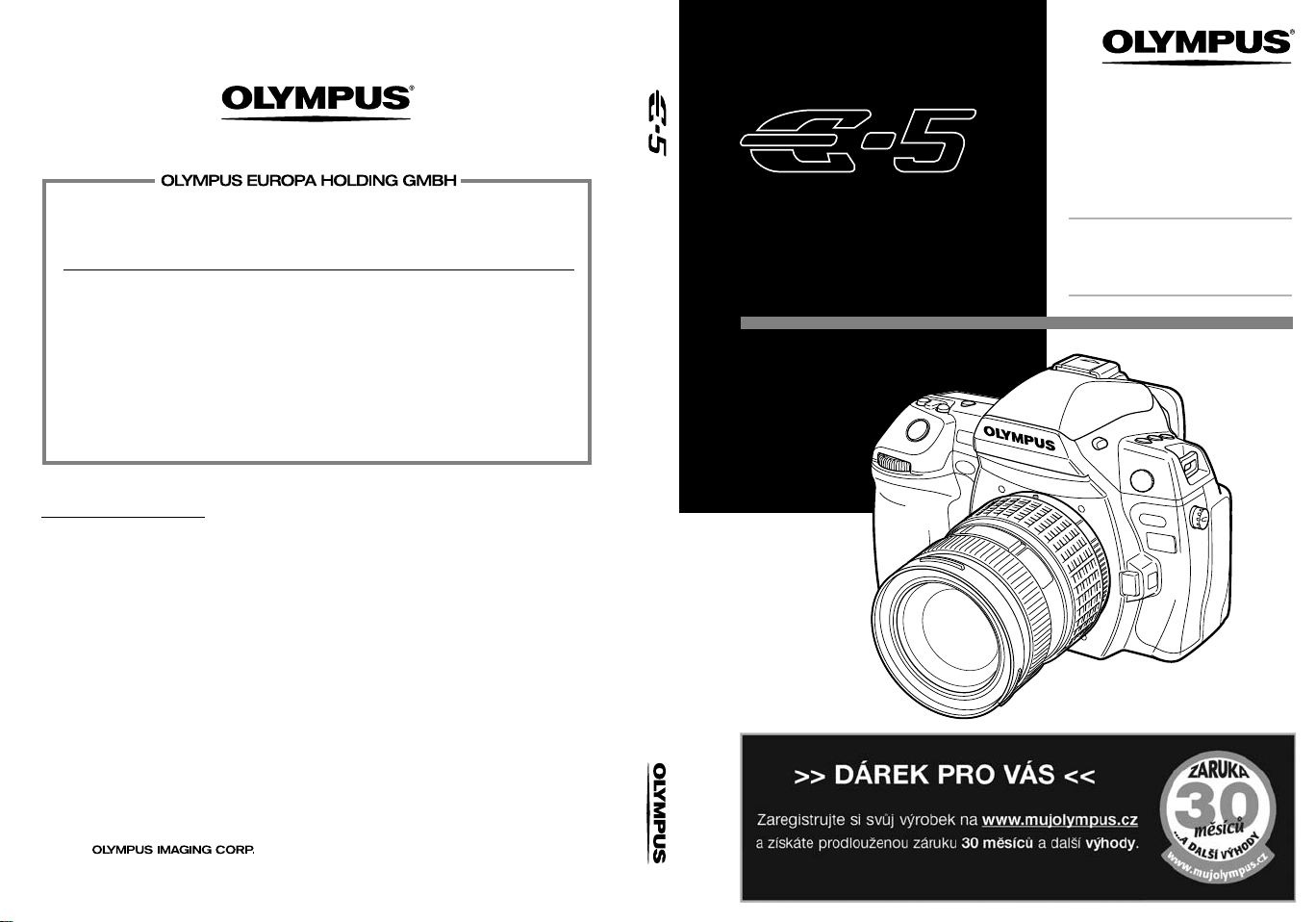
http://www.olympus.com/
Sídlo:
Zásilky:
Poštovní adresa:
Consumer Product Division
Wendenstrasse 14–18, 20097 Hamburg, Německo
T e l.: +49 40 – 23 77 3-0/Fax: +49 40 – 23 07 61
Bredowstrasse 20, 22113 Ham burg, Něm ecko
Postfach 10 49 08, 20034 Hamburg, Německo
Evropská technická podpora zákazníků:
Navštivte naše domovské stránky
http://www.olympus-europa.com
Nebo zavolejte na BEZPLATNOU LINKU*:
00800 – 67 10 83 00
Rakousko, Belgie, Dánsko, Finsko, Francie, Německo, Itálie, Lucembursko, Nizozemí,
Norsko, Portugalsko, Španělsko, Švédsko, Švýcarsko, Velká Británie.
* Pozor na to, že někteří operátoři (mobilních) telefonních sítí nepovolují volání čísel +800,
nebo před nimi vyžadují zvláštní předvolbu.
Pro všechny ostatní evropské země nebo v případě, že se nemůže te dovolat
na výše uvedené číslo, použijte prosím následující
PLACENÉ LINKY:
+49 180 5 – 67 10 83
nebo
+49 40 – 237 73 48 99.
Naše poradenské linky jsou k dispozici od 9:00 do 18:00 středoevropského času
(od pondělí do pátku).
Autorizovaní distributoři
Czech Republic: OLYMPUS CZECH GROUP S.R.O.
Evropská 176
160 41 Praha 6
info-linka pro technické dotazy:
+420 800 167 777
www.olympus.cz
DIGITÁLNÍ
FOTOAPARÁT
© 2010
OE · E0462623
NÁVOD K OBSLUZE
NÁVOD
K OBSLUZE
Obsahuje jména částí, ovládacích prvků
fotoaparátu a základní kroky při
fotografování a prohlížení snímků.
Obsah str. 23
Základní průvodce str. 2
Page 2
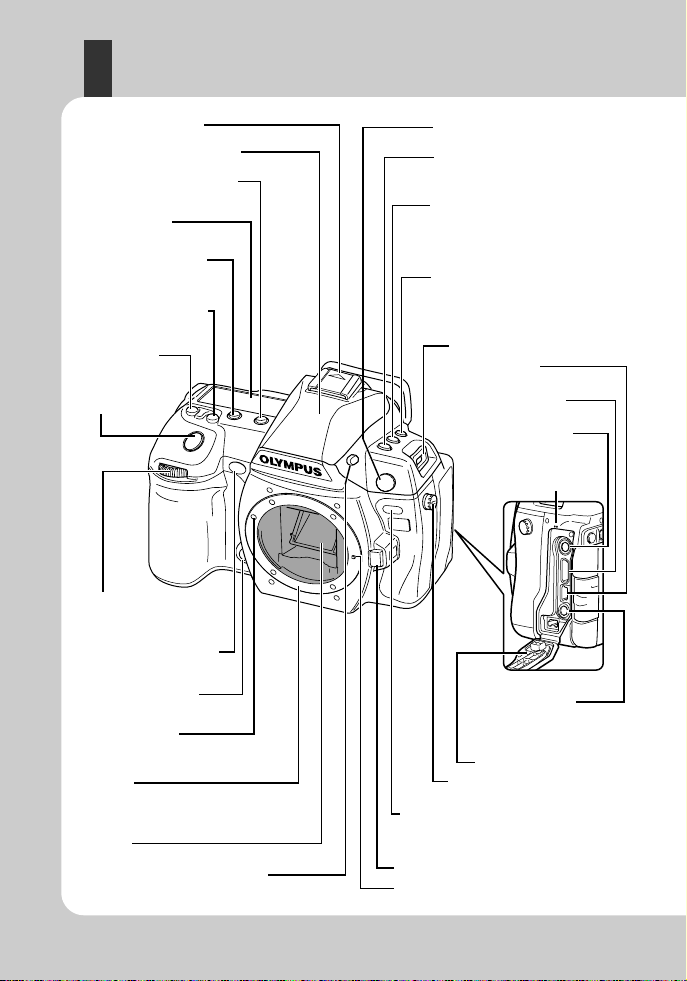
Fotoaparát
Jména částí a funk cí
Sáňky gstr. 78, 82
Vestavěný blesk gstr. 76
Tlačítko LIGHT gstr. 13
Ovládací panel
gstr. 5
Tlačítko WB (Vyvážení
bílé barvy)
gstr. 67
F Tlačítko (Expoziční
kompenzace)
gstr. 47
Tlačítko ISO
gstr. 50
Spoušť
gstr. 15, 36
Pomocný otočný volič
k) gstr. 19
(
Vyvážení bílé – snímač
gstr. 67
V Tlačítko (Náhled)
gstr. 46
Značka připojení
objektivu gstr. 11
Bajonet
(
Po sejmutí krytky fotoaparátu připojte ihned
objektiv, aby prach a nečistota nemohly
proniknout do těla fotoaparátu.
Zrcátko
Tlačítko #UP (aktivace blesku)
gstr. 76
)
Konektor pro externí blesk
Tlačítko # (Blesk) gstr. 75
Tlačítko w (Ovládání intenzity blesku)
g
str. 76
Tlačítko MODE gstr. 41–45
Tlačítko </Y/j (Dálkové
ovládání/Samospoušť/Sekvenční
snímání) gstr. 59–60
Tlačítko AF gstr. 53
Tlačítko G (Měření) gstr. 46
Tlačítko COPY/< (Kopírování/
Tisk) gstr. 96, 123
Poutko pro řemínek gstr. 9
Konektor USB
gstr. 124, 127
Minikonektor HDMI
(Typ C) gstr. 92
Konektor mikrofonu
g
str. 84, 94
Vestavěný mikrofon
(monofonní) gstr. 84, 94
Konektor
(monofonní)
(AV OUT)
Kryt zásuvky
Konektor pro kabel
dálkového ovladače
Samospoušť/Kontrolka dálkového
ovládání/Přijímač dálkového ovládání
gstr. 60
Tlačítko uvolnění objektivu gstr. 11
Aretační pojistka objektivu
gstr. 82
AV OUT
gstr. 91
CS
2
Page 3
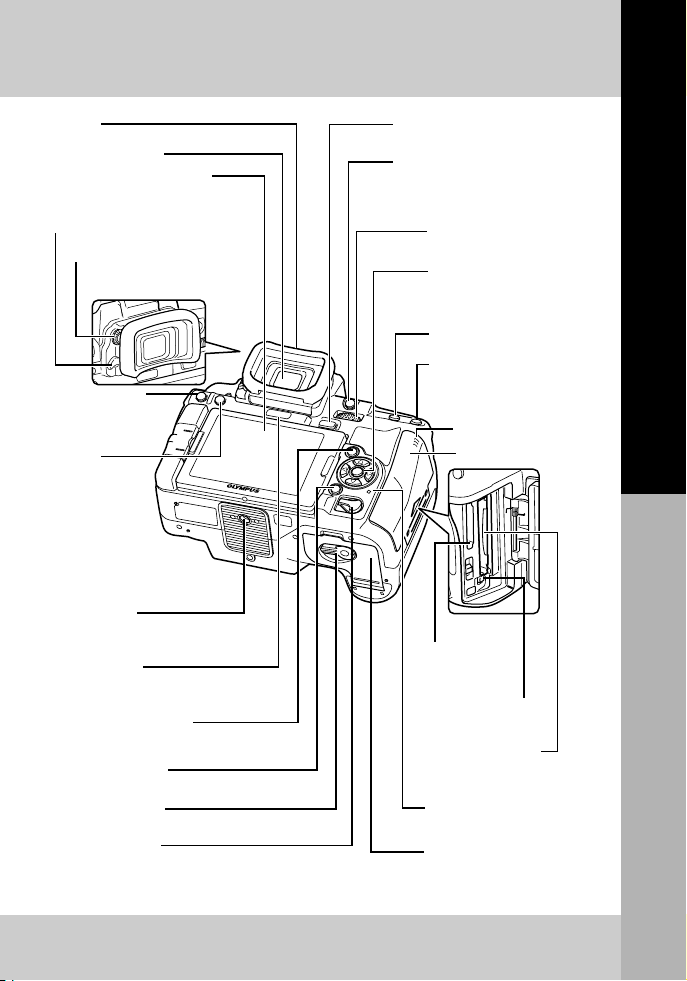
Očnice
Hledáček gstr. 4
LCD displej gstr. 7, 8, 36
Páčka uzavření okuláru gstr. 60
Kolečko dioptrické korekce
Tlačítko MENU
gstr. 22
INFO
Tlačítko
(Zobrazení
informací)
gstr. 21, 40, 89
Závit pro stativ
Světelný senzor
gstr. 99
q Tlačítko (Přehrávání)
gstr. 18, 86
Tlačítko D (Mazání)
gstr. 18, 98
Zámek krytu baterie
gstr. 10
Vypínač gstr. 13
gstr. 13
Tlačítko u (Živý náhled)
gstr. 35
Tlačítko AEL/AFL
gstr. 48, 105
Tlačítko 0 (Ochrana)
gstr. 97
Hlavní otočný volič (j)
gstr. 19
Křížový ovladač (acbd)
gstr. 22
Tlačítko i gstr. 22
Tlačítko Fn gstr. 106
P
Tlačítko
gstr. 56
Tlačítko n (Videosekvence)
gstr. 83
Otvor pro kartu SD
gstr. 12
Tlačítko pro vysunutí
gstr. 12
Otvor pro kartu CF
gstr. 12
Indikátor přístupu na kartu
gstr. 12, 15
Kryt bateriového prostoru
gstr. 10
(Oblast AF)
Reproduktor gstr. 109
Kryt karty gstr. 12
Jména částí a funkcíZákladní průvodce
3
CS
Page 4
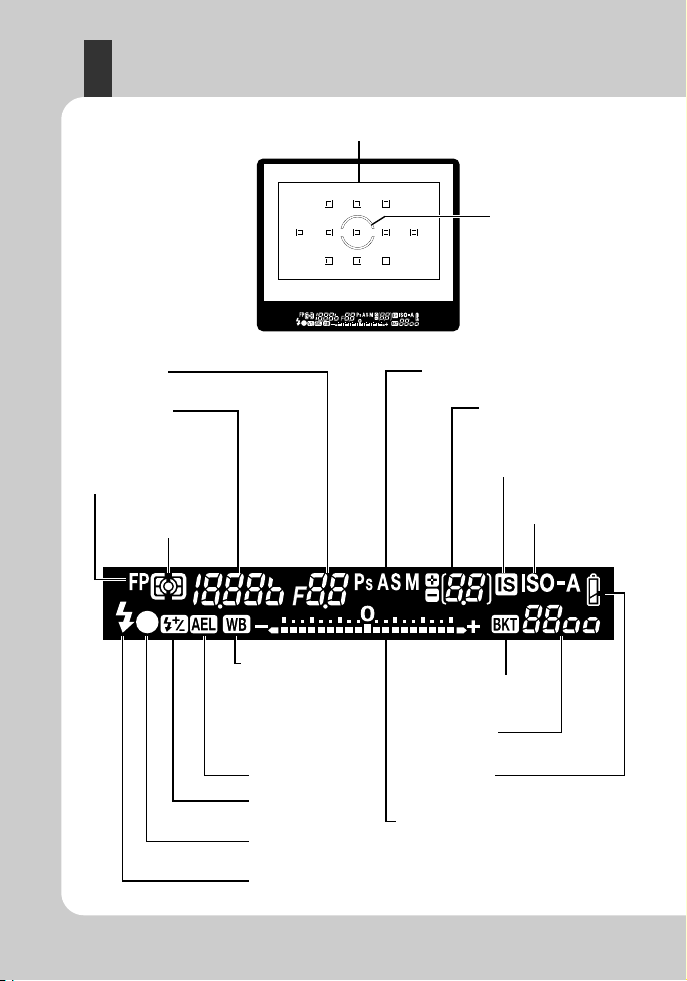
Hledáček
Oblast AF gstr. 56
Oblast bodového
měření gstr. 46
4
CS
Hodnota clony
gstr. 41–45
Expoziční doba
gstr. 41–45
Blesk Super FP
gstr. 79
Režim měření
gstr. 46
Režim snímání gstr. 41–45
Počet uložitelných
sekvenčních snímků
gstr. 59
Stabilizátor obrazu
gstr. 62
Citlivost ISO
gstr. 50
Vyvážení bílé (Zobrazí
se při jiném nastavení
než na automatické
vyvážení bílé.) gstr. 66
Aretace AE gstr. 48
Ovládání intenzity
blesku gstr. 76
Značka potvrzení AF
gstr. 15, 36
Blesk gstr. 73
(bliká: probíhá nabíjení, rozsvítí se: nabíjení dokončeno)
Proměnná expozice
gstr. 49, 51, 69, 77
Hodnota ISO
gstr. 50
Stav baterie
gstr. 13
Ukazatel úrovně expozice gstr. 44
Expoziční kompenzace gstr. 47
Horizontální indikátor gstr. 110
Page 5
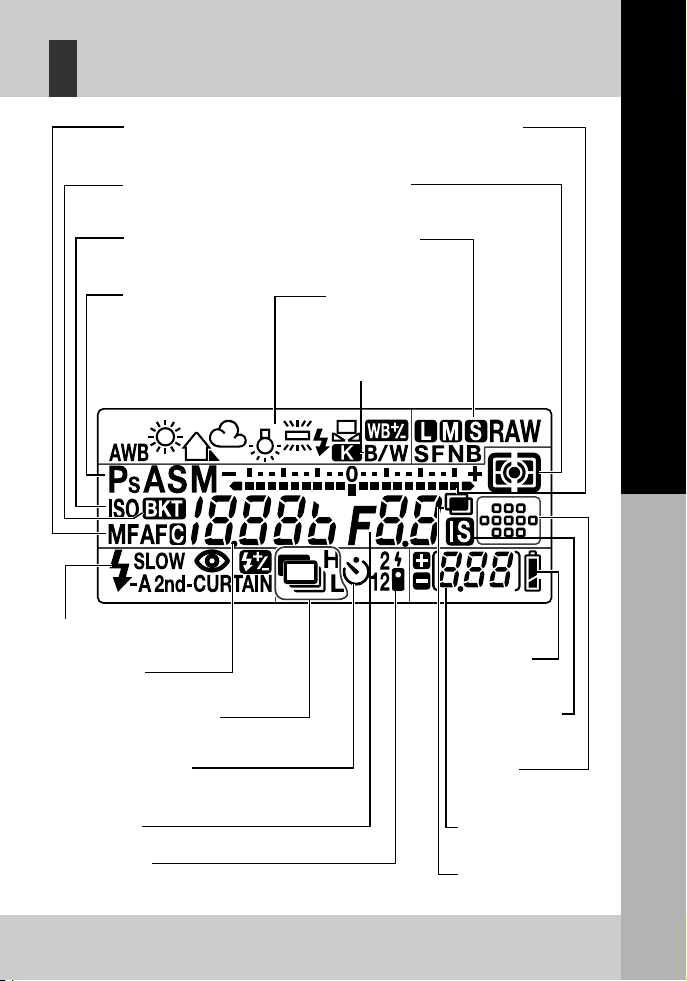
Ovládací panel
Režim AF
gstr. 53
Proměnná expozice
gstr. 49, 51, 69, 77
Ukazatel úrovně expozice gstr. 44
Expoziční kompenzace gstr. 47
Horizontální indikátor gstr. 110
Režim měření
gstr. 46
Základní průvodce
Citlivost ISO
gstr. 50
Režim snímání
gstr. 41–45
Režim blesku
gstr. 73
Expoziční doba
gstr. 41–45
Sekvenční snímání gstr. 59
Samospoušť gstr. 60
Režim záznamu
gstr. 64
Vyvážení bílé
gstr. 66, 68
Obrazový režim (černobílý)
gstr. 70
Stav baterie
gstr. 13
Stabilizátor obrazu
gstr. 62
Oblast AF
gstr. 56
Jména částí a funkcí
Hodnota clony
gstr. 41–45
Dálkové ovládání
gstr. 60
Počet statických snímků,
které je možno uložit
gstr. 144
Vícenásobná expozice
gstr. 51
5
CS
Page 6
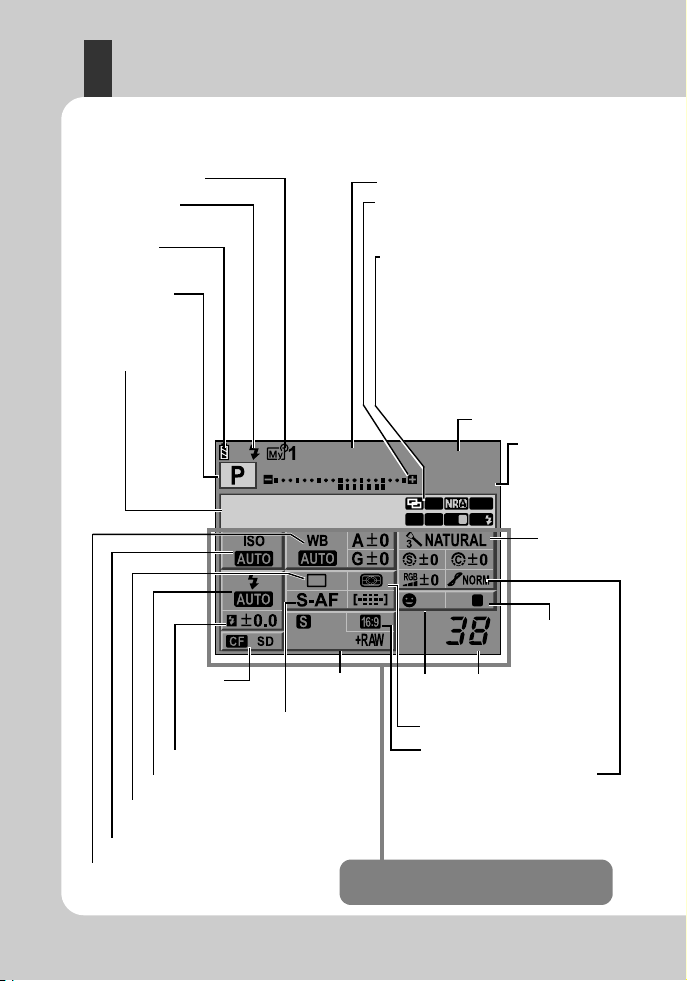
Super ovládací panel
Na následující obrazovce lze zobrazit a současně i měnit nastavení snímání. Proto se
nazývá super ovládací panel. Tento panel na LCD displeji zobrazíte stisknutím
tlačítka INFO.
g„Nastavení pomocí obrazovky super ovládacího panelu“ (str. 21)
MYSET gstr. 100
Nabíjení blesku
gstr. 76
Stav baterie
gstr. 13
Režim snímání
gstr. 41–45
Datum gstr. 14
2010. 09.01
Karta
gstr. 136
Režim AF gstr. 53
Oblast AF gstr. 56
Ovládání intenzity blesku gstr. 76
Režim blesku gstr. 73
Dálkové ovládání/Samospoušť/
Sekvenční snímání gstr. 59-60
Citlivost ISO gstr. 50
Vyvážení bílé barvy gstr. 66
Úpravy vyvážení bílé gstr. 68
mall
Super Fine
Režim záznamu
gstr. 64
Expoziční doba gstr. 41–45
Expoziční kompenzace gstr. 47
Ukazatel úrovně expozice gstr. 44
Ukazatel ovládání intenzity blesku gstr. 76
Vícenásobná expozice i gstr. 51
Blesk Super FP h gstr. 79
Redukce šumu ml gstr. 72
Proměnná expozice
gstr. 49, 51, 69, 77
Barevný prostor
Režim dálkového ovládání RC m gstr. 80
Stabilizátor obrazu HIt gstr. 62
AF iluminátor T gstr. 103
Varování při vnitřním přehřátí m
gstr. 133
250 F5.6
+2.0
FP BKT
RC
sRGB
OFF
Detekce
tváře
gstr. 38
Režim měření gstr. 46
Poměr stran gstr. 65
Sharpness (ostrost) N gstr. 70
Contrast (kontrast) J gstr. 70
Saturation (saturace) T gstr. 70
Gradation (gradace) z gstr. 70
B&W filter (černobílý filtr) x gstr. 70
Picture tone (obrazový tón) y gstr. 70
Funkce v této části obrazovky lze nastavovat
přímo na super ovládacím panelu.
0
# gstr. 114
Hodnota clony gstr. 41–45
Expoziční
kompenzace
gstr. 47
Úroveň expozice
1
IS
ISIS
gstr. 44
AF
1
Počet snímků, které
je možno uložit
gstr. 144
Obrazový režim
gstr. 70
Stabilizátor
obrazu
gstr. 62
CS
6
Page 7
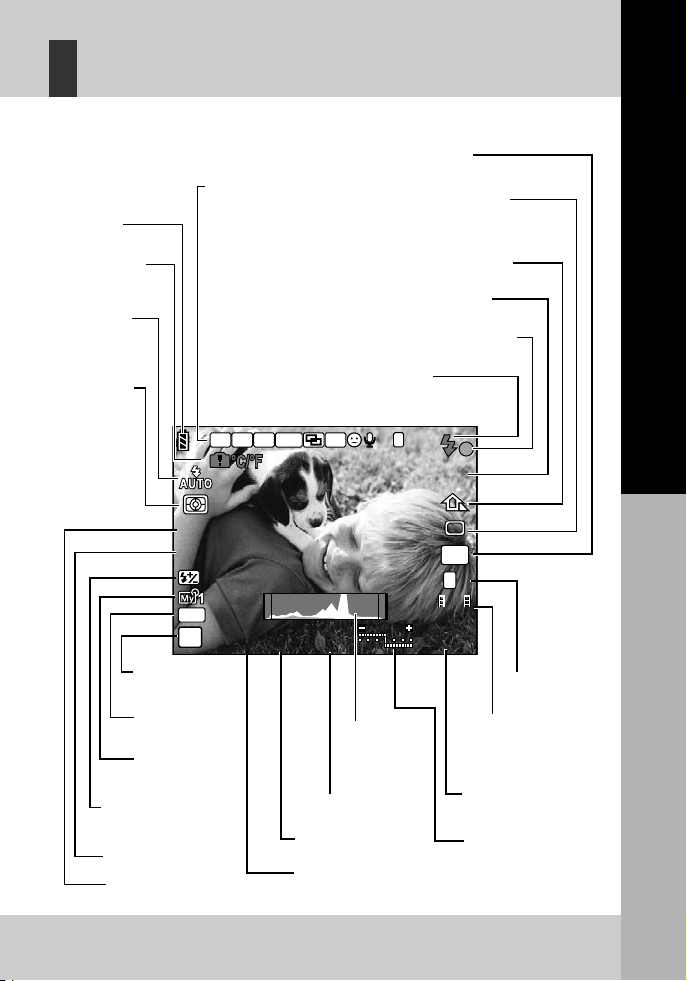
LCD displej (živý náhled)
250
F5.6
+2.0
ISO
400
F
IS
+2.0
1023
0
S-AF
j
45:30
HD
Pro zaměření předmětu při fotografování můžete použít LCD displej. Chcete-li zobrazit
živý náhled, stiskněte tlačítko u. g„Použití živého náhledu“ (str. 35)
Poměr stran
gstr. 65
Sekvenční snímání
gstr. 59
Samospoušť gstr. 60
Dálkové ovládání gstr. 60
Vyvážení bílé barvy
gstr. 66
Obrazový režim
gstr. 70
Značka potvrzení AF
gstr. 15
2
Stav baterie
gstr. 13
Vnitřní přehřátí –
varování
gstr. 133
Režim blesku
gstr. 73
Režim měření
gstr. 46
Karta gstr. 136
Blesk Super FP s gstr. 79
Režim dálkového ovládání RC q
gstr. 80
Proměnná expozice t
gstr. 49, 51, 69, 77
Vícenásobná expozice i
gstr. 51
Výchozí oblast p gstr. 58
Detekce tváře g gstr. 38
MOVIE R gstr. 84
Stabilizátor obrazu vws
gstr. 62
Blesk gstr. 76
(bliká: probíhá nabíjení,
rozsvítí se: nabíjení dokončeno)
BKT
FPCF
RC
HP
j
S-AF
Režim snímání
gstr. 41–45
Aretace AE u
gstr. 48
MYSET
gstr. 100
Ovládání intenzity blesku
gstr. 76
Citlivost ISO gstr. 50
Režim AF gstr. 53
ISO
400
AEL
P
+2.0
250
250
F5.6
+2.0
Histogram
gstr. 39
Expoziční kompenzace
gstr. 47
Hodnota clony
gstr. 41–45
Expoziční doba
gstr. 41–45
0
0
4:34:3
S
F
HD
45:30
1023
1023
Režim záznamu
videosekvence
gstr. 84
Dostupný čas nahrávání
gstr. 144
Počet uložitelných
statických snímků
gstr. 144
Ukazatel expoziční
kompenzace
Ukazatel ovládání
intenzity blesku
gstr. 76
Režim záznamu
gstr. 64
gstr. 47
Základní průvodce
Jména částí a funkcí
7
CS
Page 8
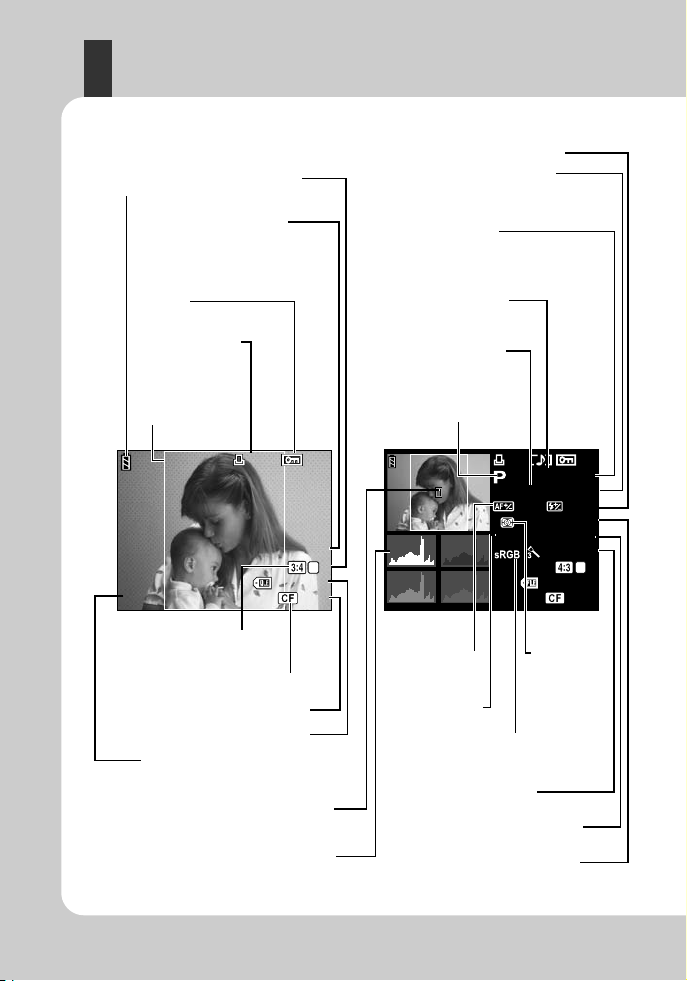
LCD displej (přehrávání)
[
4032x3024,1/8
]
x
10
2010.09.01
21:56
100-0015
15
N
±
1.0
x
10
F5.6
100
±
0.0
ISO
250
NATURAL
N
+
2.0
45
mm
WBAUTO
G±0
A±0
Zobrazení na monitoru můžete přepínat pomocí tlačítka INFO.
g„Zobrazení informací“ (str. 89)
Ovládání intenzity blesku gstr. 76
Stav baterie
gstr. 13
Režim záznamu
gstr. 64
Počet pixelů, míra
komprimace gstr. 64
Ohnisková vzdálenost gstr. 138
(ohnisková vzdálenost se zobrazuje po 1 mm.)
Hodnota clony
gstr. 41–45
8
CS
Ochrana
gstr. 97
Tisková objednávka
Počet vytištěných
snímků gstr. 121
Hranice poměru
gstr. 65
2010.09.01
Zjednodušené
zobrazení
Datum a čas gstr. 14
x
10
[
4032x3024,1/8
21:56
Poměr stran
gstr. 65, 115
Karta gstr. 136
Číslo snímku
Číslo souboru
Oblast AF gstr. 56
Histogram gstr. 89
L
100-0015
15
Expoziční kompenzace
gstr. 47
]
N
Expoziční doba
gstr. 41–45
Režim snímání
gstr. 41–45
x
10
+
±
WBAUTO
Celkové
zobrazení
Nastavení AF
gstr. 118
Vyvážení bílé
barvy gstr. 66
Obrazový režim gstr. 70
Úpravy vyvážení bílé gstr. 68
Barevný prostor
gstr. 114
Citlivost ISO gstr. 50
250
2.0
1.0
ISO
A±0
NATURAL
100-0015
Měření –
režim
gstr. 46
F5.6
45
±
G±0
mm
0.0
100
L
15
N
Page 9
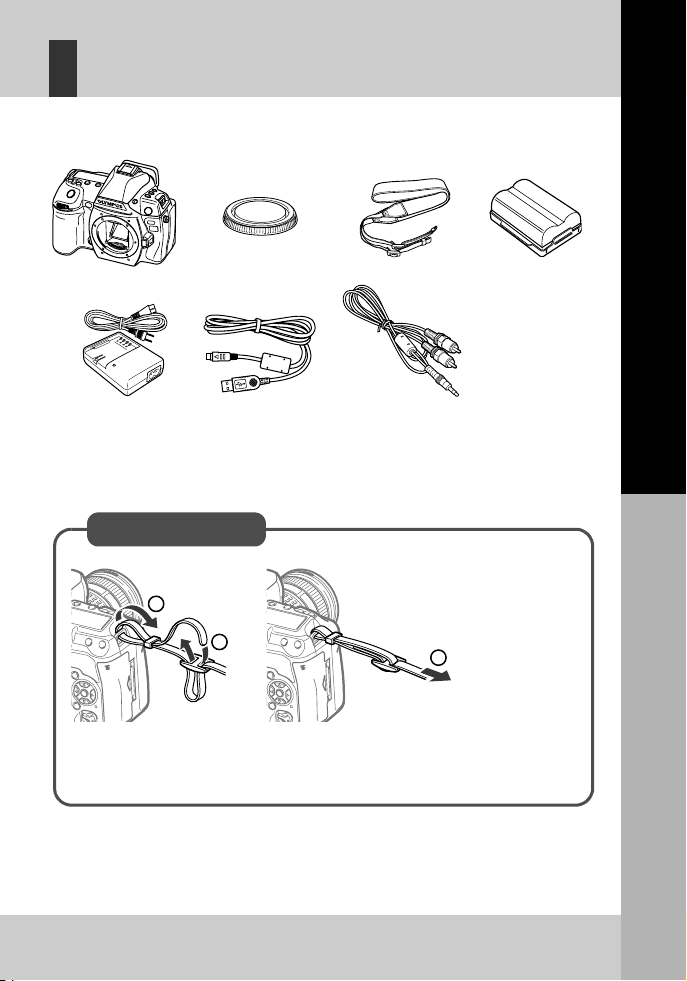
Vybalení fotoaparátu
K fotoaparátu jsou přiloženy následující položky.
Př
Pokud některá z položek chybí nebo je poškozená, obraťte se na prodejce, u kterého jste
íp
fotoaparát zakoupili.
ra
va
na
fo
to
gr
af
ov
án
í
Fotoaparát
Krytka těla Řemínek BLM-5 Lithium-
iontový
akumulátor
Základní průvodce
BCM-5 Nabíječka
pro lithium-iontové
akumulátory
• Disk OLYMPUS Setup CD-ROM
• Návod k použití
•Záruční list
USB kabel
Připevnění řemínku
1
2
Řemínek navlékněte
podle označených
šipek (1, 2).
Kabel AV (monofonní)
Nakonec řemínek tahem
utáhněte, abyste měli
jistotu, že pevně drží (3).
3
Stejným způsobem
upevněte druhý konec
řemínku do druhého
očka.
Příprava na fotografování
9
CS
Page 10
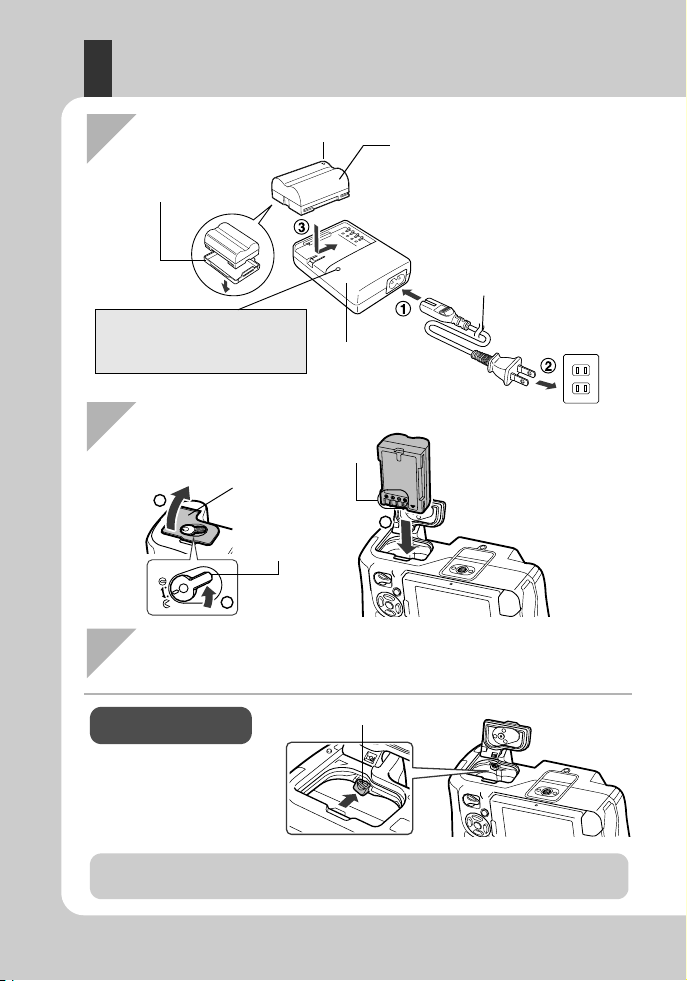
Příprava baterie
1 Nabití baterie
Odstraňte z akumulátoru
ochranný kryt.
Žluté světlo : Probíhá nabíjení.
Nesvítí : Nabíjení je dokončeno.
(Dobra nabíjení : Přibl. 3,5 hodin)
Žlutá bliká : Chyba nabíjení
X
BCM-5 Nabíječka
pro lithium-iontové
akumulátory
BLM-5 Lithium-iontový
akumulátor
Napájecí kabel
Síťová
zásuvka
2 Vložení baterie
Svorka kontaktů
baterie
2
Kryt bateriového
prostoru
Pojistka
bateriového
prostoru
1
3
3 Uzavřete kryt bateriového prostoru a posuňte zámek krytu
baterie ve směru značky E.
10
Vyjmutí baterie
Stiskem pojistky baterie
baterii uvolněte. Obraťte
fotoaparát hlavou dolů
a vyjměte baterii.
Předpokládáte-li dlouhotrvající fotografování, doporučujeme mít s sebou záložní baterii.
CS
Pojistka baterie
Page 11
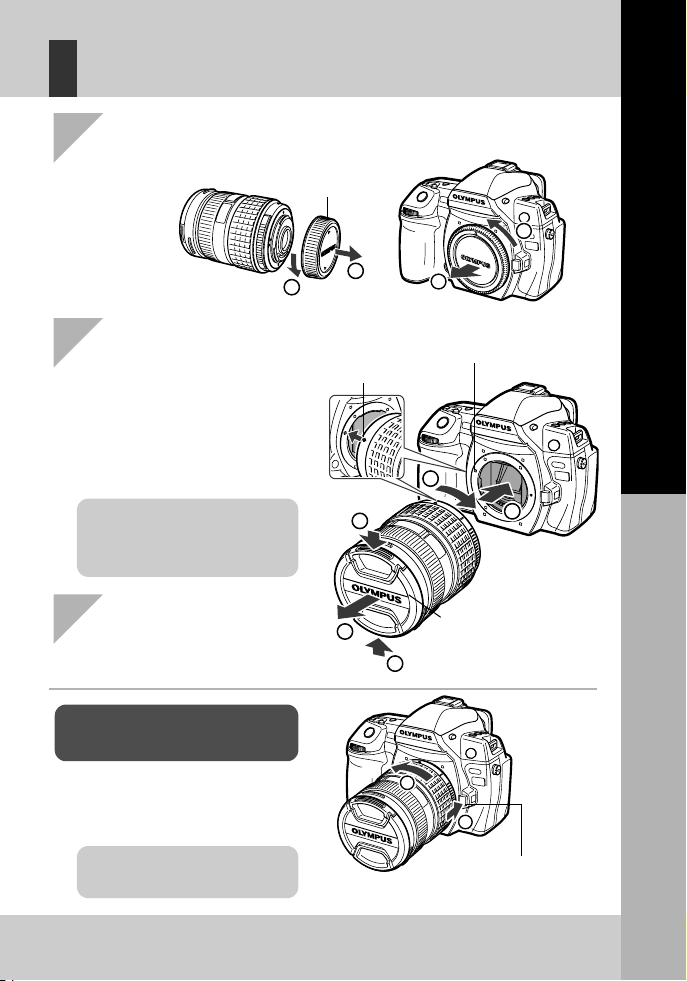
Nasazení objektivu na fotoaparát
1 Sejměte z těla fotoaparátu krytku těla
a z objektivu zadní krytku.
Zadní krytka
1
Základní průvodce
1
2 Nasaďte na fotoaparát objektiv.
• Zarovnejte (červenou) značku pro
nasazení objektivu na fotoaparátu
s (červenou) značkou zarovnání na
objektivu. Pak zasuňte objektiv do těla
fotoaparátu (1).
• Otáčejte objektiv ve směru
označeném šipkou, dokud neuslyšíte
klapnutí (2).
• Ujistěte se, že přepínač je
nastaven na pozici OFF.
• Nedotýkejte se tlačítka uvolnění
objektivu.
3 Sejměte z objektivu
přední krytku (
Sejmutí objektivu
z fotoaparátu
Podržte stisknuté tlačítko uvolnění
objektivu (1) a otočte objektivem
ve směru označeném šipkou (2).
3, 4).
2
Značka zarovnání
(červená)
3
4
3
2
2
Krytka těla
Značka pro nasazení
objektivu (červená)
2
Krytka objektivu
1
1
Příprava na fotografování
• Ujistěte se, že přepínač je
nastaven na pozici OFF.
Tlačítko uvolnění
objektivu
11
CS
Page 12
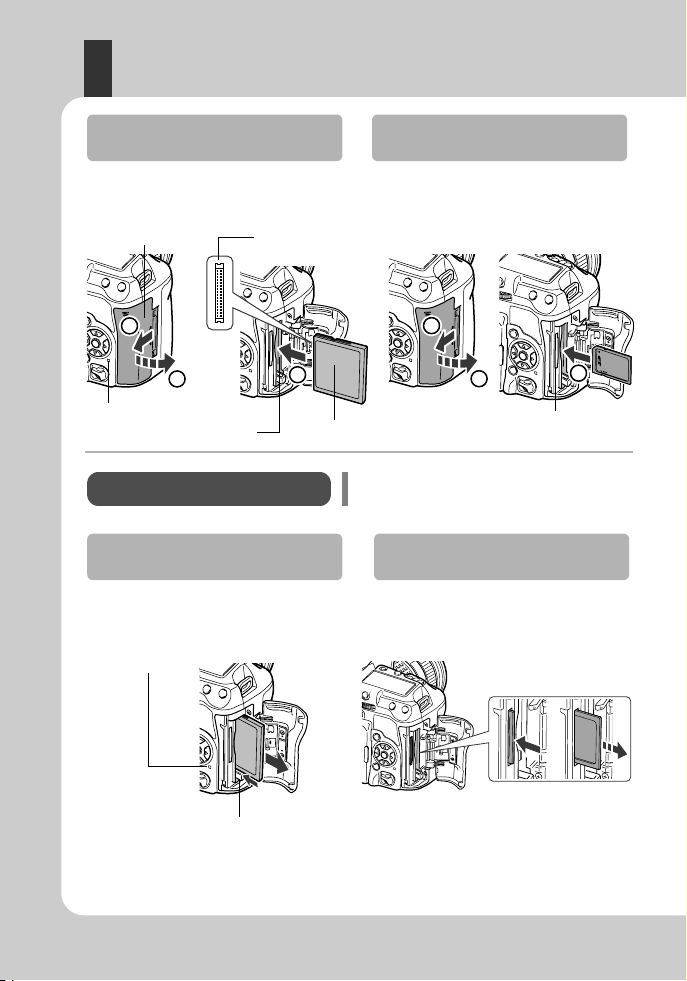
Vložení karty
Compact Flash
Otevřete kryt karty (1, 2).
Vložte kartu CF (označovaná také jako
„karta“ v těchto pokynech) co nejdále
do otvoru (3).
Kryt karty
Konektor
1
2
Kontrolka přístupu na kartu
Otvor pro kartu CF
3
Vyjmutí karty
Compact Flash
• Pro vyjmutí karty úplně stiskněte tlačítko,
aby vyskočila.
• Vytáhněte kartu.
Kontrolka přístupu
na kartu
Karta SD
Otevřete kryt karty (1, 2).
Vložte kartu SD/SDHC/SDXC (označovanou
jako „karta“ v těchto pokynech), dokud
nezapadne
na místo (3).
1
2
Přední strana
Zásuvka pro kartu SD
Nikdy neotevírejte kryt karty v době,
kdy indikátor přístupu na kartu bliká.
Karta SD
• Lehce zatlačte na vloženou kartu a ona
se vysune.
• Vytáhněte kartu.
3
Tlačítko pro vysunutí
•Před vložením nebo vyjmutím karty fotoaparát vypněte.
• Napájení se vypne, pokud vložíte nebo vyjmete kartu, když je fotoaparát zapnutý.
12
CS
Page 13
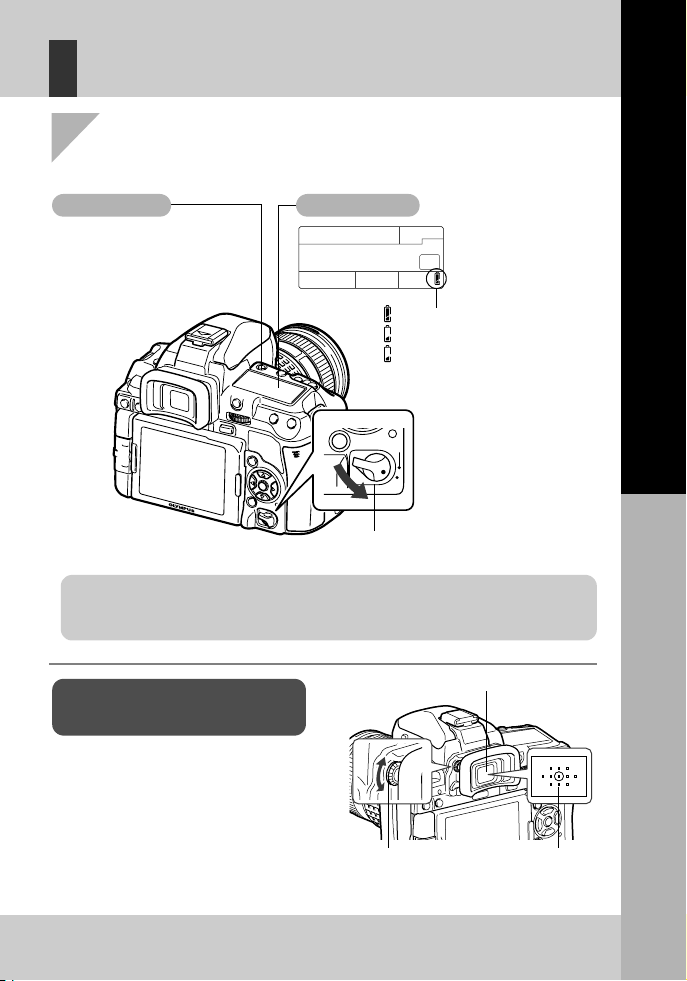
Zapnutí fotoaparátu
1 Zapněte vypínač fotoaparátu do polohy ON.
• Pro vypnutí přístroje posuňte přepínač na OFF.
Základní průvodce
Tlačítko LIGHT
Slouží k zapnutí nebo vypnutí
podsvícení ovládacího panelu.
Používání protiprachového filtru
Obraťte fotoaparát hlavou dolů a vyjměte baterii. K odstra nění prachu a nečistoty z povrchu filtru
snímacího zařízení se používají ultrazvukové vibrace.
Nastavení dioptrické
Ovládací panel
Přepínač
Po zapnutí fotoaparátu
se na ovládacím panelu
objeví ukazatel stavu
baterie.
Trvale svítí (připraveno pro použití).
Trvale svítí (baterie je slabá).
Bliká (je nutno nabít).
ON
OFF
Hledáčky
korekce hledáčku
Nastavte dioptrickou korekci hledáčku
podle svého zraku.
Dívejte se do hledáčku a pomalu
otáčejte kolečkem dioptrické korekce.
Když vidíte oblast AF jasně, nastavení
je skončeno.
Kolečko dioptrické
korekce
Oblast AF
Příprava na fotografování
13
CS
Page 14
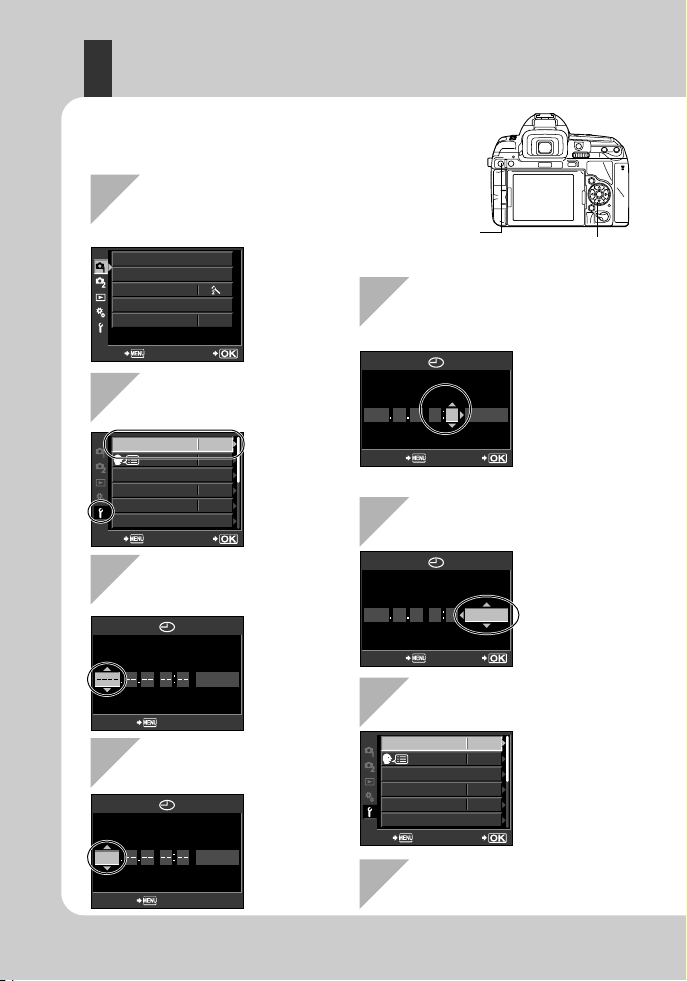
Nastavení data/času
Inf
kládají
ormace o datu a čase se u
Informace o datu a čase je také součástí názvu souboru. Před
použitím fotoaparátu je nezbytné nastavit správné datum a čas.
1 Stiskněte tlačítko MENU.
• Na LCD displeji se zobrazí
nabídka (menu).
CARD SETUP
RESET/MYSET
PICTURE MODE
D
IMAGE ASPECT
4:3
na kartu společně se snímky.
Tlačítko MENU
5 Opakujte tento postup,
dokud nejsou datum a čas
Křížový ovladač
(acbd)
správně nastaveny.
BACK SET
Y
2
Pomocí
d
] a poté stiskněte d.
[
X
s
REC VIEW
c MENU DISPLA Y
FIRMWARE
3
Pomocí
X
] a poté stiskněte d.
[
Y
MD TIME
ac
zvolte položku
’--.--.
--
:
--
--
ENG.
SEC
5
ON
SETBACK
ac
zvolte položku
Y/M/D
M D TIME
2010 09 01 14 00
• Čas se zobrazuje ve formátu 24 hodin.
Y/M/D
SETCANCEL
6 Pomocí ac zvolte
formát data
Y
M D TIME
2010 09 01 14 00
.
Y/M/D
SETCANCEL
7 Stiskněte tlačítko i.
CANCEL
4 Pomocí ac zvolte [Y]
a poté stiskněte d
Y
M D TIME
2010
Y/M/D
.
X
s
REC VIEW
c MENU DISPLA Y
FIRM
SETBACK
’10.09.01
14:01
ENG.
SEC
5
ON
8 Chcete-li opustit nabídku,
CANCEL
14
CS
stiskněte tlačítko MENU.
Page 15
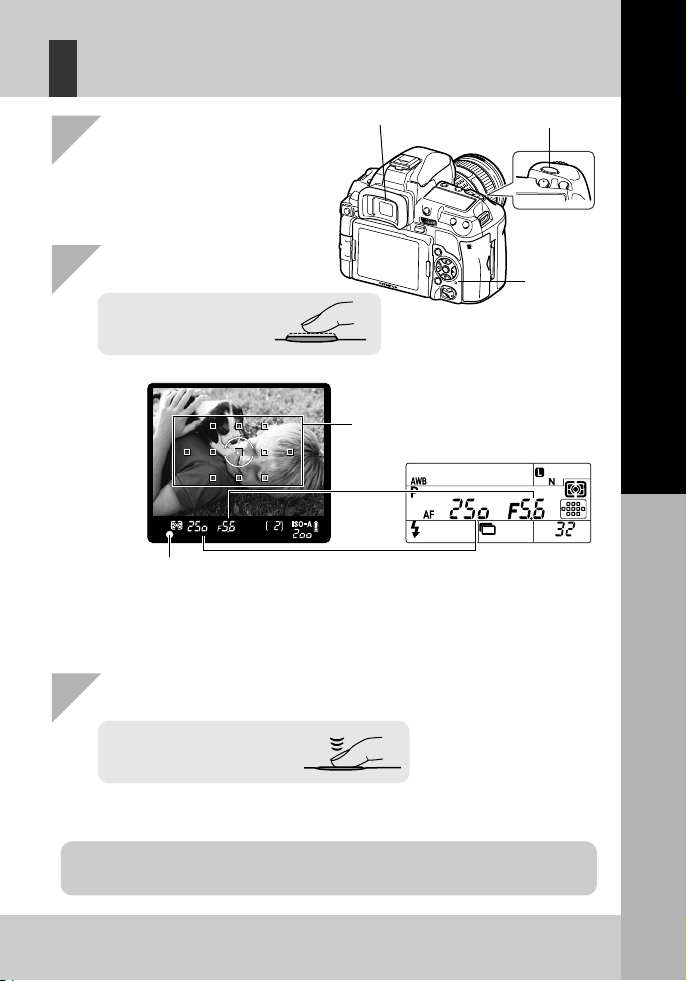
Fotografování
1 Dívejte se hledáčkem
a umístěte oblast AF
na objekt.
Hledáčky
Základní průvodce
Tlačítko spouště
2 Zaostřete.
Namáčkněte tlačítko
spouště.
Hledáčky
Oblast AF
Hodnota
clony
Značka potvrzení AF
• Zaostření se aretuje a ozve se pípnutí. V hledáčku se rozsvítí značka potvrzení AF
a oblast AF, na níž je zaostřeno.
• Zobrazí se expoziční doba a hodnota clony, které byly automaticky nastaveny
fotoaparátem.
•Při stisknuté spoušti se nezobrazí obrazovka super ovládacího panelu.
Expoziční doba
Ovládací panel
Kontrolka
přístupu na
kartu
3 Uvolněte závěrku.
Stiskněte spoušť až dolů
(úplně).
• Zazní zvuk spouště a snímek je pořízen.
• Indikátor přístupu na kartu bliká a fotoaparát začne ukládat snímek.
Příprava na fotografování
Nikdy neotvírejte kryt baterie nebo karty v době, kdy indikátor přístupu na kartu bliká.
Může dojít ke ztrátě právě pořízeného snímku i ostatních dat z paměti.
15
CS
Page 16
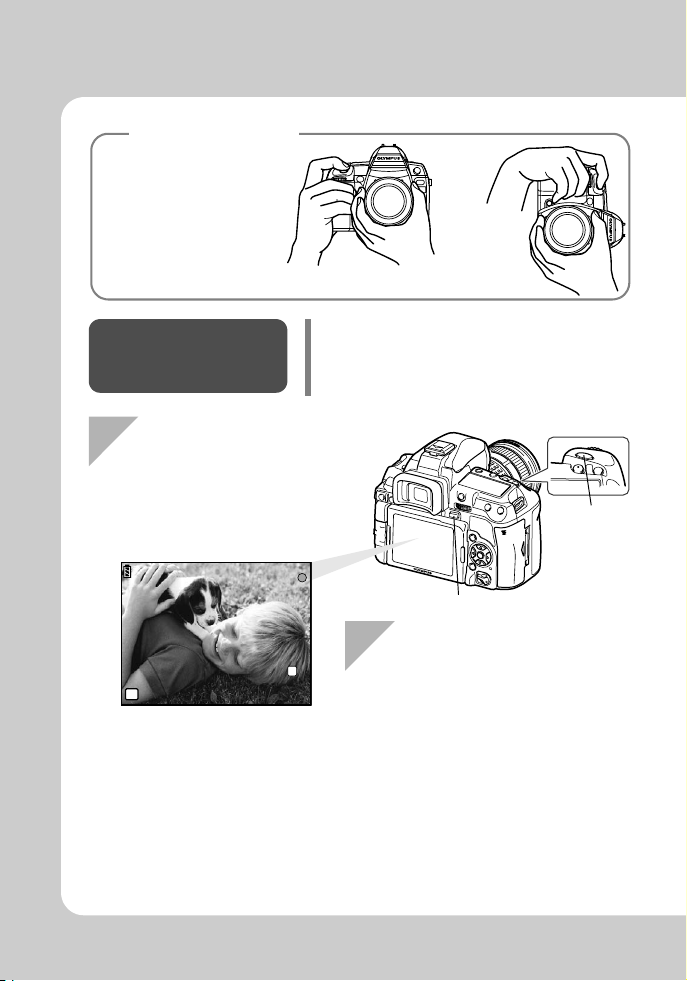
Držení fotoaparátu
250
F5.6
IS O- A
20 0
N
Dbejte na to, aby se vaše
prsty ani řemínek přístroje
neocitly před objektivem,
bleskem nebo senzorem
vyvážení bílé.
Vodorovné uchopení
Svislé
uchopení
Pořízení snímku
podle obrazu na
displeji
1 Stiskněte tlačítko u
(živý náhled).
• Na obrazovce LCD se zobrazí
objekt.
ISO-A
200
P
250
250
F5.6
Tento přístroj umožňuje použít LCD displej
namísto hledáčku a komponovat záběr nebo
zvětšit obraz při snímání na displeji LCD.
g„Použití živého náhledu“ (str. 35)
Tlačítko u
2 Úplným stisknutím tlačítka
L
383838
N
spouště pořiďte snímek.
• Snímek je pořízen s nastaveným ostřením.
Tlačítko
spouště
16
CS
Page 17
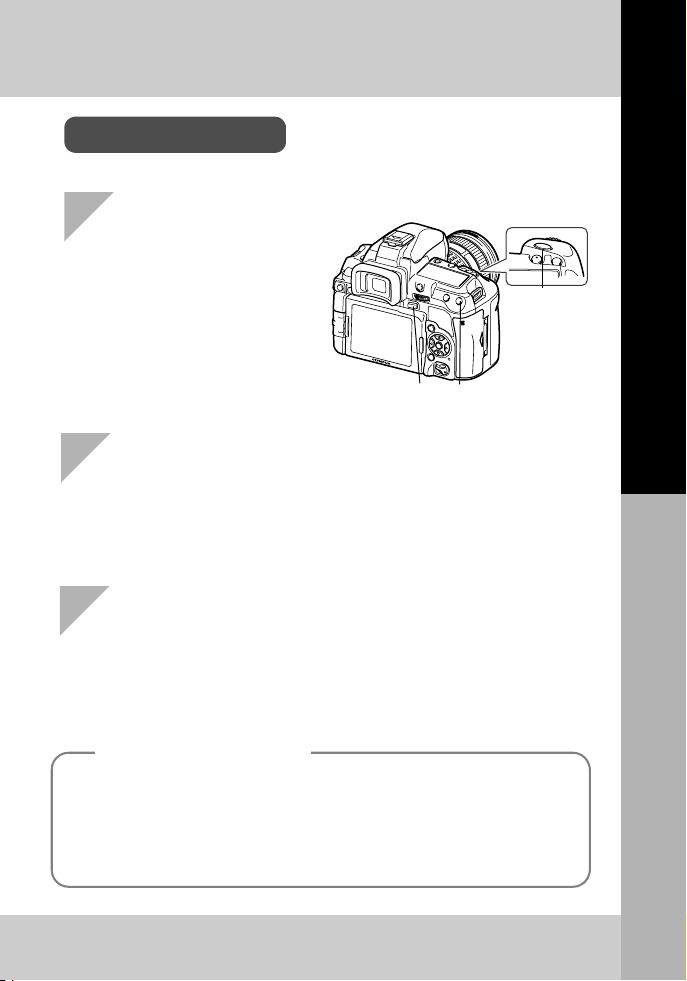
Nahrávání videosekvencí
1 Stiskněte tlačítko u
(živý náhled).
Během snímání s živým náhledem můžete
zaznamenávat videosekvence.
• Na obrazovce LCD se zobrazí objekt.
Tlačítko u
Tlačítko n
Tlačítko
spouště
2 Zaostřete.
•Namáčkněte tlačítko spouště.
3 Stisknutím tlačítka n zahajte nahrávání.
•Opětovným stisknutím tlačítka n nahrávání ukončíte.
•Během nahrávání videosekvencí můžete stisknutím tlačítka pořídit fotografii.
Kdy se fotoaparát vypne
Pokud nepoužíváte zapnutý fotoaparát po dobu delší 8 sekund, osvětlení displeje
se ztmaví; šetří se tak energie akumulátoru (je-li rozsvícen super ovládací panel).
Pokud s fotoaparátem po dobu další minuty neprovedete žádnou operaci, přejde
do úsporného režimu spánku (pohotovostního režimu) a přestane pracovat.
Stisknutím libovolného tlačítka (spouště, q atd.) se fotoaparát znovu aktivuje.
g„BACKLIT LCD (časovač podsvícení)“ (str. 109), „SLEEP“ (str. 108)
Příprava na fotografováníZákladní průvodce
17
CS
Page 18
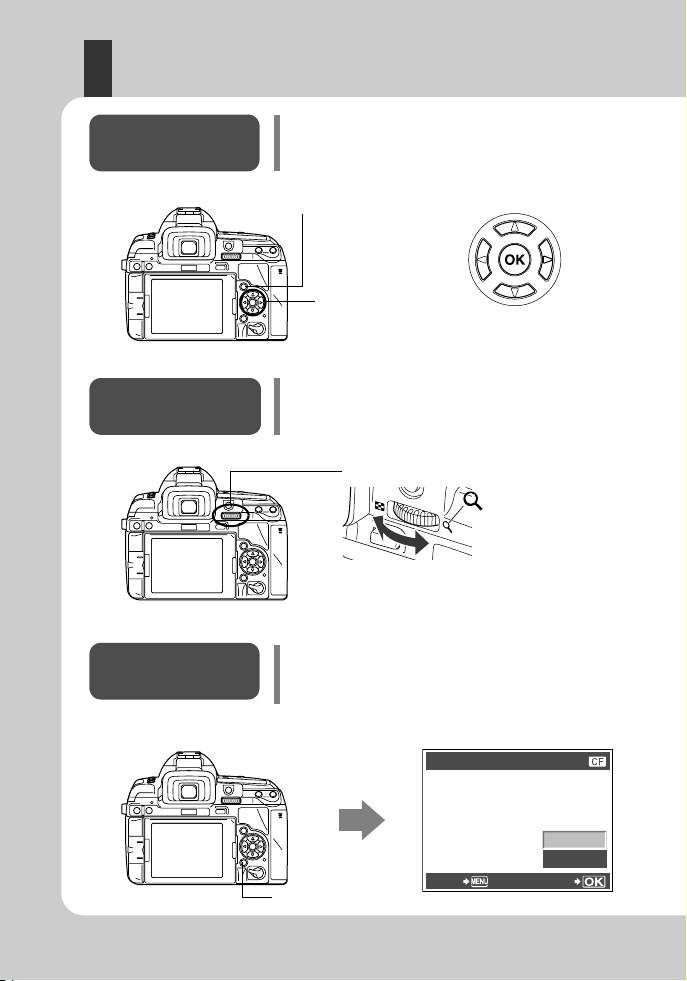
Přehrávání/mazání
Prohlížení
snímků
Zvětšení obrazu
při prohlížení
Mazání snímků
Stisknutím tlačítka q (přehrávání) zobrazíte
naposledy pořízený snímek.
Tlačítko q
Zobrazí
předchozí
snímek.
Křížový
ovladač
Vždy když otočíte hlavním otočným voličem
směrem k symbolu U, obrázek se zvětší.
Zvětšuje se postupně 2× až 14×.
Hlavní otočný volič
Zobrazte snímek, který chcete vymazat,
a stiskněte tlačítko D.
Pomocí ac zvolte [YES] a poté stiskněte
tlačítko i.
Pomocí tlačítka k můžete snímky
posunovat vpřed.
Zobrazí
další
snímek.
18
CS
Tlačítko D
ERASE
YES
NO
BACK SET
Page 19
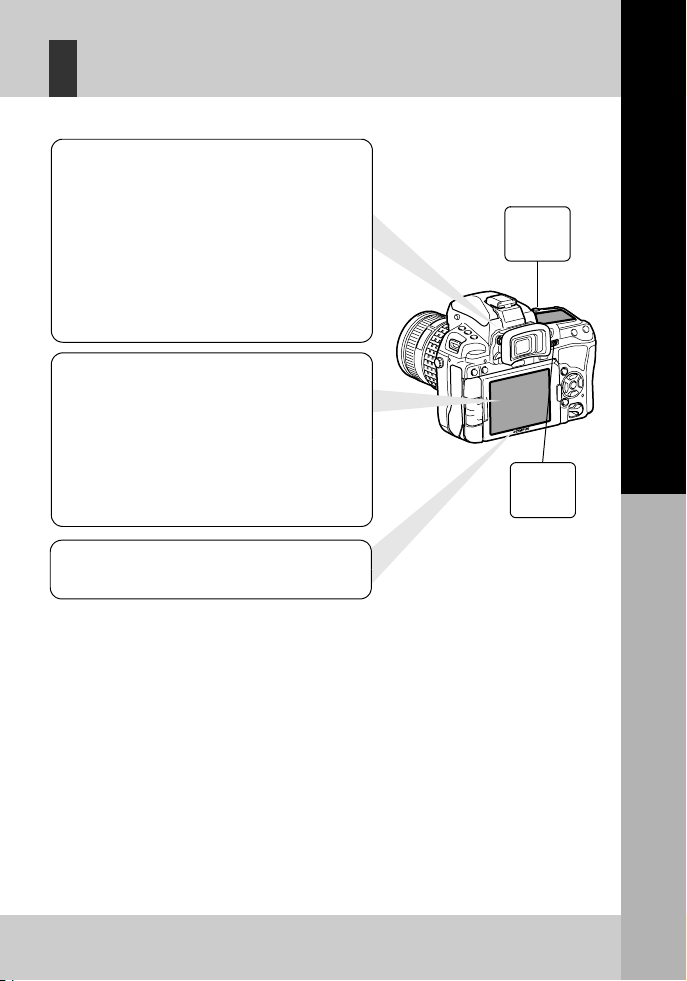
Základní obsluha
Zá
Existují tři základní způsoby jak tento fotoaparát ovládat.
kl
ad
Obsluha stisknutím přímých tla čítek
ní
funkcí gstr. 20
o
Nastavení funkcí můžete upravovat pomocí
bs
otočného voliče nebo pomocného otočného
lu
voliče a přímých tlačítek přiřazených funkci.
ha
Informace o konkrétním nastavení se při
nastavování funkce zobrazuje v hledáčku
a na super ovládacím panelu na displeji. Tento
způsob je vhodný pro práci s fotoaparátem při
komponování záběru v hledáčku a pro rychlou
obsluhu fotoaparátu za současné kontroly
nastavení na ovládacím panelu.
Nastavení pomocí obrazovky super
ovládacího panelu gstr. 21
Funkce můžete nastavovat pomocí super
ovládacího panelu zobrazeného na LCD displeji.
Na super ovládacím panelu lze zobrazit stávající
nastavení a přímo je měnit.
Během živého náhledu můžete provádět
nastavení funkcí pomocí živého ovládání
(gstr. 37) při kontrole aktuálního obrazu,
který má být zaznamenán.
Nastavení v nabídce (Menu) gstr. 22
Funkce snímání i přehrávání lze nastavovat
a uživatelsky měnit v nabídce (menu) fotoaparátu.
Pomocný
otočný volič
k
Hlavní
otočný volič
j
Základní průvodce
Základní obsluha
19
CS
Page 20
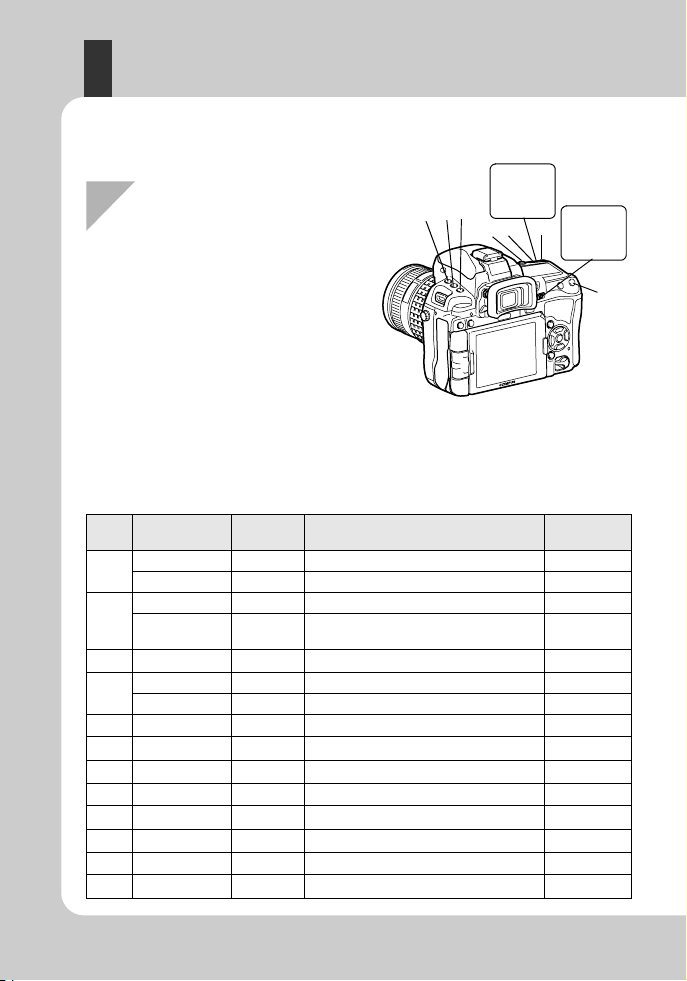
Obsluha stisknutím přímých tlačítek funkcí
Existují dva způsoby použití přímých tlačítek (tlačítek funkcí).
otočný volič
1 Stiskněte a podržte stisknuté
přímé tlačítko a současně
otáčejte hlavním nebo
pomocným otočným voličem.
• Pro nastavení funkce tlačítko uvolněte.
Po současném stisku dvou
přímých tlačítek otáčejte
hlavním nebo pomocným
otočným voličem
• Funkce zůstane zvolena asi 8 sekund.
Během této doby můžete otáčením
voliče funkci nastavit. Pokud během této
doby neprovedete žádnou operaci,
nastavení funkce se použije.
g„BUTTON TIMER“ (str. 107)
Seznam přímých tlačítek
Č. Přímá tlačítka
1
2
1+2
3
4
2+4
5
3+5
4+5
6
5+6
7
AF
d
MODE
</Y/j
AF+MODE
# j Nastavuje režim blesku str. 73
w k Ovládání intenzity blesku str. 76
WB j/k Nastaví vyvážení bílé str. 66
MODE + WB j/k Proměnná expozice vyvážení bílé str. 69
F j/k Expoziční kompenzace str. 47
w+F j/k Ovládání intenzity blesku str. 76
WB + F j/k Kompenzace vyvážení bílé str. 68
ISO j/k Nastaví citlivost ISO str. 50
F + ISO j/k RESET/MYSET str. 101
P j/k Volba oblasti AF str. 56
Ovládací
kolečko
j Nastavení režimu AF str. 53
k Nastaví režim měření str. 46
j Režim snímání (P/A/S/M, atd.) str. 41
Dálkové ovládání/Samospoušť/
k
Sekvenční snímání
j/k Proměnná expozice AE str. 49
321
4
Funkce Viz str.
Pomocný
k
5
6
Hlavní
otočný volič
j
str. 59–60
7
20
CS
Page 21
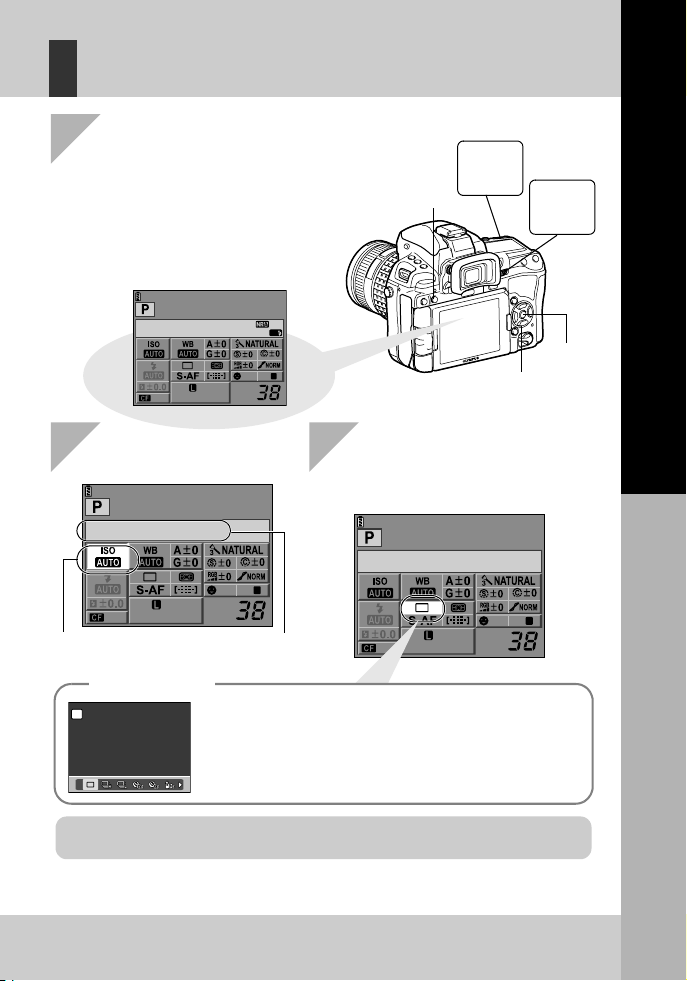
Nastavení pomocí obrazovky
SINGLE
super ovládacího panelu
Základní průvodce
1 Stisknutím tlačítka INFO
zobrazte super ovládací panel.
• Dalším stisknutím tlačítka INFO zobrazení
super ovládacího panelu vypnete.
•Během živého náhledu se zobrazuje živé
ovládání.
g„Obsluha fotoaparátu pomocí živého
ovládání“ (str. 37)
g„K CONTROL SETTINGS“ (str. 109)
2010. 09.01
arge
Normal
AF
1
OFF
ISIS
2 Stiskněte tlačítko i.
RECOMMENDED ISO
1
OFF
ISIS
Zobrazí se název
zvolené funkce
Přímou nabídku (menu) indikovanou na pozici kurzoru
zobrazíte stisknutím tlačítka i. Přímou nabídku t aké můžete
použít ke změně nastavení. Po změně nastavení stiskem
tlačítka i nastavení potvrďte. Pokud do několika sekund
neproběhne žádná operace, nastavení bude potvrzeno
a zobrazí se super ovládací panel.
Zobrazí se kurzor
Přímá nabídka
P
SINGLE
SINGLE
SINGLE
arge
Normal
Pomocný
otočný volič
k
Tlačítko INFO
otočný volič
j
Tlačítko i
Křížový ovladač p
3 Pomocí tlačítka p posuňte
kurzor na funkci, kterou chcete
nastavit, a změňte nastavení
pomocí otočného voliče
j /< /Y
arge
Normal
OFF
.
1
ISIS
Hlavní
Základní obsluha
Podrobnosti o funkcích, které lze nastavovat prostřednictvím super ovládacího panelu,
viz „Super ovládací panel“ (gstr. 6).
21
CS
Page 22
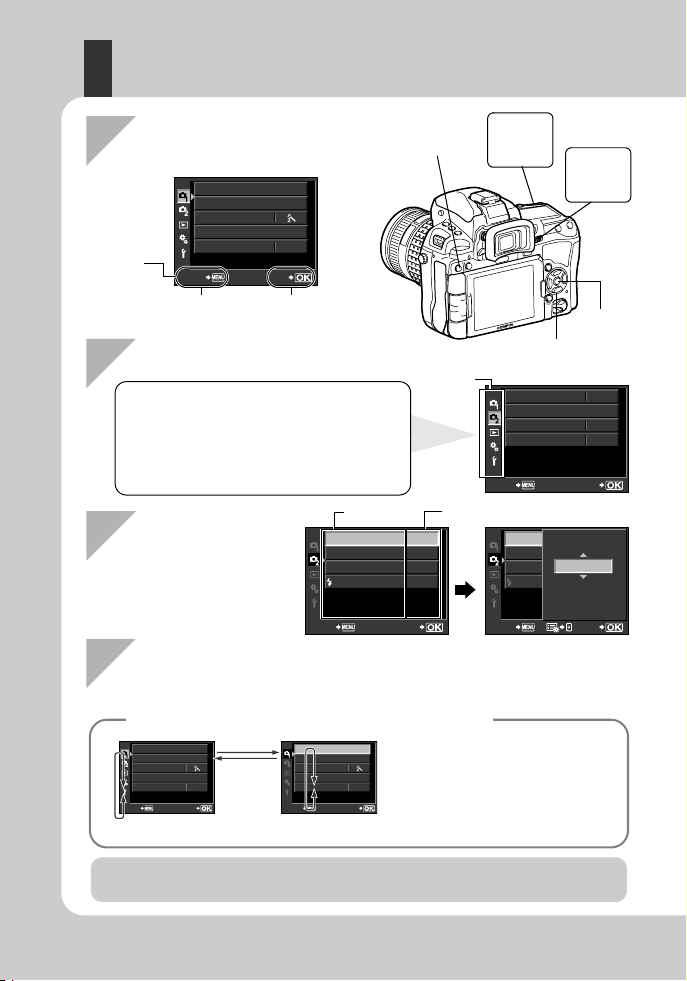
Nastavení podle nabídky
Pomocný
1 Stisknutím tlačítka MENU
zobrazte nabídku.
CARD SETUP
RESET/MYSET
PICTURE MODE
D
Průvodce
obsluhou
Stisknutím tlačítka MENU
se vrátíte na předchozí
obrazovku
IMAGE ASPECT
BACK SET
4:3
Stiskem tlačítka i
potvrdíte nastavení
Tlačítko MENU
2 Pomocí tlačítka ac vyberte záložku a poté stiskněte tlačítko d
SETBACK
Záložka
IS.1
OFF
OFF
W Nabídka snímání 1
X Nabídka snímán í 2
q Nabídka přehrávání
c Uživatelské menu: Upravuje funkce snímání.
Tato nabídka je rozdělena do 10 karet, A až J.
d Nabídka nastavení: Slouží k nastavení
základních funkcí fotoaparátu.
3 Pomocí ac zvolte
funkci a d přejděte
na obrazovku
nastavení.
IMAGE STABILIZER
BRACKETING
MULTIPLE EXPOSURE
RC MODE
Funkce
otočný volič
k
otočný volič
Tlačítko i
Křížový ovladač p
IMAGE STABILIZER
BRACKETING
MULTIPLE EXPOSURE
# RC MODE
Zobrazí se aktuální nastavení
IMAGE STABILIZER
IMAGE STABILIZER
d
BRACKETINGג
MULTIPLE EXPOSURE
RC MODE
I.S. 1
FOCAL LENGTH
50 mm
Hlavní
j
IS.1
OFF
OFF
SETBACK
IS.1
OFF
OFF
OFF
OFF
SETBACK
.
22
CS
4 Stisknutím tlačítka i potvrďte nastavení.
• Chcete-li nabídku opustit, stiskněte opakovaně tlačítko MENU.
Volba nabídky (menu) pomocí otočných voličů
CARD SETUP
RESET/MYSET
PICTURE MODE
D
IMAGE ASPECT
j
Podrobnosti o funkcích, které můžete nastavovat v nabídce, viz „Přehled nabídek
(Menu)“ (
SETBACK SETBACK
(ac)
g
str. 146).
4:3
k
(bd)
CARD SETUP
RESET/MYSET
PICTURE MODE
D
IMAGE ASPECT
j
• Volba funkce a otáčení hlavního
otočného voliče automaticky
4:3
změní záložku a umožní vám
zvolit funkci na následující
záložce.
Page 23
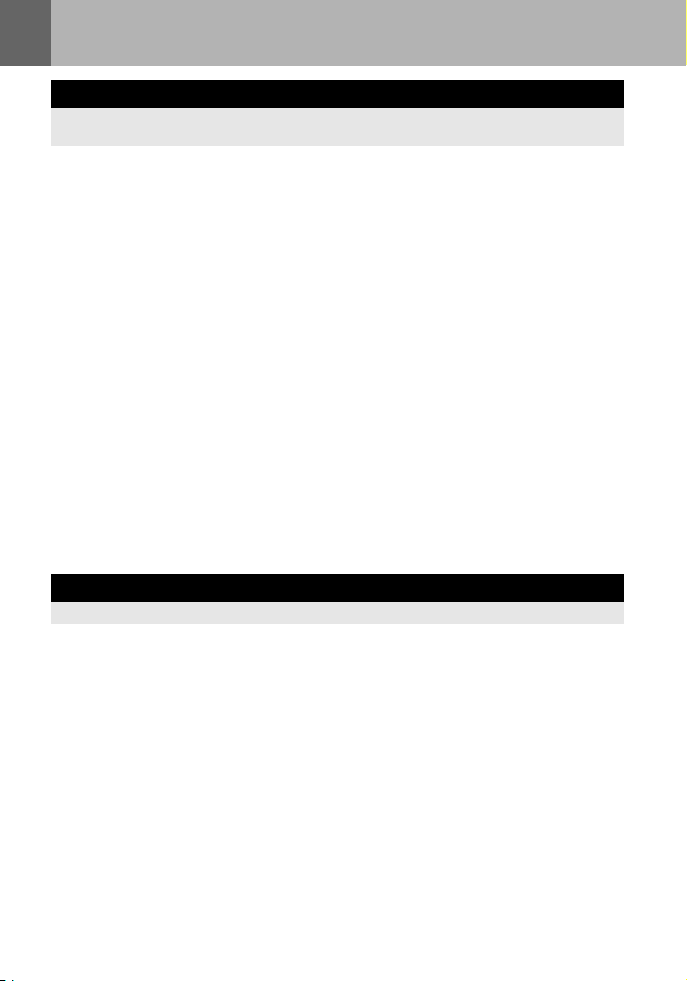
Obsah
Základní průvodce 2
Obsahuje jména částí a ovládacích prvků fotoaparátu a základní kroky při fotografování
a prohlížení snímků.
Jména částí a funkcí......................................................................................................2
Příprava na fotografování..............................................................................................9
Základní obsluha.........................................................................................................19
Fotoaparát.....................................................................................................2
Hledáček.......................................................................................................4
Ovládací panel..............................................................................................5
Super ovládací panel....................................................................................6
LCD displej (živý náhled)..............................................................................7
LCD displej (přehrávání)...............................................................................8
Vybalení fotoaparátu.....................................................................................9
Příprava baterie...........................................................................................10
Nasazení objektivu na fotoaparát......................... .......................................11
Vložení karty ........................................................................................... ....12
Zapnutí fotoaparátu......................................................... ............................13
Nastavení data/času ...................................................................................14
Fotografování..............................................................................................15
Přehrávání/mazání......................................................................................18
Základní obsluha.........................................................................................19
Obsluha stisknutím přímých tlačítek funkcí.................................................20
Nastavení pomocí obrazovky super ovládacího panelu..............................21
Nastavení podle nabídky............................................................................. 22
1 Použití živého náhledu 35
Budou vysvětleny funkce a operace dostupné pouze při živém náhledu.
Aktivace živého náhledu..............................................................................................35
Fotografování s použitím živého náhle du............................. .......................................36
Obsluha fotoaparátu pomocí živého ovládání.............................................................37
Použití funkce face detection (detekce obličeje) .........................................................38
Pořizování obrázků za použití ručního ostření............................................................38
Přepnutí informačního displeje....................................................................................39
Pořizování snímků během porovnávání efektu ...........................................................40
Použití zvětšeného zobrazení .....................................................................................40
Funkce dostupné při živém náhledu...........................................................35
23
CS
Page 24
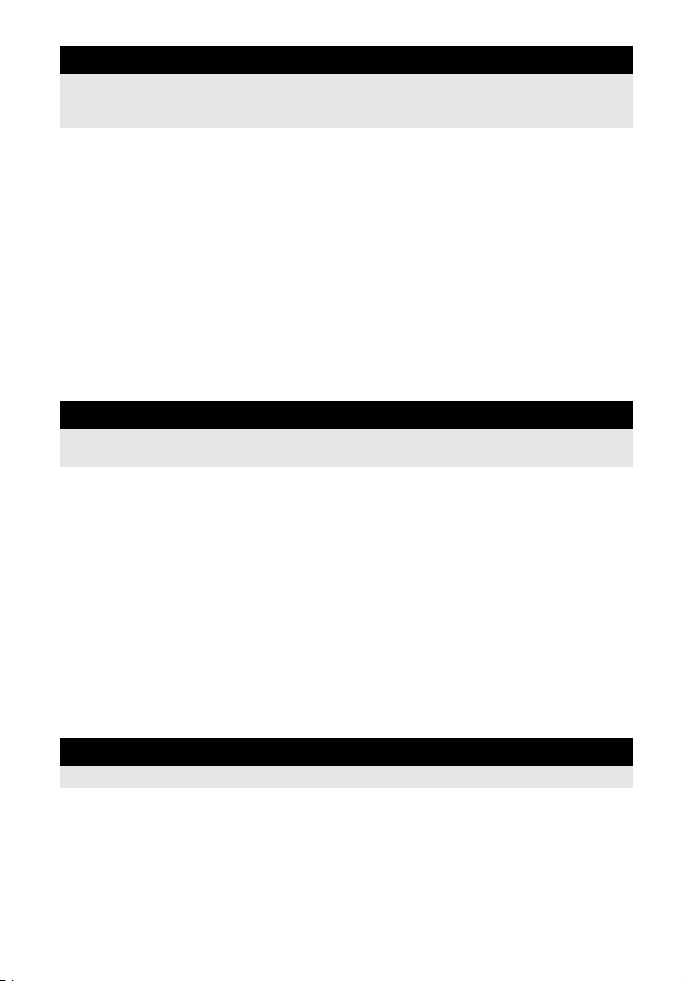
2 Expozice 41
Popisuje funkce vztahující se k expozici snímku, která je při fotografování velmi důležitá.
Tyto funkce využívají měření jasu obrazu a slouží k určení hodnoty clony, rychlosti
závěrky (expoziční doby) a dalších nastavení.
Pořizování snímků s programem.................................................................................41
Snímání s prioritou clony.............................................................................................42
Snímání s prioritou závěrky.........................................................................................43
Ruční snímání.............................................................................................................44
Fotografování s dlouhou expozicí (čas B)...................................................................45
Funkce náhledu...........................................................................................................46
Změna režimu měření .................................................................................................46
Expoziční kompenzace.................................... .... ... ........................................... ... .... ..47
Aretace AE..................................................................................................................48
Proměnná expozice AE...............................................................................................49
Nastavení citlivosti ISO...............................................................................................50
Proměnná expozice ISO.............................................................................................51
Vícenásobná expozice................................................................................................51
3 Funkce zaostřování a snímání 53
Popisuje optimální metody zaostřování podle konkrétního objektu a fotografických
podmínek.
Volba režimu AF..........................................................................................................53
Volba oblasti AF........................................................................ .... ... ...........................56
Sekvenční snímání......................................................................................................59
Použití samospouště ...................................................................................................60
Snímání pomocí dálkového ovládání..........................................................................60
Předsklopení zrcátka...................................................................................................62
Stabilizátor obrazu.......................................................................................................62
S-AF (jedno AF)............................................................... .... .......................53
C-AF (nepřetržité AF)......................................................................... ... ......54
MF (ruční ostření)........................................................................................54
Současné použití režimů S-AF a MF (S-AF+MF) .......................................55
Současné použití režimů C-AF a MF (C-AF+MF).......................................55
Registrace režimu oblasti AF......................................................................58
4 Režim ukládání, vyvážení bílé a obrazový režim 64
Popisuje funkce nastavení obrazu specifické pro digitální fotoaparáty.
Volba režimu záznamu................................................................................................64
Nastavení poměru stran obrázku .................................................. ..............................65
Volba vyvážení bílé.....................................................................................................66
24
CS
Formáty záznamu.......................................................................................64
Volba režimu záznamu..................... .... ... ........................................... ... ......65
Nastavení automatického/přednastaveného/vlastního vyvážení bílé.........67
Kompenzace vyvážení bílé.........................................................................68
Nastavení vyvážení bílé jedním stiskem.....................................................69
Page 25
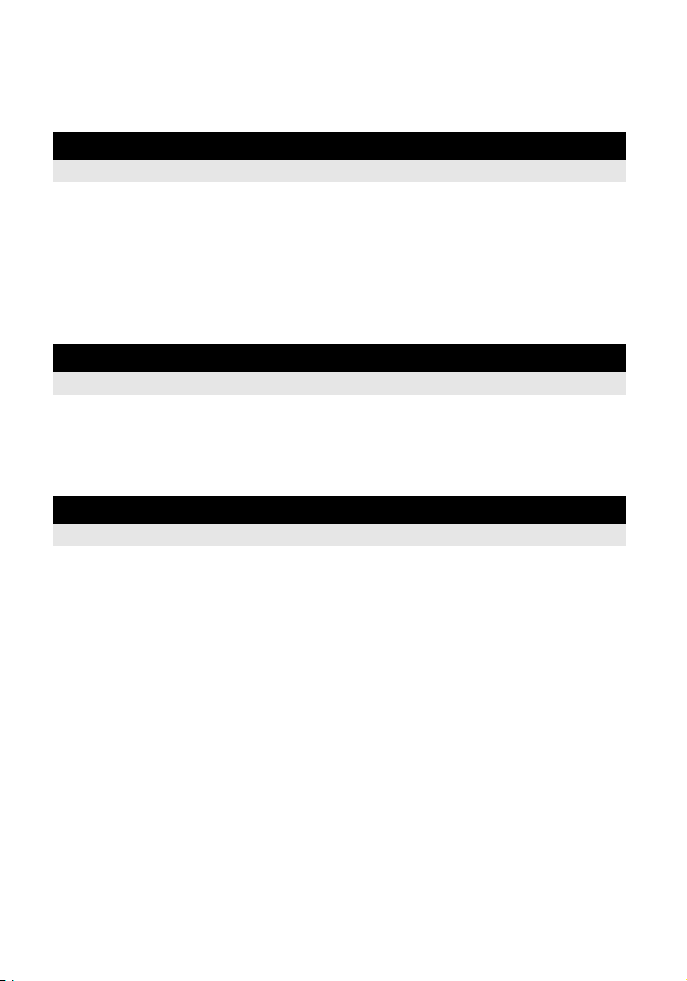
Bracketing vyvážení bílé.............................................................................................69
Obrazový režim ...........................................................................................................70
Redukce šumu..................................................................... .... ... ................................72
Šumový filtr.................................................................................................................72
5 Použití blesku 73
Popisuje fotografování s vestavěným a externím bleskem.
Nastavení režimu blesku............................................................................................. 73
Foto
grafování s vestavěným bleskem.........................................................................76
Ovládání intenzity blesku............................................................................................76
Bracketing blesku........................................................................................................77
Fotografování s externím bleskem..............................................................................78
Fotografování s bezdrátovým RC bleskovým systémem Olympus.............................80
Používání běžně dostupných blesků...........................................................................82
6 Nahrávání a prohlížení videosekvencí 83
Popisuje způsoby a funkce záznamu videosekvence.
Natáčení videosekvencí......................................... .......................................... .... ... ....83
Prohlížení videosekvencí............................................................................................85
Změna režimu nahrávání videosekvence...................................................84
Nahrávání zvuku.........................................................................................84
7 Funkce přehrávání 86
Popisuje funkce sloužící k přehrávání pořízených snímků.
Přehrávání jednoho snímku/Zvětš
Dvojité zobrazení..................................... ... .... .......................................... .... ..............87
Náhledové zobrazení/Kalendá řové zobrazení ........................................................ ....88
Zobrazení informací....................................................................................................89
Prezentace snímků .....................................................................................................90
Otáčení snímků ...........................................................................................................91
Přehrávání na televizi..................................................................................................91
Úprava statických snímků ...........................................................................................93
Překrývání vrstev........................................................................................................95
Kopírování snímků ......................................................................................................96
Ochrana snímků..........................................................................................................97
Mazání snímků............................................................................................................98
ení při přehrávání..................................................86
25
CS
Page 26

8 Funkce nastavení 99
Tato kapitola popisuje základní nastavení pro použití fotoaparátu.
Nabídka nastavení ......................................................................................................99
RESET/MYSET.........................................................................................................100
X (Nastavení data/času)..........................................................................99
W (Změna jazyka displeje)....................................................................99
s (Nastavení jasu displeje)......................................................................99
REC VIEW ..................................................................................................99
c MENU DISPLAY.....................................................................................99
FIRMWARE...............................................................................................100
Nastavení MYSET.....................................................................................100
Obnovení nastavení.................................................................... ..............101
9 Uživatelské nastavení fotoaparátu 102
Tato část popisuje postup při uživatelských úpravách nastavení fotoaparátu.
R AF/MF...................................................................................................................102
S BUTTON/DIAL......................................................................................................104
T RELEASE/j.......................................................................................................108
U DISP/8/PC..........................................................................................................108
26
CS
AF AREA...................................................................................................102
P SET UP..............................................................................................102
RESET LENS............................................................ .... ... .........................102
BULB FOCUSING.....................................................................................102
FOCUS RING............................................................................................103
MF ASSIST...............................................................................................103
P SET HOME........................................................................................103
PD AFL................................................................................. ... .... ..............103
AF ILLUMINAT. (AF iluminátor)................................................................103
C-AF LOCK................................................. .... ..........................................103
AF AREA POINTER..................................................................................103
AF SENSITIVITY.......................................................................................103
DIAL FUNCTION.......................................................................................104
DIAL DIRECTION .....................................................................................104
AEL/AFL....................................................................................................105
AEL/AFL MEMO........................................................................................106
BUTTON FUNCTION......................................................................... .......106
BUTTON TIMER.......................................................................................107
A......................................................................................................107
RLS PRIORITY S/RLS PRIORITY C........................................................108
O fps.....................................................................................................108
HDMI.........................................................................................................108
VIDEO OUT ..............................................................................................108
SLEEP.......................................................................................................108
LIVE VIEW BOOST...................................................................................109
g FACE DETECT............................................................................. ... ....109
Page 27
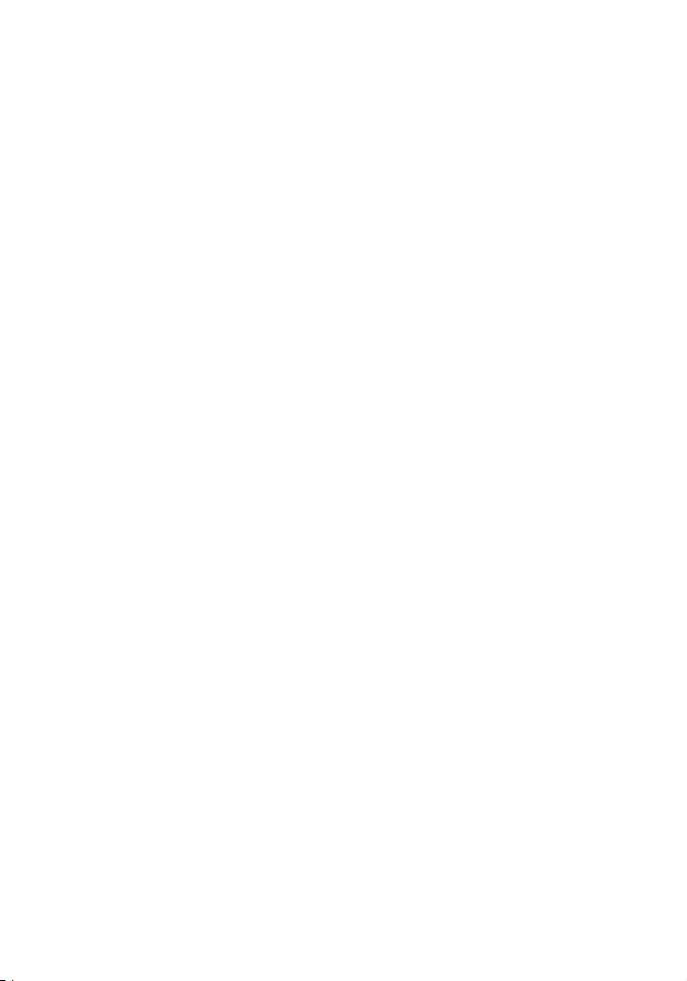
G/INFO SETTINGS................................................................................109
K CONTROL SETTINGS.............................................................. ......... 109
HISTOGRAM SETTINGS.........................................................................109
BACKLIT LCD (časovač podsvícení)........................................................109
8............................................................................................................. 109
VOLUME................................................................................................... 109
USB MODE............................................... .... .... ........................................110
LEVEL GAUGE.........................................................................................110
4 h TIMER (automatické vypnutí)............................................................. 111
PICTURE MODE SETTINGS...................................................................111
V EXP/e/ISO ........................................................................................................111
EV STEP...................................................................................................111
METERING...............................................................................................111
Měření AEL...............................................................................................111
ISO STEP.................................................................................................111
ISO-AUTO SET ........................................................................................111
ISO-AUTO ................................................................................................112
BULB TIMER............................................................................................112
ANTI-SHOCK z......................................................................................112
W # CUSTOM ......................................................................................................... 112
#X-SYNC................................................................................................. 112
#SLOW LIMIT .........................................................................................112
w+F.......................................................................................................112
X K/ASPECT/COLOR/WB....................................................................................113
NOISE REDUCT. (Redukce šumu) .......................................................... 113
NOISE FILTER.........................................................................................113
WB............................................................................................................ 113
ALL > ..................................................................................................113
COLOR SPACE........................................................................................ 114
SHADING COMP................................................. .... ... ..............................114
K SET............................................................................. .......................114
PIXEL COUNT..........................................................................................114
ASPECT SHOOTING............................................................................... 115
Y RECORD/ERASE................................................................ ... .... ..........................115
QUICK ERASE.........................................................................................115
RAW+JPEG ERASE.................................................................................115
FILE NAME...............................................................................................116
EDIT FILENAME.......................................................................................116
PRIORITY SET......................................................................... .... ............116
dpi SETTING ............................................................................................116
r/% .....................................................................................................116
COPYRIGHT SETTINGS ......................................................................... 117
Z MOVIE.................................................... ........................................... ... .... ............117
MOVIE R .................................................................................................. 117
R K UTILITY.............................................................................................. ... .... ..... 117
PIXEL MAPPING......................................................................................117
EXPOSURE SHIFT ............................................................... ...................117
27
CS
Page 28
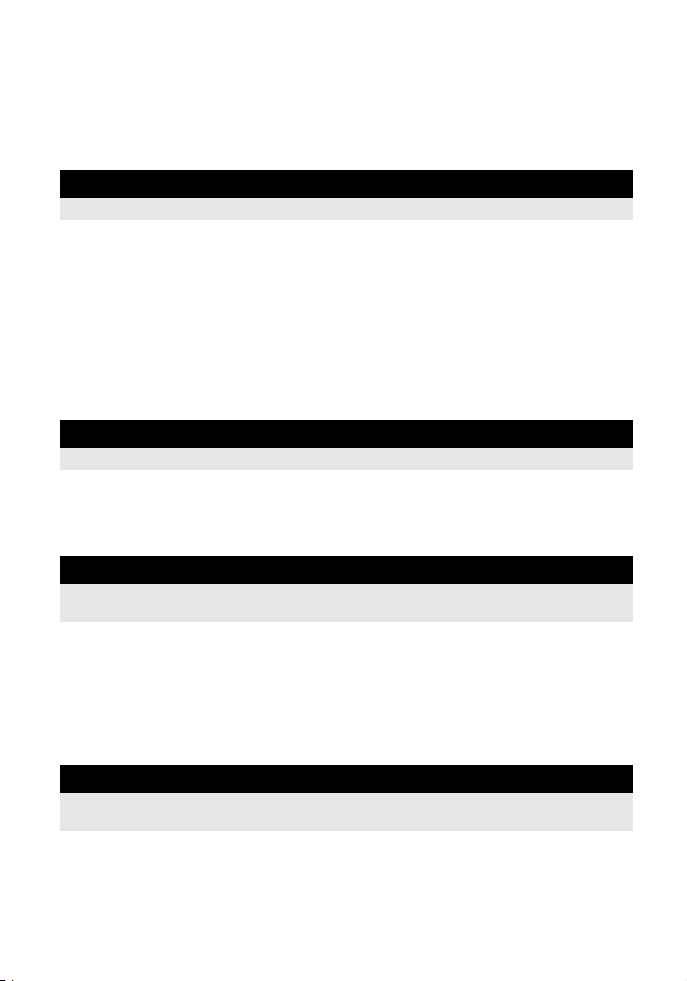
CLEANING MODE.......................................... ..........................................117
EXT. WB DETECT....................................................................................117
AF FOCUS ADJ........................................................................................118
AA BATTERY TYPE.................................................................................119
T WARNING LEVEL..................................... ... .... ...................................120
LEVEL ADJUST........................................................................................120
10 Tisk 121
Popisuje tisk snímků.
Tisková objednávka (DPOF).....................................................................................121
Přímý tisk (PictBridge)...............................................................................................123
Tisková objednávka..................................................................................121
Objednávka jednoho snímku....................................................... ... .... .......121
Označení všech snímků............................................................................122
Zrušení dat tiskových objednávek.............................................................123
Připojení fotoaparátu k tiskárně ................................................................124
Jednoduchý tisk........................................................................................124
Vlastní tisk.................................................................................................125
11 Používání aplikace OLYMPUS Viewer 2/[ib] 127
Popisuje, jak přenést a uložit snímky z fotoaparátu do počítače.
Windows....................................................................................................127
Macin
Import a uložení snímků bez aplikace OLYMPUS Viewer 2 nebo [ib].......................129
tosh..................................................................................................128
12 Tipy k pořizování snímků a údržbě 130
Tato část návodu vám pomůže s řešením problémů a poskytne informace týkající se
údržby fotoaparátu.
Tipy a informace o pořizov
Chybové kódy............................................................................................................132
Údržba fotoaparátu........................................ ... ........................................... ... .... .......134
Čištění a skladování fotoaparátu...............................................................134
Režim čistění – Odstraňování prachu.......................................................135
Kalibrace senzoru – Kontrola funk cí zpracování snímků ..........................135
ání snímků.......................................................................130
13 Informace 136
V této části návodu naleznete informace o volitelném příslušenství, technické parametry
fotoaparátu a další užitečné informace týkající se fotografování.
O kartě.......................................................................................................................136
Baterie a nabíječka....................................................................................................137
28
Použití nabíječky v zahraničí.....................................................................................137
CS
Po
užitelné karty.........................................................................................136
Formátování karty.....................................................................................136
Page 29
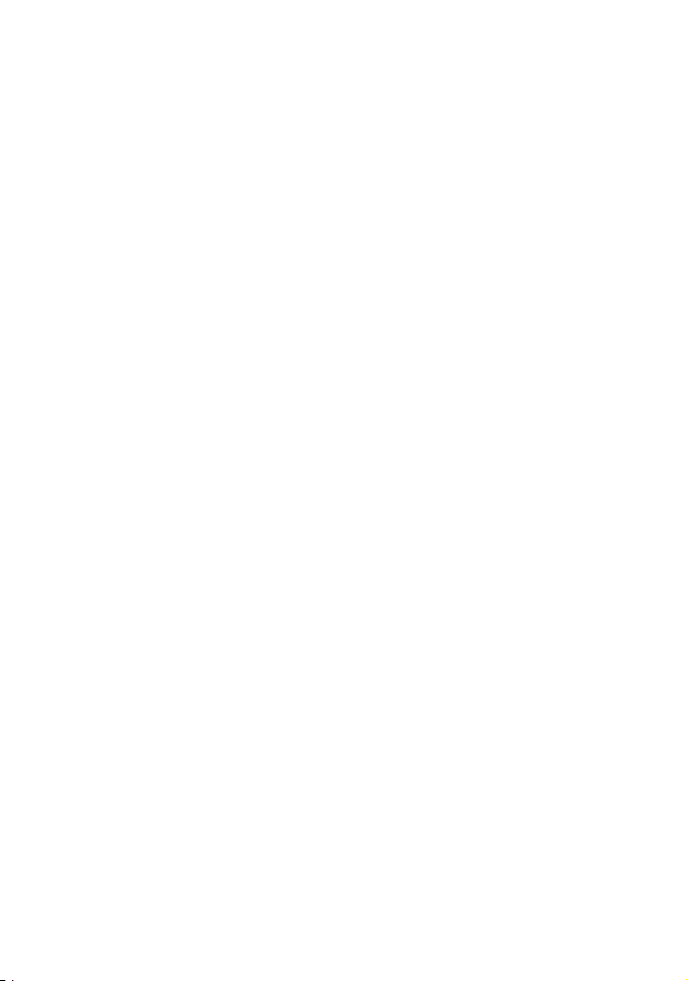
Výměnné objektivy....................................................................................................138
Liniový diagram programu (režim P) ........................................................................140
Synchronizace blesku a expoziční doba..................................... ..............................141
Zobrazení výstrahy expozice....................................................................................141
Režimy blesku, které mohou být nastaveny režimem snímání.................................142
Barevná teplota vyvážení bílé...................................................................................143
Režim záznamu a velikost souboru/ počet statických snímků, které lze uložit..........144
Funkce, které lze registrovat pomocí nastavení MYSET..........................................145
Přehled nabídek (Menu)............................................................................................146
Technické údaje ........................................................................................................153
Schéma systému.......................................................................................................156
BEZPEČNOSTNÍ UPOZORNĚNÍ.............................................................................158
Rejstřík......................................................................................................................165
Výměnné objektivy ZUIKO DIGITAL.........................................................138
Technické parametry objektivů ZUIKO DIGITAL......................................139
29
CS
Page 30
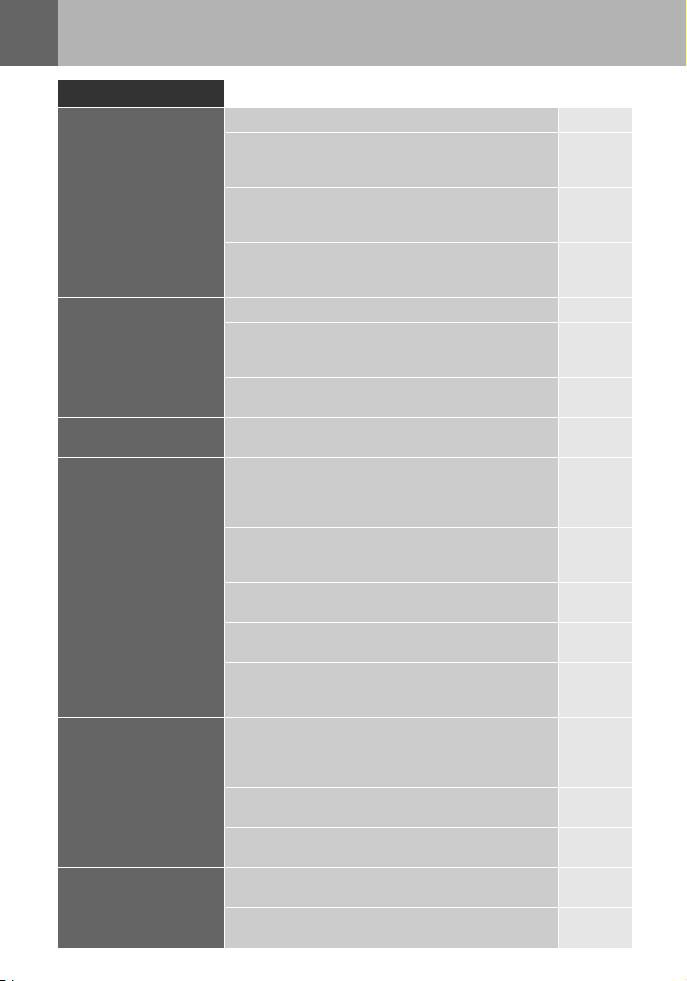
Stručná referenční příručka
Fotografování
Zvolte oblast AF a pořiďte snímek. str. 56
Minimální vzdálenost pořizování snímků je proměnlivá
v závislosti na objektivu. Přesuňte se do minimální
vzdálenosti snímání objektivu a pořiďte snímek.
Není možno správně
zaostřit
Zaostření na jednu oblast
Pořizování snímků
blízkých objektů
Pořizování snímků
a
kontrola výsledků
Prodloužení životnosti
baterie
Zvýšení počtu snímků,
které lze pořídit
30
CS
Fotoaparát s automatickým ostřením nemusí na objekt
vždy správně zaostřit. Pro aretaci vzdálenosti objektivu
použijte režim MF.
Zaostření může být snazší (a to dokonce i při špatných
světelných podmínkách) díky použití pomocného
osvětlení AF.
Vyberte cíl AF a pořiďte snímek pomocí určeného cíle AF.
Použijte režim MF. Zaostření může být snazší při použití
reálného zobrazení se zvětšeným obrázkem.
Nastavte možnost [AF SENSITIVITY] na hodnotu
[SMALL] a zaostřete pomocí menší oblasti.
Pro detailní snímky použijte makro objektiv. str. 138
Během reálného zobrazení můžete pořizovat snímky
a zároveň kontrolovat vyvážení bílé,
expozice, obrazový režim a další nastavení
obrazovky
Při vícenásobném zobrazení můžete pořídit snímek,
a
porovnat tak efekt vyvážení bílé a expoziční
kompenzaci.
Funkci náhledu můžete použít pro kontrolu hloubky pole
zvolené hodnoty clony.
Živý náhled můžete použít pro nastavení podmínek
expozice.
Možnost [TEST PICTURE] můžete použít pro kontrolu
snímku na LCD displeji bez nutnosti záznamu snímku
na kartu.
Namáčknutí spouště do poloviny, přehrávání snímků
a
používání funkce živého náhledu spotřebovává
značnou kapacitu baterie. Omezením používání těchto
akcí prodloužíte životnost baterie.
Nastavte možnost [SLEEP] tak, aby se fotoaparát
rychleji přepnul do režimu spánku.
Nastavte možnost [BACKLIT LCD] tak, aby se
podsvícení vypínalo rychleji.
Snižte počet pixelů a úroveň komprese.
Lze vložit dva typy karet.
LCD.
kompenzaci
str. 138
str. 54,
str. 131
str. 103
str. 56
str. 38,
str. 40,
str. 54
str. 103
str. 35
str. 40
str. 46
str. 109
str. 106
k
str. 108
str. 109
str. 64,
str. 114
str. 12,
str. 136
Page 31

Pořizovaní snímků za
špatných světelných
podmínek bez použití
blesku
Nastavení automatického
použití blesku za špatných
světelných podmínek
Pořizování snímků tak,
aby bílé barvy nebyly příliš
bílé a černé příliš černé
Pořizování
jednobarevných snímků
Pořizování snímků objektu
v protisvětle
Zesvětlení tmavého
snímku v protisvětle
Pořizování snímků
s rozmazaným pozadím
Pořizování snímků, které
zachytí objekt v pohybu
nebo zachytí pohyb
Pořizování snímků se
správnou barevností
Zvyšte citlivost ISO. str. 50
Nastavení funkce stabilizátoru obrazu. str. 62
Nastavte blesk na hodnotu [AUTO]. str. 73
Pořizování snímků za současné kontroly histogramu
a
přeexpozice a podexpozice
Pořiďte snímek při současné kontrole rychlosti závěrky
nebo clony. Pokud oboje bliká, není dosaženo optimální
expozice.
Nastavte gradaci na hodnotu [AUTO]. Objekty s velmi
kontrastními partiemi budou nastaveny automaticky.
Upravte expoziční kompenzaci. str. 47
Nastavte režim [PICTURE MODE] na možnost
[MONOTONE]. Jednobarevné snímky mohou být
pořizovány v černobílých, sépiových, purpurových,
modravých a nazelenalých tónech.
Nebo nastavte režim [PICTURE MODE] na možnost
[GRAINY FILM].
Pořízené snímky mohou být převedeny do černobílých
a
sépiových tónů.
Nastavte gradaci na hodnotu [AUTO]. str. 71
Nastavte blesk na hodnotu [#] (vyrovnávací blesk)
a
pořiďte snímek.
Použijte bodové měření pro změření expozice objektu
ve středu snímku. Pokud předmět není ve středu
snímku, použijte uzamčení AE pro aretaci expozice,
uzamkněte kompozici a pořiďte snímek.
Nastavení snímku můžete upravit pomocí možnosti
[SHADOW ADJ] v nabídce [JPEG EDIT].
Pomocí režimu A (priorita clony) snižte hodnotu clony
na co možná nejnižší hodnotu. Čím blíže u objektu
budete stát, tím více bude pozadí rozmazané.
Pořiďte snímek pomocí režimu S (priorita závěrky). str. 43
Nastavte vyvážení bílé podle zdroje světla. Můžete
rovněž pozměnit nastavení.
Pomocí WB proměnné expozice můžete pořídit 3 až
9 snímků s různým nastavením vyváže
pro
každý ze snímků. Tato funkce umožňuje pořizovat
snímky s požadovaným vyvážením bílé barvy bez
nutnosti provádět jemné změny nastavení.
ní bílé barvy
str. 39
str. 41–43,
str. 141
str. 71
str. 70
str. 93
str. 73
str. 46,
str. 48
str. 93
str. 42
str. 66
str. 69
31
CS
Page 32

Nastavte bodové měření na kontrolu světlých ploch
a
stínů. Pokud předmět není ve středu snímku, použijte
uzamčení AE pro aretaci expozice, uzamkněte
Pořizování snímků tak,
aby se bílá barva zobrazila
jako bílá a černá jako
černá
Pořizování snímků
bez
šumu
Lepší zobrazení
v
hledáčku
Optimalizace LCD
obrazovky
Redukce otřesů
fotoaparátu
Pořizování snímků při
současné kontrole úrovně
fotoaparátu
Pořizování snímku
s
uměleckým filtrem
Nahrávání videosekvencí Aktivujte živý náhled a stiskněte tlačítko n. str. 83
kompozici a pořiďte snímek.
Upravte expoziční kompenzaci. Může být výhodné
použít proměnnou expozici AE, pokud si nejste jisti
hodnotou expoziční kompenzace.
Nastavte gradaci na hodnotu [HIGH KEY] nebo
[LOW
KEY] a pořiďte snímek.
Nastavte citlivost ISO na nízkou hodnotu. Doporučená
hodnota je ISO 200.
Nastavte možnost [NOISE REDUCT.] na hodnotu
[AUTO] nebo [ON].
Pokud je citlivost ISO nastavena na hodnotu 3200 nebo
vyšší, nastavte možnost [NOISE FILTER] na hodnotu
[HIGH].
Nastavte dioptrickou korekci hledáčku podle svého
zraku.
Pokud po nastavení dioptrická korekce je zobrazení
v hledáčku stále špatné nebo chcete hledáček použít
bez brýlí, můžete jej nahradit volitelnou očnicí
s
dioptrickou korekcí.
Můžete nastavit jas LCD obrazovky. str. 99
Při živém náhledu nastavte možnost [LIVE VIEW
BOOST] na hodnotu [ON]. To umožní lepší zobrazení
objektu bez odrazu expozice na LCD displeji.
Nastavení funkce stabilizátoru obrazu. str. 62
Při stisknutí spouště držte fotoaparát pevně. Při velmi
dlouhé expoziční době stabilizujte fotoaparát pomocí
stativu nebo podobné metody.
Bez ohledu na světelné podmínky použijte blesk. str. 73
Zvyšte citlivost ISO. Pokud je citlivost ISO nastavena
na
hodnotu [AUTO], nastavte horní limit na vysokou
hodnotu, jako např. 1600, aby se citlivost ISO
automaticky zvýšila při špatných světelných
podmínkách.
Použitím samospouště můžete snížit otřesy fotoaparátu
při stisknutí spouště.
Pro kontrolu, zda je fotoaparát vyrovnaný, lze zobrazit
stavoznak.
Zobrazte mřížku při živém náhledu. Snímek zarovnejte
tak, aby objekt a mřížka byly horizontálně a vertikálně
srovnané.
Nastavte režim [PICTURE MODE] na hodnotu C
až
L.
32
CS
str. 46,
str. 48
str. 47,
str. 49
str. 71
str. 50
str. 72
str. 72
str. 13
k
str. 109
str. 16
str. 50,
str. 111
str. 60
str. 110
str. 39,
str. 110
str. 70
Page 33

Přehrávání
Zobrazení snímku
po jeho
pořízení
Zobrazení snímku po
jeho
pořízení a mazání
nepotřebných snímků
Kontrola zaostření na
objekt.
Rychlé vyhledávání
požadovaného snímku
Zobrazení snímků
v
televizi
Porovnávání snímků
Nastavení
Ukládání nastavení
Změna jazyka zobrazení
nabídky
Nastavte možnost [REC VIEW]. Slouží k nastavení
délky zobrazení snímku.
Nastavte režim [REC VIEW] na možnost [AUTO q].
Po pořízení snímku se fotoaparát automaticky přepne
do režimu přehrávání a bude možno snímek smazat.
Použijte detailní záběr pro kontrolu, zda je na objekt
zaostřeno.
Použijte náhledové zobrazení pro vyhledávání po
4 až
100 snímcích.
Použijte kalendářové zobrazení pro vyhledávání podle
data pořízení snímku.
K přehrávání pořízených snímků na televizoru použijte
kabel AV nebo HDMI. Snímky můžete rovněž zobrazit
jako prezentaci.
Funkci porovnávání dvou snímků lze použít pro
zobrazení dvou snímků vedle sebe.
Můžete přehrát další snímek bez změny zvětšení. str. 86
Až čtyři často používaná nastavení fotoaparátu
je možné registrovat jako možnost MYSET.
Pokud nastavení zaregistrujete, můžete je vybrat
ja
jeden z režimů snímání P, S, A, M.
ko
V
olbu MYSET 1 až 4 přiřaďte urč
V (Náhled)) v
abyste mohli tuto funkci jednoduše používat během
fotografování.
Lze změnit jazyk zobrazení. str. 99
nastavení [BUTTON FUNCTION],
itému tlačítku (</P/
str. 99
str. 99
str. 86
str. 88
str. 88
str. 91,
str. 92
str. 87
str. 100
33
CS
Page 34

Symboly použité v tomto návodu k obsluze
Tlačítka operací jsou v tomto návodu reprezentována ikonami, kterými jsou na těle
fotoaparátu příslušná tlačítka označena. Viz část „Jména částí
Symbol j v t
Symbol k
fotoaparátu.
omto návodu jsou instrukce k obsluze přím
V t
panelu a nabídek (Menu) popsány dle následujících konvencí.
•Znak „+“ znamená operace prováděné součas
•Znak „“ znamená, že máte přejít na další krok.
např.: při nastavování vyvážení bílé
Přímé tlačítko WB + j/k
Super ovládací panel ip : [WB]
Nabídka (menu) MENU[c][X][WB]
omto návodu jsou použity následující symboly.
V t
omto návodu znamená hlavní otočný volič na zadní straně fotoaparátu.
v tomto návodu znamená pomocný otočný volič na přední straně
ých tlačítek, obrazovky super ovládacího
ně.
a funkcí“ (gstr. 2).
34
CS
x Poznámky
TIPY
g
Důležité informace o faktorech, které mohou vést k nesprávné
fun
kci nebo k provozním problémům. Také varuje před
činnostmi, kterých je nutno se naprosto vyvarovat.
or
Užitečné inf
fotoaparát co nejlépe.
Referenční stránky s popisem detailů neb
informací.
mace a rady, které vám pomohou využívat váš
o souvisejících
Page 35

Použití živého náhledu
S
1
Aktivace živého náhledu
LCD displej je možné použít jako hledáček. Při pořizování snímku můžete kontrolovat
expozici, vyvážení bílé a kompozici.
Zavřete spoušť okuláru, aby světlo vstupující hledáčkem neovlivňovalo
expozici při snímání v režimu živého náhledu.
1 Stiskněte tlačítko u.
• Zrcátko se zdvihne a objekt se zobrazí na LCD displeji.
• Pokud byla možnost [AF MODE] nastavena na hod
[C-AF], nastaví se automaticky na h
(nebo [S-AF+MF] v případě, že byla nastavena
na
hodnotu [C-AF+MF]).
odnotu [S-AF]
Funkce dostupné při živém náhledu
Při živém náhledu je možné používat tyto funkce.
Zaostřování při živém náhledu
•Pořizování snímků s ručním nastavením zaostření gstr. 38
•Pořizování snímků se zaostřením na obli
•Pořizování snímků s kontrolou zaostř
•Pořizování snímků pomocí automatického ostř
Pořizování snímků s kontrolou efektu
•Pořizování snímků s předchozím porovnáním efektu expozice nebo vyvážení bílé
gstr. 40
•Pořizování snímků s kontrolou efektu stabilizátoru obrazu (gstr. 62)
Změna údajů na LCD obrazovce
• Zapnutí/vypnutí zobrazení informací/Zobrazení histogramu nebo mřížky gstr. 39
• Zobrazení objektu na displeji za špatných světelných podmínek gstr.
čej gstr. 38
ení metodou zvětšení oblasti zaostření gstr. 40
notu
ení s fázovým rozdílem gstr. 103, 105
poušť okuláru
Tlačítko u
109
1
Použití živého náhledu
x Poznámky
• Pokud je na obrazovce zdroj světla s vysokou intenzitou, může být zobrazovaný obraz
tmavší, ale zaznamená se normálně.
• Pokud je živý náhled používán delší dobu, zvýši se teplota snímače obrazu a snímek s vyšší
citlivostí ISO bud
a počkejte, ne
•Výměna objektivu zastaví režim živé
e obsahovat v
ž se sníží jeho t
íce šumu s nerovnoměrnými barvami. Vypněte fotoaparát
eplota.
ho náhledu.
35
CS
Page 36

Fotografování s použitím živého náhledu
250
F5.6
F
1023
1 Namáčkněte tlačítko spouště.
• Po aretaci ostření se rozsvítí značka potvrzení
a značka automatického ostření AF
•Při používání objektiv
s vysokorychlostními objektivy Imager AF, značka
zaost
ření n se nemusí rozsvítit. Automatické ostření
m
1
Použití živého náhledu
ůže být obtížné.
2 Domáčknutím tlačítka spouště pořiďte snímek.
Fotografování s vyklopeným LCD displejem
LCD displej na fotoaparátu můžete vyklopit. Můžete
tak pořizovat snímky z velmi neobvyklých úhlů,
přičemž kompozici záběru můžete kontrolovat
na LCD displeji.
• LCD displejem pomalu otáčejt
pohybu.
ů, které nejsou kompatibilní
.
e v rozsahu
jeho
P
CF
270°
Značka potvrzení AF
250
250
F5.6
Rámeček AF
S
F
1023
1023
36
CS
Page 37

Obsluha fotoaparátu pomocí živého ovládání
WB : :
AUTO
WB : :
AUTO
Následující obrazovka, která současně zobrazuje funkce nastavení snímání a přidružené
možnosti, se nazývá živé ovládání. Můžete ji zobrazit a používat stisknutím tlačítka
během živého náhledu. Při sledování živého ovládání je možné nastavit umělecký filtr,
vyvážení bílé a jiné efekty. Po zobrazení super kontrolního panelu přepnete zobrazení
stisknutím tlačítka INFO.
Funkce
j
L F
>
HD
Nastavení
AUTO
AUTO
P
5 2 3 1
i
• Dostupné funkce
Stabilizátor obrazu ...........................str. 62 Režim blesku ........................ .......str. 73
Obrazový režim ........................ ... str. 70 Ovládání intenzity blesku ...............str. 76
Vyvážení bílé ................................. str. 66 Režim měření ..............................str. 46
j/</Y ............................... str. 59–60 Citlivost ISO ............................ .....str. 50
Poměr stran ......................................str. 65 Detekce tváře ............................. ..str. 38
Režim záznamu ........................ ... str. 64 Nahrávání zvuku videosekvence ....str. 84
1 Stisknutím tlačítka i zobrazte živé ovládání.
•Opětovným stisknutím tlačítka i živé ovládání vypnete.
2 Pomocí hlavního otočného ovladače posuňte kurzor na funkci, kterou si přejete
nastavit, a vyberte nastavení pomocí pomocného ovladače. Potom stiskněte
tlačítko i.
Kurzor
j
1
Použití živého náhledu
Hlavní otočný volič
(j)
L F
Zobrazí vybraný
název nastavení.
• Pokud během této doby neprovedete žádnou operaci, nastavení funkce se potvrdí.
• Místo otočných voličů můžete použít k
• Podle vybraného režimu snímání nemusí být některé nabídky k d
•Můžete zobrazit také super ovlád
g„K CONTROL SETTINGS“ (str. 109)
Kurzor
P
AUTO
ací panel.
AUTO
5 2 3 1
Pomocný otočný volič
(k)
řížový ovladač.
HD
>
ispozici.
37
CS
Page 38

Použití funkce face detection (detekce obličeje)
1023
250
F5.6
F
Nastavíte-li možnost [g FACE DETECT] na hodnotu [ON], fotoapar át bude na snímcích
automaticky rozpoznávat obličeje a podle toho upraví zaostření a měření.
Nastavte oblast automatického ostření na možnost B a režim měření na možnost e.
Přiřaďte nastavení [Fn FACE DETECT] k tlačítku Fn, aby bylo možné snadno nastavovat
nejlepší nastavení pro fotografování lidí.
Přímé tlačítko
1
Použití živého náhledu
Super ovládací panel ip[g FACE DETECT]
Nabídka (menu) MENU[c][U][g FACE DETECT][ON]
• Abyste mohli použít tlačítko < nebo
DETECT] v nabídce. g„BUTTON FUNCTION“ (s
• Po nastavení režimu [g FACE DETECT] na hodnotu [ON] při použití
(náhled) budou následující funkce automaticky nastaveny na nejlepší nastavení pro
pořizování snímků lidí.
Funkce Nastavení Viz str.
METERING e str. 46
GRADATION AUTO str. 71
AF MODE S-AF str. 53
AF AREA B str. 56
1 Pokud fotoaparát rozpozná obličej, zobrazí
se v jeho místě rámeček
•Při stisknutí spouště fotoaparát zaostří pozici rámečku
rozpoznaného obličeje (pokud je však pomocí nastavení
[AF AREA] zvolena jedna oblast AF, bude fotoaparát
ostřit na ni).
x Poznámky
•Během sekvenčního snímání funguje detekce obličeje
pouze při prvním snímku.
•V některých přípa
správně rozpoznán.
• Tato funkce je dostupná pouze během živého náhledu.
•Př
i používání automatického ostř
která je nejblíže zobrazenému rámečku.
Tlačítko </V (náhled)
(Nastavení se změní po každém stisknutí tlačítka.)
.
dech nemusí bý
V (náhled), je třeba nejdříve nastavit režim [Fn FACE
t obličej fotoaparátem
ení s fázovým rozdílem, zaostří fotoaparát na oblast AF,
tr. 106)
CF
P
250
250
tlačítka < nebo V
F5.6
Pořizování obrázků za použití ručního ostření
Během živého náhledu můžete snímat s ručním ostřením, jehož efekt můžete sledovat
na LCD displeji.
1 Nastavte režim automatického ostření na [S-AF+MF] nebo [MF]. g„Volba
režimu AF“ (str. 53)
2 Zaostřete pomocí zaostřovacího kroužku.
• V režimu [S-AF+MF] můžete po namáčknutí spouště nebo stisknutí tlačítka AEL/AFL před
pořízením snímku přesně zaostřit pomocí zaostřovacího kroužku.
38
CS
• Funkce zvětšenéh
zvětšeného zobrazení
o zobrazení může být př
“ (str. 40)
i ručním ostření obzvláště užitečná. g„Použití
S
F
1023
1023
Page 39

Přepnutí informačního displeje
250
F5.6
F
1023
250
F5.6
F
1023
250
F5.6
F
1023
+0.3
+0.7
-0.3
0.0
250
F5.6
F
1023
Informace zobrazené na displeji můžete přepínat opakovaným stisknutím tlačítka INFO
nebo otáčením otočného voliče, zatímco je tlačítko INFO stisknuté.
Zapnuté zobrazení
CF
informací
*1
INFO
Zobrazení
histogramu
Zobrazení přeexpozice
a podexpozice
*2
S
F
INFO
P
250
250
F5.6
*3
Pouze snímek
*1 Pomocí funkce [G/INFO SETTING] (str. 109) lze také vybrat možnost [w]/[x]/[y]/[&] pro
zobrazení mřížky.
*2 Zobrazí se, když je možnost [G/INFO SETTINGS] (gstr. 109) nastavena na hodnotu [ON].
Některé položky se nezobrazí (v závislosti na nastavení).
*3 Během pořizování dvou snímků současně (gstr. 51) nebo pokud je možnost [LEVEL GAUGE]
(gstr. 110) nastavena na hodnotu [ON], na informační obrazovce bude zobrazení „Mu ltiple expo sure
display“ (Zobrazení vícenásobné expozice) a „Digital level gauge display“ (Zobrazení digitální
vodováhy).
TIPY
Rychlé pře
j Informační obrazovku lze schovat pro všechny režimy kromě režimu „Informační obrazovka
Orientace v histogramu:
j Dále je uvedeno, jak interpretovat zobrazený histogram.
nutí na často používané zobrazení:
p
zapnuta“. [G/INFO SETTINGS
1 Pokud je v grafu hodně špiček v této oblasti, bude obrázek vypadat
p
řevážně tmavý.
2 Poku
d je v grafu hodně špiček v této oblasti, bude obrázek vypadat
řevážně světlý.
p
3 Zeleně zobrazená čás
bodového měření.
+ j
1023
1023
t histogramu zobra
P
250
250
F5.6
0.0
F
/
Vícenásobné zobrazení
(gstr. 40)
] (gstr. 109)
S
F
1023
1023
+0.3
+0.7
+1.0
SETWB
*2
P
CF
P
Zobrazení přiblížení
zuje rozdělení jasů v oblasti
250
250
F5.6
250
250
F5.6
(gstr. 40)
3
S
F
1023
1023
S
F
1023
1023
*2
1
1
Použití živého náhledu
2
39
CS
Page 40

Pořizování snímků během porovnávání efektu
+0.3
+0.7
-0.3
0.0
250
F5.6
1023
10x
Expoziční kompenzaci a vyvážení bílé můžete sledovat na obrazovce rozdělené na čtyři části.
1 Opakovaným stisknutím tlačítka INFO přepněte
na vícenásobné zobrazení.
g„Přepnutí informačního displeje“ (str. 39)
• Zobrazí se srovnávací obrazovka expoziční
1
kompenzace. Stisk
srovnávací obrazovku vyvážení bílé. Obrazovku
lze přepínat stiskn
Použití živého náhledu
2 Použijte tlačítko bd nebo kolečko pro zvolení
hodnoty nastavení a poté stiskněte tlačítko i.
• Pomocí nastavené hodnoty můžete pořídit snímek.
x Poznámky
• Expoziční kompenzace není dostupná v režimu M nebo BULB.
• Tuto funkci nelze použít, pokud je obrazový režim nastaven na umělecký filtr.
• Když hodnota expoziční kompen
nutím tlačítka a přepněte na
utím tla
čítek ac.
esáhne ±3, efekt nebude zobrazen správně.
zace př
0.0
+0.7
F
/
Použití zvětšeného zobrazení
Objekt lze na displeji zobrazit zvětšený. Zvětšení při manuálním ostření usnadňuje ostření
a nastavení obrazu.
Tlačítko Fn/
P
250
250
F5.6
1 Stisknutím tlačítka Fn/V (náhled) lze zobrazit přiblížení.
• Zobrazí se rámeček zvětšení.
• V tomto stavu namáčkněte tla
na nastavení oblasti AF. (Automatické ostření s přibližovacím rámečkem)
1023
1023
V (náhled)
čítko spouště a zaostřete pomocí rámečku zvětšení bez ohledu
10x
2 Pomocí tlačítka p posuňte rámeček a stiskněte tlačítko Fn/V (náhled).
• Oblast uvnitř rámečku je zvětšena a zobrazena.
• V tomto stavu namáčkněte tlačítko spouště
• Chcete-li vrátit posunutý rámeček zvětšení zpě
, abyste při přibližování zaostřovali.
t do středu, stiskněte a přidržte tlačítko i.
3 Otáčejte kolečkem pro změnu přiblížení (5×/7×/10×/14×).
• Použijte tlačítko p pro přepínání mezi snímky během přiblížení.
• Stisknutím tlačítka i nebo stisknutím a
přiblížení zrušit.
podržením tlačítka Fn / V (náhled) lze zobrazení
+0.3
+1.0
SETWB
TIPY
Zvětšení obrazu otočením zaostřovacím kroužkem:
g„MF ASSIST“ (str. 103)
Zvětšení
obrazu, když je tlačítko
j Stisknutím tlačítka INFO zobrazte přiblížení a poté stiskněte tlačítko i.
40
CS
g„Přepnutí informačního displeje“
Fn/V (náhled) nastaveno na jinou funkci:
(str. 39)
Page 41

Expozice
2
Pořizování snímků s programem
Fotoaparát nastavuje optimální hodnotu clony a expoziční dobu automaticky podle jasu
předmětu.
Podržte tlačítk
otočného voliče nastavte režim snímání na P.
•Při namáčknut
doba a velikost clony v hledáčku a na ovládacím panelu.
Ovládací panel
Posunutí programu (%)
Otáčením hlavního (nebo pomocného) otočného voliče
můžete v režimu P změnit kombinaci hodnoty clony
a expoziční doby při současném zachování optimální
expozice snímku.
g„Liniový diagram programu (režim P)“ (str. 140)
• Nastavení posunutí programu nebude po poříz
zrušeno. Chcete-li zrušit nastavení posunutí programu, otočte hlavním (nebo pomocným)
otočným voličem tak, aby se indikace expozičního režimu v hledáčku nebo na ovládacím
pane
• Posunutí programu není k dispozici při p
TIPY
Expoziční doba a hodnota clony blikají:
j Nelze dosáhnout optimální expozice. Podrobnosti najdete v části „Zobrazení výstrahy
expozice“ (gstr. 141).
o MODE a zároveň pomocí hlavního
spouště do poloviny se zobrazí expoziční
í
Expoziční doba
Značka potvrzení AF
Hodnota clony
lu změnila na %, nebo vypněte napájení.
oužit
Tlačítko MODE
Režim snímání
Hledáčky
Posunutí programu
Hledáčky
ení snímku
í blesku.
j
2
Expozice
41
CS
Page 42

Snímání s prioritou clony
Fotoaparát nastavuje optimální expoziční dobu automaticky pro hodnotu clony, kterou jste
zvolili. Když otevřete clonu (snížíte hodnotu clony), fotoaparát ostří v menším rozsahu
vzdáleností (menší hloubka ostrosti) a snímek bude mít rozostřené pozadí. Když uzavřete
clonu (zvýšíte hodnotu clony), fotoaparát ostří ve větším rozsahu (větší hloubka ostrosti).
Tento režim použijte, pokud chcete na pozadí přidat detaily.
Při snížení
hodnoty clony
(čísla f)
2
Expozice
t
Podržte tlačí
hlavního otočného voliče nastavte režim snímání
na A. Otočením hlavního (nebo pomocného)
otočného voliče nastavte hodnotu clony.
TIPY
Jak zkontrolovat hloubku ostrosti při z
j Viz část „Funkce náhledu“ (gstr. 46).
Jak změnit interval upravení expozice:
j Lze nastavit kroky po 1/3 EV, 1/2 EV nebo 1 EV. g„EV STEP“ (str. 111)
Expoziční doba bliká:
j Nelze dosáhnout optimální expozice. Podrobnosti najdete v části „Zobrazení výstrahy
expozice“ (gstr. 141).
ko MODE a zároveň pomocí
Hledáčky
Hodnota clony
Ovládací panel
Tlačítko MODE
Otevírání clony (číslo f se snižuje)
olené hodnotě clony:
v
Zavírání clony (číslo f se zvýší)
Při zvýšení
hodnoty clony
(čísla f)
j
42
CS
Page 43

Snímání s prioritou závěrky
Fotoaparát nastavuje optimální hodnotu clony automaticky pro expoziční dobu, kterou jste
zvolili. Nastavte expoziční dobu podle typu efektu, který požadujete. Kratší expoziční doba
vám umožňuje zachytit rychle se pohybující předmět ostře, delší expoziční doba pohyblivý
předmět rozmaže, čímž vznikne dojem rychlosti nebo pohybu. Nastavte expoziční dobu
podle typu efektu, který požadujete.
Kratší expoziční
doba může
zachytit rychlou
scénu bez
rozmazání.
Podržte tlačítko MODE a zároveň pomocí hlavního
otočného voliče nastavte režim snímání na S.
Otočením hlavního (nebo pomocného) otočného
voliče nastavte expoziční dobu.
Hledáčky
Expoziční doba
Ovládací panel
Tlačítko MODE
Delší expoziční
doba rychlou
akční scénu
rozmaže. Toto
rozmazání vytvoří
dojem
dynamického
pohybu.
Delší expoziční doba
j
2
Expozice
Kratší expoziční doba
TIPY
Snímek působí rozmazaně:
j Riziko otřesu fotoaparátu a rozmazání vašeho snímku pohybem se výrazně zvyšuje při
pořizování makro nebo ultra-telefoto snímků. Zkraťte expoziční dobu nebo použijte ke stabilizaci
fotoaparátu monopod nebo stativ.
j Roztře
sení fotoaparátu je pravděpodobně
můžete omezit použitím stabilizátoru obrazu. g„Stabilizátor obrazu“
Jak změnit interval upravení expozice:
j Lze nastavit kroky po 1/3 EV, 1/2 EV nebo 1 EV. g„EV STEP“ (str. 111)
Hodnota clony bliká:
j Nelze dosáhnout optimální expozice. Podrobnosti najdete v části „Zobrazení výstrahy
expozice“ (gstr. 141).
jší při delší expoziční době. Roztřesení fotoaparátu
(str. 62)
43
CS
Page 44

Ruční snímání
Umožňuje ruční nastavení clony i expoziční doby. Pomocí ukazatele expozice můžete
zkontrolovat, o kolik se liší od optimální expozice. Tento režim vám poskytuje větší tvůrčí
kontrolu, umožňuje vám provést vlastní nastavení bez ohledu na správnou expozici.
Podržte tlačítko MOD
otočného voliče nastavte režim snímání na M. Otočením
voličů nas
2
Expozice
Hodnota clony: otočte hlavním
otočným voličem pro nastavení
hodnoty.
• Rozsah hodnot clony se liší podle typu objektivu.
• Expoziční
•V režimu M je úr
tavte hodnotu clony a expoziční dobu.
d
Zobrazen je rozdíl (od -3 EV do +3 EV) mezi hodnotou expozice vypočítano
zvolené clony a expoziční doby ve srovnání s hodnotou expozice, která je podle
fotoaparátu optimální. Pokud rozdíl hodnot expozic přesáhne ±3 EV, celý indikátor
se rozbliká.
E a zároveň otočením hlavního
Tlačítko MODE
Expoziční doba: otočte pomocným
otočným voličem pro nastavení
hodnoty
oba může být nastavena v rozmezí 1/8000–60 sekund.
oveň expozice zobrazena na obrazovce super ovládacího panelu.
Podexpozice
Přeexpozice
Optimální expozice
j
u z právě
Šum ve snímku
Při snímání s dlouhou expoziční dobou se může na displeji objevit šum. Tento jev vzniká
generováním proudu v těch částech snímače obrazu, které obvykle nejsou vystaveny světlu,
v důsledku čehož dochází k růstu teploty ve snímači obrazu nebo v budicích obvodech
snímače obrazu. Toto může rovněž nastat při fotografování s vysokým nastavením ISO
v horkém prostředí. Ke snížení tohoto šumu fotoapar át aktivuje funkci redukce šumu.
g„Redukce šumu“ (str. 72)
44
CS
Page 45

TIPY
Snímek působí rozmazaně:
j Při snímání s dlouhou expozicí doporučujeme použít monopod nebo stativ.
j Roztřesení fotoaparátu je pravděpodobně
můžete omezit použitím stabilizátoru obrazu. g„Stabilizátor obrazu“
Jak změnit interval upravení expozice:
j Lze nastavit kroky po 1/3 EV, 1/2 EV nebo 1 EV. g„EV STEP“ (str. 111)
Přepnutí funkce hlavního a pomocného otočného voliče:
j Funkce, které se nastavují hlavním a pomocným otočným voličem, můžete přepnout.
g„DIAL FUNCTION“ (str. 104)
x Poznámky
• Expoziční kompenzace není dostupná v režimu M.
jší při delší expoziční době. Roztřesení fotoaparátu
(str. 62)
Fotografování s dlouhou expozicí (čas B)
Můžete pořídit snímek s dlouhou expoziční dobou, kdy závěrka zůstává otevřená tak dlouho,
jak dlouho držíte tlačítko spouště.
Fotografování s dlouhou expozicí lze provést pomocí volitelného dálkového ovládání (RM-1)
nebo pomocí kabelu dálkového ovládání
(RM-CB1). g„Fotografování s dlouhou expozicí (časem B) pomocí dálkového
ovládání“ (str. 61)
tko MO
Podržte tlačí
•V hledáčku a na ovláda
značka „buLb“.
TIPY
Automatické ukončení sním
j Pro fotografování s dlouhou expozicí (režim bulb) můžete nastavit maximální expoziční dobu.
g„BULB TIMER“ (str. 112)
Zafixování ostření při manuálním zaostřování:
j Zaostření objektu můžete zafixovat, takže se nezmění, ani když během expozice otočíte
kroužkem ostření na objektivu. g„BULB FOCUSING“ (str. 102)
x Poznámky
•Při snímání s dlouhou expozicí nejsou dostupné tyto funkce.
Sekvenční snímání/samospoušť/promě
blesku/expoziční kompenzace
DE a otočením voliče nastavte režim snímání na možnost [BULB].
cím panelu se zobrazuje
ání „bulb“ po uplynutí určitého času:
nná expozice AE/stabilizátor obrazu/bracketing
2
Expozice
45
CS
Page 46

Funkce náhledu
Hledáček zobrazuje ostrou oblast (hloubku ostrosti) se zvolenou hodnotou clony.
Chcete-li použít funkci náhledu, stiskněte tlačítk
o V
(náhled).
2
Expozice
Tlačítko V (náhled)
Změna režimu měření
Existuje 5 způsobů, jak změřit
se zdůrazněným středem a tři typy bodového měření. Zvolte nejvhodnější režim podle
podmínek snímání.
Přímé tlačítko G + k
Super ovládací panel ip: [METERING]
Nabídka (menu) MENU[c][V]
Zobrazení nastavení
Hledáčky
jas objektu: Digitální měření ESP, integrální měření
Tlačítko G
[METERING]
Tlačítko MENU
G : Digitální ESP měření
H :Integrální měření se zdůrazněným středem
I : Bodové měřen
IJ : Bodové měře
IK : Bodové měření – kontrola stínu
í
ní – kontrola světlých ploch
k
Tlačítko i
Ovládací panel
G Digitální ESP měření
Během živého náhledu fotoaparát změří úroveň osvětlení a vypočítá rozdíly v úrovni osvětlení
ve 324 různých oblastech obrázku (49 oblastí př
doporučuje pro obecné použití.
Nastavení synchronizované funkce automatického ostření na
světla soustředěné okolo AF oblasti zaostřené autofokusem. Je dostupný při snímání pomocí
hledáčku (automatické ostření s fázovým rozdílem).
i focení pomoci hledáčku). Tento režim se
hodnotu [ESP+
AF] umožňuje měření
46
CS
Page 47

H Integrální měření se zdůrazněným středem
Tento režim měření poskytuje průměrné měření mezi objektem
a osvětlením pozadí, větší váha se klade na objekt uprostřed pole.
Tento režim použijte, pokud nechcete, aby osvětlení pozadí ovlivnilo
hodnotu expozice.
I Bodové měření
Fotoaparát změří velmi malou oblast kolem středu objektu, kterou
určuje značka pro oblast bodového měření v hledáčku. Tento režim
použijte v případě velmi silného protisvětla.
IJ Bodové měření – kontrola světlých ploch
Pokud je celkové pozadí světlé a použijete automatickou expozici
fotoaparátu, zobrazí se na obrázku bílá místa šedě. Tímto režimem
umožníte fotoaparátu posun k přeexponování, což umožní přesnou
reprodukci bílé.
Oblast měřen
IK Bodové měření – kontrola stínu
Pokud je celkové pozadí tmavé a použijete automatickou expozici fotoaparátu, zobrazí se
na obrázku černá místa šedě. Tímto režimem um
což umožní přesnou reprodukci č
í je stejná jako
u bodového měření.
erné. Oblast měření je stejná jako u bodového měření.
ožníte fotoaparátu posun k podexponování,
: Oblast měření
Expoziční kompenzace
V některých situacích můžete dosáhnout lepších výsledků, když manuálně kompenzujete
(upravíte) hodnotu expozice nastavenou automaticky fotoaparátem. V mnoha případech
jasné objekty (např. sníh) vyjdou na snímku tmavší, než je přirozené. Kompenzací směrem
k + přiblížíte odstín objektu skutečnosti. Ze stejných důvodů nastavte u tmavých objektů
kompenzaci směrem k -. Expozici lze upravit v rozsahu ± 5.0 EV.
2
Expozice
-2.0 EV
Přímé tlačítko F + j/k
±0 +2.0 EV
Tlačítko F
Nastavit
směrem k -
Nastavit
směrem k +
47
CS
Page 48

• Zobrazuje se indikátor expoziční kompenzace. Pokud je hodnota kompenzace 0, ukazatel
expoziční kompenzace se nezobrazuje.
Když jsou nastaveny kroky po 1/3 EV
1/3 EV 1/2 EV
• Pokud hodnota expoziční
bude indikátor v hledáčku a n
na super ovládacím panelu se zobrazuje červený symbol vw.
kompenzace přesáhne rozsah indikátoru expoziční kompenzace,
a ovládacím panelu blikat. V levém a pravém rohu indikátoru
Když jsou nastaveny kroky po 1/2 EV
2
Expozice
TIPY
Jak změnit interval upravení expozice:
j Lze nastavit kroky po 1/3 EV, 1/2 EV nebo 1 EV. g„EV STEP“ (str. 111)
Nastavení expozice jen s pomocí otočných voličů:
j Expoziční kompenzaci můžete nastavit i bez stisknutí tlačítka F.
g„DIAL FUNCTION“
x Poznámky
• Expoziční kompenzace není dostupná v režimech M a BULB.
• Když hodnota expoziční kompenzace př
správně.
Aretace AE
Naměřená hodnota expozice může být zamčena tlačítkem AEL/AFL (Aretace AE). Aretaci
AE použijte, chcete-li jiné nastavení expozice oproti tomu, které by se normálně použilo
za stávajících podmínek snímání.
Při normálním namáčknutí spouště se zamkne AF (automatické ostření) i AE (automatická
expozice); stisknutím tlačítka AEL/AFL však můžete samostatně aretovat expozici.
(str. 104)
esáhne ±3, efekt nebude zobrazen v živém náhledu
V místě, kde chcete provést aretaci naměře
stiskněte tlačítko AEL/AFL. Expozice se aretuje.
ovným stisknutím tlač
•Opět
aretace AE.
ítka AEL/AFL se uvolní
48
CS
né hodnoty,
Tlačítko AEL/AFL
Aretace AE
Hledáčky
Page 49

TIPY
Aretace expozice stisknutím tlačítka AEL/AFL:
g„AEL/AFL MEMO“ (str. 106)
Pokud vám dělá potíže stisknout zároveň tlačítko AEL/AFL a spoušť:
j Můžete zaměnit funkce tlačítek AEL/AFL a <.
g„A“ (str. 107)
Aktivace aretace AE s nastaveným režimem měření:
j Pro uzamknutí expozice s aretací AE můžete nastavit režim měření expozice.
g„Měření AEL“ (str. 111)
Proměnná expozice AE
Fotoaparát automaticky pořídí několik snímků (bracketing) s různými hodnotami expozice.
I v podmínkách, kde se obtížně dosahuje správné expozice (objekty osvícené zezadu nebo
scéna za šera), můžete zvolit správný snímek z řady snímků pořízených s různými nastaveními
expozice (hodnoty expozice a kompenzace). Snímky jsou pořízeny v následujícím pořadí:
snímek s optimální expozicí, snímek upravený ve směru - a snímek upravený ve směru +.
Např.: Je-li BKT nastaveno na [3F 1.0EV]
-1.0 EV +1.0 EV±0
Hodnota kompenzace: 0,3, 0,5, 0,7 nebo 1,0
Počet snímků: 2, 3,
• Dostupná hodnota kompenzace se liší podle počtu
• Hodnota kompenzace a počet sní
g„EV STEP“ (st
Přímé tlačítko MODE + AFj/k
5 nebo 7
r. 111)
mků se změní při změně kroku EV.
snímků.
2
Expozice
Nabídka (menu) MENU[X][BRACKETING][AE BKT]
Zobrazení nastavení
Počet snímků
Hledáčky Ovládací panel
EV STEP
Bracketing
Rozsah kompenzace
• Hodnota expozice pro zbývající snímky bliká
během jejich pořizování.
Počet snímků
EV STEP
49
CS
Page 50

Začněte fotografovat.
• V režimu jednotlivých snímků se expozice změní
•Při sekvenčním sní
snímků.
•Uvolněn
ím spouště s
v hledáčku a n
zeleně 0.
mání držte tlačítko spouště stisknuté, dokud se nepořídí zvolený počet
nímání s proměnnou expozicí zastavíte. Po jeho zast avení bliká
a ovládacím panelu 0 a na super ovládacím panelu se zobrazuje
s každým stiskem tlačítka spouště.
Jak proměnná expozice AE kompenzuje expozici v jednotlivých režimech snímání
V závislosti na zvoleném režimu snímání se expozice kompenzuje následujícím způsobem:
Režim P : Hodnota clony a expozič
Režim A : E
Režim S : H
2
Režim M : E
Expozice
TIPY
Použití proměnné expozic
j Kompenzujte hodnotu expozice, pak použijte funkci proměnné expozice AE. Proměnná expozice
AE se použije na kompenzovanou hodnotu expozice.
xpoziční doba
odnota clony
xpoziční doba
e AE na hodnotu expozice, kterou jste kompenzovali:
ní doba
Nastavení citlivosti ISO
Při vyšším nastavení ISO je fotoaparát citlivější na světlo, a proto lépe pracuje za špatného
osvětlení. Vyšší hodnoty ovšem mohou způsobit zrnitost snímků.
Přímé tlačítko ISOj/k
Tlačítko G
Super ovládací panel ip: [ISO]
[AUTO] : Cit
[100–6400] : Fixní citlivost ISO. Hodnotu [ISO STEP] lze měnit po krocích [1/3EV] nebo
livost se nastavuje automaticky podle
podmínek snímání. Pro režim [ISO-AUTO
SET] můžete nastavit výchozí hodnotu
(hodnotu, která se běžně použije,
když bude možné dosáhnout optimální
expozice) a horní limit (nejvyšší přípustnou
hodnotu citlivosti ISO pro případ, že se ISO
automaticky změní). g„ISO-AUTO
SET“ (str. 111)
[1EV]. g„ISO STEP“ (str. 111)
Tlačítko MENU
Zobrazení nastavení
Hledáčky Ovládací panel
k
Tlačítko ISO
j
Tlačítko i
Při nastavení na hodnotu [AUTO]
se zobrazuje výchozí hodnota.
AUTO :
100 :
–
–
50
CS
6400 :
• 125 a 1250 se v hledáčku zobra
–
z
í jako 120, respektive 1200.
Page 51

Displej po nastavení
Hledáčky Ovládací panel
Při nastavení na hodnotu [AUTO]
se zobrazují hodnoty ISO-A a ISO
toaparátem. Pro všechna
určené fo
ostatní nastavení se zobrazuje ISO
a nastavená hodnota citlivosti. Při
nastavení na hodnotu 3200 nebo
vyšší ukazatel ISO bliká.
TIPY
Automatické nastavení optimální hodnoty citlivosti ISO v režimu M:
j Nastavení AUTO není v režimu M dostupné, ale můžete jej použít ve všech režimech snímání.
g„ISO-AUTO“
(str. 112)
Při jiném nastavení než AUTO
se zo
brazuje ISO. Při nas
hodnotu 3200 nebo vyšší ukazatel
ISO bliká.
tavení na
Proměnná expozice ISO
Fotoaparát automaticky pořídí snímky při různé citlivosti ISO (bracketing), přičemž použije
fixní hodnoty expoziční doby a hodnoty clony. Pořídí se 3 snímky s různými expozicemi,
a to v pořadí: nastavená hodnota citlivos ti ISO (optimá lní expozice při nastave ní na [AUTO]),
expozice ve směru - a expozice ve směru +.
Hodnota kompenzace: 0,3, 0,7 nebo 1,0
• Hodnota kompenzace se nastavuje s krokem
Počet snímků: 3
Nabídka (menu) MENU[X][BRACKETING][ISO BKT]
x Poznámky
• Bracketing se provádí bez ohledu na horní limit nastavený v možnosti [ISO-AUTO SET].
• Tuto funkci nelze použít, pokud je obrazový režim nastaven na umělecký filtr.
3 EV, bez ohledu na nastavený krok ISO.
1/
Vícenásobná expozice
Tato funkce spojí více snímků a uloží je jako jeden. Snímek se uloží s režimem záznamu
nastaveným v době uložení snímku.
Snímek můžete spojit při jeho pořizování nebo prohlížení v režimu přehrávání.
MULTIPLE EXPOSURE
V režimu snímání mohou až 4 snímky být poříz
zvolit uložený snímek ve formátu RAW a pořízením vícenásobné expozice vytvořit spojený
snímek.
[FRAME] : Vyberte počet pořizovaných snímků z možností [2F], [3F] nebo [4F].
[AUTO GAIN] : Pokud je nastaveno na [ON], bude jas každého ze snímků nastaven na
[OVERLAY] : Pokud je nastavena hodnota [ON], může být na kartě nahraný sním ek ve
„1/počet snímků“ a snímky budou překryty. Pokud je nastavena hodnota
[OFF], budou snímky překryty původním jasem každého z nich.
formátu RAW překryt vícenásobnými expozicemi a uložen jako samostatný
snímek. Počet pořízených snímk ů j e o jeden n ižší než ho dno ta zad aná
v nastavení [FRAME].
eny a poté uloženy jako jeden. Lze rovněž
2
Expozice
51
CS
Page 52

IMAGE OVERLAY
V režimu přehrávání
RAW překryty a uloženy jako jeden.
g„Překrývání vrstev“ (str. 95)
Nabídka (menu) MENU[X][MULTIPLE
Zobrazení nastavení
• Pokud je nastavena vícenásobn
se na ovládacím panelu a na super ovládacím panelu
značka u. Poku
značka u bliká a na super ovládacím panelu se zobrazí zelená značka i.
2
mohou být až 4 snímky ve formátu
EXPOSURE]
á expozice, zobr
d je pořizování snímků přerušeno,
Ovládací panel
azuje
MULTIPLE EXPOSURE
FRAME
AUTO GAIN
OVERLAY
BACK SET
Expozice
TIPY
Zrušení snímku během pořizování
j Stisknutím tlačítka D se zruší poslední pořízený snímek.
Pořízení vícenásobných expozic při kontrole kompozice každého snímku
j Pořiďte snímky za pomocí živého náhledu. Překrývané snímky se zobrazí poloprůhledně na LCD
obrazovce, aby bylo možno při pořizování kontrolovat jejich pozici.
Překrytí více než 5 snímků:
j Pro překrytí 5 a více snímků je uložte ve formátu RAW a použijte [OVERLAY] pro opakování
pořizování vícenásobné expozice.
x Poznámky
• Pokud je nastavena vícenásobná expozice, je možnost [SLEEP] automaticky nastavena
na hodnotu [OFF].
•
Snímky ve formátu RAW pořízené jiným fotoaparátem n
• Pokud je možnost [OVERLAY] nastavena na hodno
zobrazeny spolu s vybraným snímkem ve formátu RAW, pořízeny s nastavením platným
v době pořízení.
• Pro nastavení funkcí pořizování s
funkce nelze nastavit.
• Vícenásobná expozice je zrušena automaticky v následujících přípa
• Informace o prvním snímku během ví
• Pokud je obrazový režim nastaven na možnost C až L, nen
rát je vypnut./Je stisknuto tlačítko
Fotoapa
tlačítko n./Dojde baterie./Karta je vyměněna./Je zavřen LCD displej./Kabel USB, AV nebo
minikabel HDMI je připojen.
o snímání.
dostupná pomocí tlačítka MYSET nebo Y/X.
:
emohou být použity pro překrytí.
tu [ON], budou snímky, které byly
nímků
nejprve zrušte vícenásobnou expozici. Některé
q./Je stisknuto tlačítko MENU./Je stisknuto
cenásobné exp
ozice je zobrazena jako informace
dech.
í vícenásobná
expozice
OFF
OFF
OFF
52
CS
Page 53

Funkce zaostřování a snímání
3
Volba režimu AF
Na tomto fotoaparátu jsou k dispozici tři režimy zaostřování: S-AF, C-AF a MF.
Snímky můžete pořizovat i v kombinaci režimů S-AF nebo C-AF s režimem MF.
Přímé tlačítko AF+j
Super ovládací panel ip: [AF MODE]
Zobrazení nastavení
Hledáčky Ovládací panel
S-AF :
C-AF :
MF :
S-AF+MF :
C-AF+MF:
Tlačítko AF
Tlačítko MENU
k
Tlačítko i
j
3
Funkce zaostřování a snímání
S-AF (jedno AF)
Ostření se provede jednou po namáčknutí tl a čítka spouště.
Pokud se zaostření nepovede, uvolněte prst z tl ačí tka spouště a znovu j i namáčkněte. Tento
režim je vhodný pro pořizování snímků nepohyblivých předmětů nebo předmětů s omezeným
pohybem.
p
Namáčkněte tlačítko s
• Po aretaci ostření se rozsví
• Po zaostření
objektu se ozve pípnutí.
ouště.
tí značka potvrzení AF.
Hledáčky
Značka potvrzení AF
53
CS
Page 54

TIPY
Jestliže je zaostření v režimu AF při slabém osvětlení obtížné:
j Vestavěný blesk může posloužit jako osvětlení AF (AF iluminátor). To usnadňuje zaostřování
v režimu AF za špatných světelných podmínek. g„AF ILLUMINAT.
Když potřebujete rychle přepnout z režimu AF do MF:
j
Přiřazením režimu [MF] ke tlačítku <, P nebo V (náhled) lze přepínat do režimu MF
pouhým stisknutím daného tlačítka.
Když chcete pořídi
j Viz část „RLS PRIORITY S/RLS PRIORITY C“ (gstr. 108).
Když si nepřejete po zaostření objektu rozsvěcet v hledáčku AF oblast:
j Po zaostření objektu se v hledáčku červeně rozsvítí AF oblast. AF oblast můžete nastavit tak,
aby se nerozsvěcela. g„AF AREA POINTER“
t snímek, přestože na objekt není zaostřeno:
g„BUTTON FUNCTION“ (str. 106)
(str. 103)
(AF iluminátor)“ (str. 103)
C-AF (nepřetržité AF)
Fotoaparát opakovaně zaostřuje po celou dobu namáčknutí tlačítka spouště. Pokud se objekt
pohybuje, fotoaparát jej zaměří s ohledem na jeho předpokládaný pohyb (Prediktivní AF).
3
I když se objekt pohybuje nebo změníte kompozici obrázku, fotoaparát se i nadále snaží
Funkce zaostřování a snímání
zaostřit.
šť a
Namáčkněte spou
• Po zaostření a
• Oblast AF se nerozsvítí, i když je objekt zaostřený.
• Fotoaparát opakuje zaostřování. I
obrázku, průběžně probíhá snaha o zaostření.
• Po zaostře
i když je objekt zaostřen.
TIPY
Fotoaparát se zaostřuje na p
j Fotoaparát můžete nastavit tak, aby se zaostření neměnilo ani když se mění vzdálenost
ní
k objektu. g„C-AF LOCK“
držte ji v této pozici.
aretaci ostření se rozsvítí značka potvrzení AF.
když se objekt pohybuje nebo změníte kompozici
objektu se ozve pípnutí. Pípnutí se neozve po třetí operaci s ne přetržit ým AF,
ředmět pohybující se před fotografovaným objektem:
(str. 103)
MF (ruční ostření)
Tato funkce umožňuje ruční zaostření jakéhokoliv objektu.
Zaostřete pomocí zaostřovac
54
CS
ího kroužku.
Blízko
Zaostřovací
kroužek
)
Page 55

TIPY
Změna smyslu otáčení zaostřovacího kroužku:
j Můžete nastavit směr otáčení zaostřovacího kroužku podle svého přání a tak, aby se objektiv
nastavil na bod zaostření. g„FOCUS RING“
Pro informaci, zda je objekt zaostřený (pomoc s ostřením):
j Když zaostříte objektiv na objekt ručně (otáčením zaostřovacího kroužku), rozsvítí se značka
potvrzení AF. Když je v možnosti [AF AREA] nastavena hod
potvrzení AF, když je objekt zaostřen ve střední oblasti AF. (Pouze při používání hledáčku.)
Přesné nastavení zaostření (MF assist):
j Předmět zvětšený na displeji můžete zkontrolovat otočením zaostřovacím kroužkem při snímání
v živém náhledu. g„MF ASSIST“
(str. 103)
(str. 103)
nota B, rozsvítí se značka
Současné použití režimů S-AF a MF (S-AF+MF)
Tato funkce umožňuje doladit zaostření manuálně otáčením zaostřovacího krou žku
po provedení AF v režimu S-AF.
•Namáčkněte
dolaďte zaostření.
x Poznámky
• Pokud po doladění ostření kroužkem zaostřování znovu stisknete tlačítko spouště,
tlač
ítko spouště. Po potvrzení AF otočte zaostřovacím kroužkem a jemně
AF se aktivuje a vaše nastavení se zruší.
Současné použití režimů C-AF a MF (C-AF+MF)
Zaostřete pomocí zaostřovacího kroužku a namáčknutím spouště aktivujte režim C-AF.
• Dokud je stisknuté tlačítko sp
• Pokud není zmáčknut
TIPY
Jiný způsob ru
j Tlačítko AEL/AFL můžete nastavit na hodnotu C-AF. g„AEL/AFL“ (str. 105)
x Poznámky
• Pokud po doladění ostření kroužkem zaostřování znovu stisknete tlačítko spouště,
čního zaostření v režimu C-AF:
AF se aktivuje a vaše nastavení se zruší.
ouště, nelze použít režim MF.
o tlačítko spouště, je ruční ostření s MF možné.
3
Funkce zaostřování a snímání
55
CS
Page 56

Volba oblasti AF
Tento fotoaparát má celkem 11 oblastí AF pro automatické zaostření fotografovaného
objektu. Nejvhodnější režim AF oblasti zvolte podle konkrétního objektu a kompozice.
K dispozici jsou dva režimy oblasti AF: Režim všech oblastí AF (All), ve kterém systém
autofokusu využívá všechny oblasti AF, a režim jedné oblasti AF (Single), ve kterém
automatické ostření probíhá na okolí jediné zvolené oblasti AF.
B Režim všech oblastí AF (All target)
Fotoaparát automaticky ostří na objekt nacházející se před
objektivem a využívá přitom informace ze všech 11 oblastí
AF. Tento režim je vhodný pro snímání pohyblivých objektů
nebo když se chcete s ostřením plně spolehnout na
fotoaparát.
3
Funkce zaostřování a snímání
M Single target AF mode
(o Small-single target AF mode)
Fot
oaparát ostří pouze na jed
Tento režim je užitečný pro přesné zaostření objektu po
komponování záběru. V režimu M můžete ostřit na oblast
o něco větší, než je jedna oblast AF, ale využít můžete jen
jednu oblast AF. Pokud v možnosti [AF SENSITIVITY]
zvolíte hodnotu [SMALL], zobrazené nastavení se změní
na o. g„AF SENSITIVITY“ (str. 103)
ký režim jedné oblasti AF
N Dynami
(Dynamic-single tar get AF)
Pokud fotoaparát pomocí zvolené oblasti AF nemůže
objekt zaostřit, vyu
c
žije k zaostření sousední oblast AF.
nu zvolenou oblast AF.
Zvolená oblast
AF
56
CS
Page 57

Přímé tlačítko P + j/k
j
• Po uvolnění tlačítka se rozsvítí aktuálně zvolená oblast
AF. Pokud je nastaven re žim M nebo N, můžete
zvolit oblast AF, která se má v daném příp
Podrobnosti o konkrétní obsluze najdete v kroku 2
v části „Volba pozice AF oblasti“ (gstr. 57) v to
návodu.
adě p
oužít.
mto
Tlačítko AF
k
Tlačítko P
Super ovládací panel ip: [AF AREA]
• Je-li nastaven režim M nebo N, může
otočného voliče zvolit oblast AF.
Nabídka (menu) MENU[c][R][AF AREA]
• Je-li nastaveno M nebo N, může
Volba pozice AF oblasti
V režimu jedné oblasti AF (Single target AF) zvolte oblast AF, která se má použít
pro zaostření objektu.
P + k
te otáčením
te pomocí p zvolit AF oblast, která se má použít.
Tlačítko MENU
Tlačítko i
1 Stiskněte tlačítko P a jeho uvolněním umožněte volbu oblasti AF.
2 Oblast AF zvolte hlavním/pomocným otočným
voličem nebo křížovým ovladačem.
•
Hlavní otočný volič má stejnou funkci jako tlačítka ac
a pomocný otočný volič m
• Stisknutím tlačítka i vrátíte pozici oblasti AF na střed.
TIPY
Volba funkce při volbě AF oblasti:
j Funkci otočných voličů a křížového ovladače při volbě AF oblasti můžete změnit.
g„P SET UP“ (str. 102)
Volba pozice AF oblasti pomocí křížového ovladače bez nutnosti stisknout tlačítko P:
j Namáčkněte spoušť a uvolněte ji, poté použijte křížový ovladač pro změnu pozice AF oblasti.
g„BUTTON FUNCTION“ (str. 106)
Automatické ostření v daném bodě:
j Automatické ostření lze použít s umístěním a velikostí rámečku zvětšení.
g„Použití zvětšeného zobrazení“
x Poznámky
•Při snímání v živém náhledu nelze použít dynamický režim jedné oblasti AF.
á stejnou funkci ja k o tlačítka bd.
(str. 40)
3
Funkce zaostřování a snímání
57
CS
Page 58

Registrace režimu oblasti AF
Často používaný režim oblasti AF a pozici zvolené oblasti můžete zaregistrovat. Uložené
nastavení („výchozí oblast“) poté můžete snadno načíst a použít při sn ímání.
Nabídka (menu) MENU[c][R][P SET HOME]
Registrace
1
Zvolte umístění oblasti AF a stiskněte tlačítko i.
• Výchozí oblast se zaregistruje při stisknutí tlačítek.
• Výchozí pozici nelze zaregistrovat při používání
fotoaparátu pros
třednictvím přímého tlačítka.
[] SET HOME
HP
3
Funkce zaostřování a snímání
Fotografování
Abyste mohli tuto funkci používat, přiřaďte nejprve režim [P HOME] libovolnému
tlačítku Fn, P nebo V (náhled). gstr. 106
BACK
1 Stiskněte tlačítko, ke kterému je režim [P HOME] přiřazen.
• Vybere se zaregistrovaná výchozí oblast. Dalším stisknutím tohoto tlačítka přejdete
na výchozí režim oblasti AF.
x Poznámky
•Při registraci výchozí pozice se neukládá citlivost AF (AF sensitivity).
SET
Označuje probíhající
registraci oblasti AF.
58
CS
Page 59

Sekvenční snímání
Snímání jednoho snímku o Pořídí 1 snímek při každém stisknutí spouště (normální
Sekvenční snímání H l Umožňuje pořizovat snímky rychlostí 5 snímků za sekundu
Sequential shooting L O Umožňuje pořizovat snímky nastavenou rychlostí
•Stiskněte tlač
pořizuje sekvenci snímků, dokud spoušť neuvolníte.
•Ostření, expozice a vyvážení bílé jsou aretovány při
prvním snímku
x Poznámky
• Pokud během sekvenčního snímání začne blikat kontrolka vybití baterie, přestane fotoaparát
Způsob nastavení
Přímé tlačítko </Y/jk
Super ovládací panel ip: [j/</Y]
Zobrazení nastavení
ítko spouště a držte jej stisknuté. Fotoaparát
(během S-AF, MF).
snímat a začne ukládat na kartu snímky, které jste pořídili. Pokud v baterii nezbývá dostatek
energie, může se stát, že fotoaparát neuloží všechny snímky.
Hledáčky Ovládací panel
snímací režim).
po dobu stisknutí spouště (během S-AF, MF).
(g„O fps“ (str. 108)) po dobu stisknutí spouště.
Počet snímků, které
lze v sekvenci pořídit
Tlačítko </Y/j
k
3
Funkce zaostřování a snímání
Režim jednoho
snímku
Sekvenční snímání H :
Sekvenční snímání L :
1
2sekundová samospoušť :
2sekundová samospoušť :
Dálkové ovládání :
2 sekundy s dálkovým ovládáním :
•Předsklopení zrcátka:
Blikající displej v hledáčku nebo
ovládacím panelu značí aktivní předsklopení zrcátka.
na ovládacím panelu a symbol D na super
59
CS
Page 60

Použití samospouště
Tato funkce umožňuje pořizovat snímky pomocí samospouště. Fotoaparát můžete nastavit
tak, aby spustil spoušť po 12 nebo 2 sekundách. Při použití samospouště upevněte
fotoaparát bezpečně na stativ.
Pro způsob nastavení viz „Sekvenční snímání“ (gstr. 59).
Stiskněte tlačítko spouště úpl
• Pokud je zvolena možnost Y12s:
• Pokud je zvolena možnost Y2s:
• Chcete-li zrušit aktivovanou samospoušť,
3
Funkce zaostřování a snímání
x Poznámky
Spoušť okuláru
Při fotografování bez použití hledáčku zavřete spoušť
okuláru, aby světlo vstupující do fotoaparátu skrze
hledáček neovlivňovalo expozici. Zvedněte páčku
spouště okuláru.
prve se asi na 10 sekund rozsvítí indikátor
Nej
ouště, pak tento indikátor asi 2 sekundy
samosp
ká a pak se obrázek pořídí.
bli
Asi na 2 sekundy se rozsvítí indikátor samospouště,
se sní
pak
iskněte tl
st
•Nestlačujte tlačítko spouště, stojíte-li před fotoaparátem;
mohlo by dojít k nesprávnému zaostření objektu, protože k ostření dochází při namáčknutí
spouště.
mek pořídí.
ačítko <
/Y/j.
ně.
Kontrolka samospouště
Páčka spouště okuláru
Snímání pomocí dálkového ovládání
te
Pomocí volitelného dálkového ovládání (RM-1) může
scénu bez dotyku fotoaparátu.
Fotoaparát lze nastavit tak, aby se spoušť aktivovala buď ihned, nebo 2 sekundy po stisknutí
tlačítka spouště na dálkovém ovládání. Pomocí volitelného dálkového ovládání je také
možné fotografování s dlouhou expozicí (čas B).
Pro způsob nastavení viz „Sekvenční snímání“ (gstr. 59).
• Spoušť okuláru
Upevněte fotoaparát na stativ, namiřte dálkový
ovladač na přijímač dálkového ovládání fotoaparátu
a stiskněte tlačítko spouště na dálkovém ovladači.
• Pokud je zvolena hodnota <0s:
Zaostřen
indikátor dálkového ovládání a pořídí se snímek.
• Pokud je zvolena hodnota <2s:
Zaostřen
indikátor dálkového ovládání a po přibl.
2 sekundách se poří
gstr. 60
í a expozice jsou aret
í a expozice jsou aret
d
í snímek.
ovány, bliká
ovány, bliká
60
CS
pořídit svůj vlastní obraz nebo noční
Indikátor dálkového ovládání
Přijímač dálkového ovládání
Page 61

Účinná oblast přenášeného signálu
Namiřte dálkový ovladač na přijímač dálkového ovládání fotoaparátu v rámci účinné oblasti
dle znázornění níže.
Pokud na přijímač dálkového ovládání dopadá silné světlo, jako je přímé sluneční záření,
nebo pokud v okolí pracují zářivky nebo jiné zdroje elektromagnetického rušení, efektivní
dosah ovladače se sníží.
Asi 3 m (v místnosti)
Asi 2 m (venku)
Dálkové
ovládání
TIPY
Po stisknutí tlačítka spouště na dálkovém ovladači nebliká indikátor dálkového ovládání:
j Přenášený signál nemusí být účinný, pokud je přijímač dálkového ovládání vystaven silnému
světlu. Přibližte dálkový ovladač k fotoaparátu a stiskněte tlačítko spouště na dálkovém ovladači
ještě jednou.
j Přená
šený signál nemusí být úč
fotoaparátu. Přibližte dálkový ovladač k fotoaparátu a stiskněte tlačítko spoušt
ovladači ještě jednou.
j Dochá
zí k rušení signálu. Namiř
fotoaparátu a současně stiskněte tlačítko CH a tlačítko zoomu W nebo T na dálkovém ovládání
po dobu nejméně 3 sekund, dokud kontrolka dálkového ovládání neblikne nebo se neozve
pípnutí pro potvrzení příjmu signálu.
Zrušení režimu snímání s dálkovým ovládáním:
j Režim snímání s dálkovým ovládáním nebude po snímání zrušen. Stisknutím tlačítka </Y/j
nastavte možnost [o] (snímání jednotlivých snímků), atd.
Pro použití tlačítka spouště na fotoaparátu v režimu snímání s dálkovým ovládáním:
j Tlačítko spouště na fotoaparátu stále funguje i v režimu snímání s dálkovým ovládáním.
x Poznámky
• Spoušť nespustí, pokud není objekt zaostřen.
• Za jasných světelných podmínek
takže je obtížné stanovit, zda byl snímek pořízen, či nikoli.
• Na dálkovém ovladači není k disp
Asi 5 m (v místnosti)
Asi 3 m (venku)
Asi 3 m (v místnosti)
Asi 2 m (venku)
inný, pokud je přijímač dálkového ovládání příliš daleko od
te dálkový ovladač na přijímač dálkového ovládání na
může být obtížné zahlédnout indikátor dálkového ovládání,
ozici ovládání tra
Přijímač dálkového ovládání
ě na dálkovém
nsfokátoru.
Fotografování s dlouhou expozicí (časem B) pomocí dálkového ovládání
Podržte tlačítko MODE a zároveň pomocí hlavního otočného voliče nastavte režim snímání
na [BULB].
g„Fotografování s dlouhou expozicí (čas B)“ (str. 45)
3
Funkce zaostřování a snímání
Stiskněte tlačítko W na dálkovém
ovládání, čímž otevřete spoušť.
Po uplynutí času nastaveného
v „BULB TIMER“ (gstr. 112)
se závěrka automaticky uzavře.
Dříve se závěrka uzavře
stisknutím tlačítka T.
61
CS
Page 62

Předsklopení zrcátka
Můžete zvolit časové zpoždění mezi zvednutím zrcátka a otevřením závěrky. Tím omezíte
otřesy fotoaparátu způsobené pohybem zrcátka. Tuto funkci lze použít při fotografován í hvězd,
při mikroskopické fotografii nebo v jiných situacích, kdy se používá velmi dlo uh á expoziční
doba a otřesy fotoaparátu musí být co nejnižší.
1 MENU[c][V][ANTI-SHOCK z]
2 Zvolte časovou prodlevu 1/8 až 30 sekund mezi zvednutím zrcátka a spuštěním
závěrky a stiskněte tlačítko i.
3 Funkce zvednutí zrcátka Anti-shock se přiřazuje jednotlivým funkcím snímání
individuálně (snímání jednotlivých snímků, sekvenční snímání, snímání se
samospouští a snímání pomocí dálkového ovládání). Informace o způsobu
nastavení najdete v čás
Stabilizátor obrazu
3
Roztřesení fotoaparátu, ke kterému dochází p ři snímání ve špatných světelných podmínkách
Funkce zaostřování a snímání
nebo při vysokém přiblížení, můžete omezit.
OFF Stabilizátor obrazu je vypnutý.
I.S. 1 Stabilizátor obrazu je zapnutý.
I.S. 2 Používá se při pohybu fotoaparátu v horizontálním směru za účelem dosažení
rozmazaného pozadí. Horizontální stabilizátor obrazu je vypnutý a aktivovaný
je jen vertikální stabilizátor.
I.S. 3 Používá se při pohybu fotoaparátu ve vertikálním směru za účelem dosažení
rozmazaného pozadí. Vertikální stabilizátor obrazu je vypnutý a aktivovaný
je jen horizontální stabilizátor.
Super ovládací panel ip: [IMAGE STABILIZER]
Nabídka (menu) MENU[X][IMAGE STABILIZER]
ti „Sek
venční snímání“ (gstr. 59).
62
CS
Page 63

Nastavení ohniskové vzdálenosti
łŖŕŐ
Když předem nastavíte ohniskovou vzdálenost objektivu,
můžete stabilizátor obrazu použít i s jinými objektivy než
Four Thirds. Při připojení objektivu systému Four Thirds
se toto nastavení deaktivuje.
1 Stiskněte tlačítko F, pokud je stabilizátor obrazu
zapnutý.
2 Pomocí otočného voliče nebo ac nastavte
ohniskovou vzdálenost a stiskněte tlačítko i.
• Zvolte hodnotu, která nejvíce odpovídá hodnotě uvedené na objekt
•Režim [IS MODE] může
x Poznámky
•
Stabilizátor obrazu nedokáže odstranit výrazné otřesy fotoaparátu nebo roztřesení, ke kterému
dojde, když je nastavena nejdelší expoziční doba. V těchto případech doporučujeme použít
stativ.
•Při použití stativu nastavte [IMAGE STABILIZER] na [OFF].
• Když používáte objektiv s funkcí stabilizace obrazu, vypněte tut
u fotoaparátu.
• Pokud je režim [IMA
a vypnete fotoaparát, bude fotoaparát vibrovat. Je to v důsledku inicializace me
stabilizátoru obrazu. Bez této inicializace nemusí stabilizátor dosáhnout správného výsledku.
• Pokud ikona stabilizátoru obrazu bliká červeně, d
snímek tak, jak je, kompozice může být narušená. Obraťte se na autorizované servisní
centrum Olympus.
te přiřadit tlačítku Fn, chcete-li je používat jako přímé tlačítko.
GE STABILIZER]
nastaven na možnost [I.S.1], [I.S.2] nebo [I.S.3]
ošlo k selhání st
łŖŕŐ
ivu.
o funkci buď u objektivu, nebo
abilizátoru. Pokud pořídíte
j
L F
HD
chanismu
3
Funkce zaostřování a snímání
63
CS
Page 64

Režim ukládání, vyvážení bílé a obrazový režim
4
Volba režimu záznamu
Můžete zvolit režim záznamu, v němž se pořizují snímky. Režim záznamu zvolte podle
požadovaného účelu (tisk, úpravy v počítači, internetové stránky apod.).
Formáty záznamu
JPEG
Pro snímky JPEG zvolte kombinaci velikosti snímku (Y, X, W) a poměr komprese (SF, F, N, B).
Obraz je tvořen pixely (body). Zvětšíte-li snímek s nízkým počtem pixelů, bude zobrazen jako
mozaika. Pokud má snímek vysoký počet pixelů, velikost souboru (množství dat) bude větší
a počet uložitelných snímků bude nižší. Čím větší komprimace, tím menší je velikost souboru.
Snímek však bude mít při přehrávání nižší kvalitu.
4
Snímek s vysokým počtem pixelů
Režim ukládání, vyvážení bílé a obrazový režim
Snímek s nízkým počtem pixelů
Snímek se stává čistším
Komprimační poměr
SF
1/2,7
XSF XF XN XB2560 × 1920
WSF WF WN WB
F
(Fine)
1/4
N
(Normal)
1/8
Počet pixelů se zvyšuje
Aplikace
Zvolte
pro velké
zvětšen
iny
Pro malé tisky
a použití na
internetových
stránkách
Počet
pixelů
Y (Large) 4032 × 3024 YSF YF YN YB
X (Middle)
W (Small)
Počet
pixelů
3200 × 2400
1600 × 1200
80 × 960
12
1024 × 768
640 × 480
(Super Fine)
RAW
Jedná se o nezpracovaná data, u kterých se nezměnilo vyvážení bílé, ostrost, kontrast ani
barva. Pokud je chcete zobrazit jako obrázek na počítači, použijte aplikaci OLYMPUS
Viewer 2 nebo software [ib]. Data RAW není možné zobrazit na jiném fotoaparátu ani pomocí
běžných programů a není možné je vybrat do tiskové objednávky. Názvy souborů RAW jsou
označeny příponou „.ORF“.
Snímky ve formátu RAW mohou být ve fotoaparátu upraveny a uloženy ve formátu JPEG.
g„Úprava statických snímků“ (str. 93)
64
CS
B
(Basic)
1/12
Page 65

Volba režimu záznamu
JPEG
Pro snímky JPEG můžete
komprese (SF, F, N, B) z celkem 12 možných kombinací. g„K SET“ (str. 114)
Pokud zvolíte velikost snímku X nebo W, můžete rovněž zvolit velikost pixelu.
g„PIXEL COUNT“ (str. 114)
zaregistrovat 4 kombinace velikosti snímku (Y, X, W) a poměr
JPEG+RAW
Po pořízení se snímek uloží souč
RAW
Ukládá snímky ve formátu RAW.
registrováno YF/YN/XN/WN, je k dispozici těchto 9 režimů ukládání.
Je-li např.
RAW : RAW
JPEG : YF/YN/XN/WN
asně ve formátech JPEG i RAW.
JPEG+RAW: YF+RAW/YN+RAW/XN+RAW/WN+RAW
Super ovládací panel ip: [K]
Nabídka (menu) MENU[W][K]
D
TIPY
Jak rychle nastavit režim záznamu:
j Pokud přiřadíte režim [RAW K] ke tlačítku <, P nebo
V (náhled), lze otočením voliče a současným stisknutím
tlačítka změnit režim záznamu.
Každým stisknutím tlačít
pouze formátem JPEG a JPEG a RAW.
g„B
UTTON FUNCTION“ (str. 106)
Zjištění velikosti souboru/počtu statických snímků,
které lze uložit v jednotlivých režimech ukládání:
j „Režim záznamu a velikost souboru/počet statických
snímků, které lze uložit“ (gstr. 144)
ka m
ůžete snadno přepnout mezi
arge
Normal
STILL PICTURE
STILL PICTURE
MOVIE
RAW
F
N
N
N
SETBACK
OFF
4
Režim ukládání, vyvážení bílé a obrazový režim
1
ISIS
Nastavení poměru stran obrázku
Při pořizování snímků můžete změnit poměr stran (horizontální a vertikální poměr). Podle
svých požadavků můžete poměr stran nastavit na hodnotu [4:3] (standardní), [16:9], [3:2],
[6:6], [5:4], [7:6], [6:5], [7:5] nebo [3:4]. Snímky ve formátu JPEG jsou ořezány a uloženy
podle poměru stran.
Super ovládací panel ip: [ASPECT]
Nabídka (menu) MENU[W][IMAGE ASPECT]
x Poznámky
• Snímky ve formátu RAW nebudou ořezány a uloží se s informací o poměru stran při pořízení
snímku.
•Během přehrává
v závislosti na poměru stran.
ve formátu RAW jsou snímky zobrazeny s ohraničením
ní snímků
65
CS
Page 66

TIPY
Změna poměru stran uložených snímků:
j Poměr stran můžete změnit pouze v případě, pokud je poměr stran snímku nastaven
na hodnotu [4:3].
g„Úpra
Ořezání uložených obrázků:
j
Snímání s poměrem stran při používání hledáčku:
j Nastavte možnost [ASPECT SHOOTING] na hodnotu [ALL].
va statických snímků“
Snímky můžete ořezat pouze v případě, pokud je poměr stran snímku nastaven na hodnotu
g
„Úprava statických snímků“ (str. 93)
g„ASPECT SHOOTING“
(str. 93)
(str. 115)
Volba vyvážení bílé
Reprodukce barev se liší podle světelných podmínek. Pokud se například denní světlo
nebo světlo žárovky odráží na bílém papíru, odstín bílé bude u každého světelného zdroje
poněkud odlišný. U digitálního fotoaparátu lze pomocí digitálního procesoru upravit bílou
barvu tak, aby reprodukovaná bílá byla přirozenější. Tento mechanismus se nazývá vyvá žení
bílé barvy (White Balance, WB). Pro nastavení WB s tímto fotoaparátem máte 4 možnosti.
Automatické vyvážení bílé [AUTO]
4
Tato funkce umožňuje foto
upravovat vyvážení barev. Tento režim je pro všeobecné použití.
Režim ukládání, vyvážení bílé a obrazový režim
dnastavené vyvážení bílé [5][
Pře
Je naprogramováno 7 různých barevných tepl
bílé například použijte, chcete-li reprodukovat více červené ve snímku zapadajícího slunce
nebo zachytit teplejší umělecký efekt pod umělým osvětlením.
Vlastní vyvážení bílé [CWB]
Barevnou teplotu můžete
v části „Barevná teplota vyvážení bílé“ (gstr. 143).
Vyvážení bílé stiskem jednoho tlačít
Můžete nastavit op
na bílý předmět, např. na list papíru. Vyvážení bílé dosažené tímto nastavením se uloží jako
jedna z předvoleb nastavení WB.
Režim WB Světelné podmínky
AUTO
5 5
2 7500K Pro fotografování v exteriéru ve stínech za jasného dne
3 600
1 3000K Pro fotografo
Používá se pro většinu světeln
část). Tento režim je pro všeobecné použití.
Pro fotografo
300K
západu slunc
0K Pro fotografo
> 4000K Pro fotografování za zářivkového osvětlení
Q Snímání pod vodou
n 5500 K Pro fotografo
Barevná teplota nastavena jednodotykovým vyvážením bílé WB.
g„Nastavení vyvážení bílé je
Barevná teplota nastavená v nabídce vlastního vyvážení bílé barvy. Může být
nastavena o
66
Maž P
CWB
CS
aparátu automaticky zjišťovat na snímcích bílou a podle toho
2][3][1][>][Q][n]
ot podle zdroje světla. Přednastavené vyvážení
nastavit na 2000K až 14000K. Podrobnosti o teplot ě barvy najdete
k
timální vyvážení bílé pro dané podmínky snímání namířením fotoaparátu
vání v exteriéru za jasného dne nebo pro zachycení červené barvy
e nebo barev při ohňostroji
vání v exteriéru za zamračeného dne
vání při žárovkovém světle
vání s bleskem
d 2000K do 14000K. Výchozí nastavení je 5400K.
a [M][N][O][P]
ých podmínek (kd
dním stiskem“ (str. 69)
yž je v hledáčku ohraničená bílá
[4:3]
.
Page 67

Nastavení automatického/přednastaveného/vlastního vyvážení bílé
Vyvážení bílé můžete upravit tím, že zvolíte příslušnou
barevnou teplotu pro aktuální světelné podmínky.
Přímé tlačítko WB + j/k
Tlačítko WB
Super ovládací panel ip: [WB]
• CWB (Custom White Balance) se nastavuje po volbě
[CWB] otáčení
stisknutí tlačí
m otočného voliče při současném
tka F.
Tlačítko F
j
Nabídka (menu) MENU[c][X][WB]
Zobr
azení nastavení
Hledáčky
Tlačítko MENU
Tlačítko i
:AWB
: 5
Režim WB
•Při vlastním nastavení vyvážení
bílé CWB se zobrazuje barevná
teplota.
Barevná teplota
: 2
: 3
: 1
: >
: Q
: #
: M
: N
Ovládací panel
: O
: P
:
TIPY
Pokud se objekty jiné barvy jeví jako bílé:
j Pokud není v rámečku na obrazovce žádná barva blížící se k bílé, vyvážení bílé se v režimu
automatického nastavení nestanoví správně. V tomto případě zkuste př
jednodotykové vyvážení bílé.
ednastavené nebo
Senzor vyvážení bílé
Tento fotoaparát je vybaven senzorem vyvážení bílé, který
analyzuje světelný zdroj prostředí, ve kterém fotografujete.
Senzor měří a počítá infračervené záření i viditelné světlo
a určuje, zda jde o sluneční světlo, zářivkové světlo, světlo
reflektoru, výbojky či jiný druh světla. Při fotografování
Senzor vyvážení bílé
dbejte na to, abyste senzor nezakryli nebo nezastínili.
4
Režim ukládání, vyvážení bílé a obrazový režim
67
CS
Page 68

Kompenzace vyvážení bílé
Tato funkce vám umožňuje doladit automatické vyvážení bílé, jeho přednastavené hodnoty
a vyvážení bílé stiskem jednoho tlačítka.
Přímé tlačítko WB + Fk: nastavení ve směru A/
j: nastavení ve směru G
• Použijte pomocný otočný volič
k nastavení ve směru A nebo použijte hlavní otočný volič
k nastavení ve směru G.
Super ovládací panel ip: [>]
Nabídka (menu) MENU[c][X][WB]
•
Zvolte vyvážení bílé, které si přeje
Úprava vyvážení bílé ve směru A (Amber-Bl
žlutá-modrá)
V závislosti na výchozích podmínkách vyvážení bílé bude
4
při nastavení ve směru + obraz více do žluta, při nastavení
ve směru - pak naopak více do modra.
Režim ukládání, vyvážení bílé a obrazový režim
Úprava vyvážení bílé ve směru G (Green-Magenta,
zelená-růžová)
V závislosti na výchozích podmínkách vyvážení bílé bude
při nastavení ve směru + obraz více do zelena, při
nastavení ve směru - pak naopak více do růžova.
• Vyvážení bílé lze v každém směru
te nastavit, a stiskněte d.
ue,
upravovat v 7 krocích.
Zobrazení nastavení
Např. 1) při na
stavení směru A i směru G k -
Hledáčky Ovládací panel
Úprava směrem G: -2
Úprava směrem A: -3
>
AUTO
+
WB PREVIEW
BACK
Obrazovka nastavení pomocí
přímých tlačítek
AEL
AFL
SET
G
A
–
5
2
68
Např. 2) při nastavení směru A i směru G k +
Hledáček Ovládací panel
Úprava směrem G: +2
Úprava směrem A: +3
CS
Page 69

TIPY
Kontrola vyvážení bílé, které jste právě upravili:
j Po nastavení hodnoty kompenzace namiřte fotoaparát na objekt a pořiďte zkušební snímky.
Pokud je stisknuto tlačítko AEL/AFL, zobrazí se vzorové snímky, které byly pořízeny
s aktuálním nastavením vyvážení bílé barvy.
Okamžitá úprava všech nastavení režimu vyvážení bílé WB:
j Viz část „ALL >“ (gstr. 113).
Nastavení vyvážení bílé jedním stiskem
Tato funkce je užitečná, když potřebujete přesnější vyvážení bílé barvy, než může
poskytnout přednastavené vyvážení bílé. Pro určení vyvážení bílé barvy namiřte fotoaparát
na list bílého papíru pod zdrojem světla, který chcete použít. Optimální vyvážení bílé barvy
pro aktuální podmínky snímání lze uložit ve fotoaparátu. Je to užitečné při fotografování
objektu pod přirozeným světlem i pod různými světelnými zdroji s různou teplotou barev.
Nejprve přiřaďte režim [V] k libovolnému tlačítku Fn, P nebo V (náhled) v nastavení
[BUTTON FUNCTION]. (gstr. 106)
1 Namiřte fotoaparát na list bílého papíru.
•Umístěte papír tak, aby zaplnil celý hledáček. Ujistěte se, že v záběru nejsou žádné stíny.
2 Podržte tlačítko, ke kterému je přiřazen režim [V], a stiskněte spoušť.
• Objeví se obrazovka vyvážení bílé jedním dotykem.
3 Vyberte možnost [M] až [P] a stiskněte tlačítko i.
• Vyvážení bílé se zaznamená.
• Zaznamenané vyvážení bílé se uloží ve fotoaparátu jako přednastavené nas
bílé WB. Po vypnutí přístroje se data nevymažou.
• Nebo stisknutím tlačítka WB vybert
zaregistrujte vyvážení bílé.
TIPY
Po stisknutí tlačítka spouště se zobrazí [WB NG RETRY]:
j Pokud není na snímku dostatek bílé nebo je obrázek příliš jasný, příliš temný nebo barvy působí
nepřirozeně, nelze zaznamenat vyvážení bílé. Změňte clonu a dobu expozice a poté postup
opakujte od kroku 1.
e možnost
[M] až [P] a poté stisknutím tlačítka F
tavení vyvážení
4
Režim ukládání, vyvážení bílé a obrazový režim
Bracketing vyvážení bílé
Při jednom stisknutí spouště se automaticky vytvoří tří snímky s různým vyvážením bílé
(upraveným podle nastavení). Jeden snímek má nastavené vyvážení bílé, ostatn í dva mají
vyvážení posunuté v různém barevném směru.
Přímé tlačítko WB + MODEk: EV krok ve směru A-B/
• Použijte pomocný otočný vol
k nastavení ve směru G-M.
Nabídka (menu) MENU[X][BRACKETING][WB BKT]
j: EV krok ve směru G-M
ič
k nastavení ve směru A-B nebo použijte hlavní otočný volič
69
CS
Page 70

Zobrazení nastavení
Stisknutím přímého tlačítka
Hledáčky
EV krok ve směru G-M : 2STEP
EV krok ve směru A-B: 4STEP
• Pro krok EV ve směrech A-B (amber-blue, žlutá-modrá)
i G-M (green-magenta, zelená-růžová) zvolte jed
z hodnot [OFF], [
[3F 6STEP].
lném domáč
•Při úp
3F 2STEP], [3F 4STEP] nebo
knutí spouště se automaticky vytvoří
nu
Použitím nabídky
3 obrázky posunuté v zadaném směru barvy.
4
Režim ukládání, vyvážení bílé a obrazový režim
TIPY
Po
užití proměnné expozice
j Upravte vyvážení bílé a použijte funkci proměnné expozice. Proměnná expozice WB se použije
na nastavené vyvážení bílé.
x Poznámky
•Při proměnné expozici WB nemůže fotoaparát snímky pořídit, pokud není na kartě nebo
ve fotoaparátu dostatek volné paměti na uložení alespoň
• Tuto funkci nelze použít, pokud je obrazový režim nastaven na umělecký filtr.
WB na vyvážení bílé, které jste právě nastavili:
BACK
zvoleného počtu snímků.
Ovládací panel
WB BKT
A-BG
3F 4STEP 3F 4STEP
Obrazový režim
Můžete zvolit umělecký filtr podle účelu snímání. U tónů obrazu lze také pro každou položku
upravit parametry obrazu, jako například kontrast a ostrost. Nastavené parametry jsou
zaznamenány v jednotlivých režimech obrazových efektů.
Super ovládací panel ip: [PICTURE MODE]
Nabídka (menu) MENU[W]
[PICTURE MODE]
PICTURE MODE
h
i-ENHANCE
i
VIVID
j
NATURAL
Z
MUTED
PORTRAIT
SET
SETBACK
-
M
70
CS
Page 71

[hi-ENHANCE] : Vytváří působivější snímky odpovídající režimu scény.
0
[iVIVID] :
[jNATURAL] :
[ZMUTED] : Vytváří tlumené odstíny.
[cPORTRAIT] : Vyt
[MONOTONE] : Vytváří čer
[CUSTOM] :
Stisknutím tlačítk
parametry se liší v závislosti na položkách.
Jednotlivé parametry jsou následující.
[CONTRAST] :
[SHARPNESS] : O
[SATURATION] :Ži
[GRADATION] : Úprava tónu (gradace)
[AUTO] : Rozdělí obraz na jednotlivé
[NORMAL]
[HIGH KEY]
[EFFECT] : Nastavuje rozsah, ve kterém se efekt
[LOW KEY]
[B&W FILTER] : V
[N: NEUTRAL] : Vytváří normální černobílý snímek.
[Ye: YELLOW] : Reprodu
[Or: ORANGE]: Nepatrně zvýraz
[R: RED] : Silně
[PICT. TONE] :Zb
[C POP ART]
[D SOFT FOCUS]
[E PALE&LIGHT COLOR]
[F LIGHT TONE]
[G GRAINY FILM]
[H PIN HOLE]
[I DIORAMA]
[J CROSS PROCESS]
[K GENTLE SEPIA]
[L DRAMATIC TONE]
Vybe
[G: GREEN] : Silně
[N: NEUTRAL] : Vytváří normální černobílý snímek.
[S: SEPIA] : Sépiová
[B: BLUE] : M
[P: PURPLE] : Purpurová
[G: GREEN] : Nazelena
rte a stiskněte t
Vytváří živé barvy.
Vytváří přirozené barvy.
váří krásné tóny pokožky.
Vyberte si jeden obrazový režim, nastavte parametry a uložte nastavení.
a d parametr upravte. Upravitelné
R
oblastmi
použije. (i-E
se ztmaví. (MONOTONE)
nobílý tón.
h
i-ENHANCE
ozdíl mezi světlými a tmavými
strost obrázku
vost barev
oblasti a upraví jas pro každou
z nich samostatně. T
nastavení je účinné pro snímky
s velmi kontrastními partiemi, ve
kterých bílá vypadá příliš jasně
nebo naopak tmavé oblasti jsou
příliš tmavé.
: Režim [NORMAL] použijte pro
všeobecné účely.
: Gradace pro jasný objekt.
: Gradace pro tmavý objekt
o
to
CONTRAST
SHARPNESS
SATURA TION
GRADATION
EFFECT
CONTRAST
SHARPNESS
SATURA TION
GRADATION
EFFECT
NHANCE)
ytváří černobílý snímek. Barva filtru se zjasní a doplňková barva
kuje jasně definovaný bílý mrak s přirozeně modrým nebem.
zvýrazňuje barvy na modrém nebi a jas karmínových listů.
zvýrazňuje barvy rudých rtů a zelených listů. (MONOTONE)
arví černobílý snímek.
odravá
ňuje barvy na modrém nebi a při západu slunce.
hnědá
lá
lačítko i.
J
0
±
N
0
±
T
0
±
AUTO
STANDARD
SETBACK
CONTRAST
Lo Hi
+2
Hi
Lo Hi
+1
Lo Hi
0
Lo Hi
Lo Hi
Lo
SETBACK
4
0
Režim ukládání, vyvážení bílé a obrazový režim
-
1
-
2
71
CS
Page 72

x Poznámky
• Režimy [CPOP ART] až [LDRAMATIC TONE] nejsou na obrázky RAW používány.
• Pokud je režim nahrávání nastaven na možnost [RAW] a pokud jsou použity režimy [CPOP ART]
až [L DRAMATIC TONE], bude režim nahrávání automaticky nastaven na možnost [YN+RAW].
• Zrnitost obrázku může být zvýrazněna, pokud jsou použity režimy [CPOP ART] až [LDRAMATIC
TONE].
• Pokud režim [LDRAMA
horní limit citlivosti 1600. Citlivost ISO můžete nastavit na hodnotu vyšší než 1600 nastavením jiné
možnosti než ISO AUTO. V tomto případě však filtr bude méně efektivní. Rovněž nebude možné použít
efekt expoziční kompenzace.
• Pokud je použita možnost [CPO
[COLOR SPACE] v nabídce dostupná.
TIPY
Můžete nastavit, zda se má na obrazovce každá položka zobrazit či skrýt. g„PICTURE
MODE SETTINGS“ (str. 111)
TIC TONE] nastavíte při citlivosti ISO nastavené na hodnotu AUTO, bude
P ART] v režimu [LDRAMATIC TONE], nebude možnost
Redukce šumu
Tato funkce snižuje šum vznikající během dlouhých expozic. Při snímání nočních scén
je doba expozice delší a na snímcích se objevuje šum. Nastavení [NOISE REDUCT.]
4
automaticky odstraňuje šum ze snímku a činí jej tak čistším. Je-li tato fu nkce nastavena na
hodnotu [AUTO], redukce šumu se aktivuje pouze při pomalé expoziční době. Je-li funkce
Režim ukládání, vyvážení bílé a obrazový režim
nastavena na hodnotu [ON], bude redukce šumu vždy zapnutá.
Při zapnuté redukci šumu trvá pořizování snímků zhruba dvojnásobný čas oproti normálu.
ON/AUTOOFF
Nabídka (menu) MENU[c][X][NOISE REDUCT.]
• Po snímání se aktivuje proces redukce šumu.
• Kontrolka pro indikátor přístupu na
je zobrazeno hlášení [busy] během procesu redukce
šumu. Dokud indikátor přístupu na kartu nezhasne,
nemůžete pořídit další snímek.
x Poznámky
•Při sekvenčním snímání se režim [NOISE REDUCT.]
automaticky nastaví na možnost [OFF].
•Za určitých podmín
ek nebo pro některé objekty ne
kartu bliká a v hledáčku
Redukce šumu [ON]
musí tato funkce pracovat správně.
Šumový filtr
Můžete zvolit úroveň potlačení šumu. Režim [STANDARD] se doporučuje pro obecné
použití. Režim [HIGH] se doporučuje pro snímání při vysoké citlivosti.
Nabídka (menu) MENU[c][X][NOISE FILTER]
72
CS
Page 73

Použití blesku
5
Nastavení režimu blesku
Fotoaparát nastavuje režim blesku podle různých faktorů, jako je vzorec spouštění a načasování
blesku. Dostupné režimy blesku jsou závislé na režimu expozice. Režimy blesku jsou k dispozici
pro volitelné externí blesky.
Automatický blesk AUTO
Blesk pracuje automaticky při nízkém osvětlení nebo při protisvětle.
Pro pořízení snímku předmětu v protisvětle umístěte oblast AF na předmět.
Rychlost synchronizace blesku/Pomalý limit
Při záblesku vestavěného blesku je možné změnit expoziční dobu.
g„#X-SYNC.“ (str. 112), „#SLOW LIMIT“ (str. 112)
Blesk s redukcí červených očí !
V režimu blesku s redukcí červených očí je před
spuštěním hlavního záblesku vysláno několik
přípravných záblesků. Toto pomáhá očím
subjektu přivyknout si na jasné světlo
a minimalizuje jev červených očí.
V režimu S/M/BULB je blesk použit vždy.
x Poznámky
• Po vyslání předblesků následuje po přibližně
1 sekundě hlavní záblesk s pořízením snímku. Držte fotoaparát pevně, aby se nepohnul.
•Účinnost režimu může být snížena,
celou sérii nebo je-li příliš daleko. Efekt je ovlivněn i subjektivními fyziologickými vlastnostmi
objektu.
Pomalá synchronizace (při otevření závěrky) #SLOW
Blesk s pomalou synchronizací je určen pro delší časy závěrky. Obvykle při fotografování
s bleskem nemůže expoziční doba překročit určitou hodnotu, od níž hrozí roztřesení
fotoaparátu. Při snímání objektu v noci může však krátký čas závěrky způsobit příliš tmavé
podání pozadí. Pomalá synchronizace vám umožňuje zachytit správně pozadí i objekt. Kvůli
delší expoziční době je nutné stabilizovat fotoaparát pomocí stativu, aby obraz nebyl
rozmazaný.
pokud objekt n
Oči objektu se jeví červené
ehleděl přímo do blesku nebo neviděl
5
Použití blesku
1. lamela
Blesk se obvykle spustí těsně poté, co se závěrka zcela otevře. Tomu se říká synchronizace
při otevření závěrky. Jde o obvyklou metodu používanou při fotografování s bleskem.
73
CS
Page 74

Pomalá synchronizace (před uzavřením závěrky) #SLOW2
Synchronizace blesku na konec expoziční doby, těsně před zavřením závěrky. Změnou
načasování blesku lze vytvořit na snímcích zajímavé efekty, například zvýraznění pohybu
auta znázorněním delších koncových světel. Čím delší expoziční doba, tím je efekt
výraznější. V režimu S/M/BULB je blesk použit vždy.
Je-li expoziční doba nastavena na 2 s.
2 sekundy
2. lamela 1. lamela
Pomalá synchronizace (při otevření závěrky)/Blesk s redukcí červených očí !SLOW
Při fotografování s bleskem pomocí synchronizace s dlouhou závěrkou můžete použít tuto
funkci k omezení jevu červených očí. Tato funkce vám umožňuje potlačit jev červených
očí při fotografování objektu proti noční scéně. Protože doba od přípravných záblesků do
pořízení snímku je u synchronizace na zavření závěrky dlouhá, nedá se docílit potlačení jevu
5
červených očí. Proto je k dispozici pouze nastavení pro synchronizaci na otevření závěrky.
Použití blesku
Vyrovnávací blesk #
Blesk pracuje nezávisle na světelných
podmínkách. Tento režim je vhodný například pro
potlačení stínů na obličeji fotografované osoby
(např. stín listí stromu), pro snímky v protisvětle
nebo pro úpravy barevnosti při umělém osvětlení
(zvláště při zářivkovém světle).
x Poznámky
•Při záblesku je doba expozice nastavena na 1/250 s nebo méně. Při fotografování objektu
proti jasnému pozadí s vyrovnávacím bleskem může být pozadí přeexponováno. Pro tento
případ použijte volitelný externí blesk FL-50R nebo podobný a fotografujte v režimu blesku
Super FP. g„Ble
Blesk vypnut $
Blesk nepracuje.
I v tomto režimu lze použít blesk, je-li vyklopen, jako osvětlení AF (AF iluminátor).
g„AF ILLUMINAT. (AF iluminátor)“ (str. 103)
2
sekundy
Odpálení blesku před uzavřením závěrky
Závěrka se uzavírá
sk Super FP“ (str. 79)
Odpálení blesku po otevření závěrky
0
sekund
Závěrka se plně otevře
74
CS
Page 75

Ruční blesk
Umožňuje vestavěnému blesku vydat pevně stanovené množství světla. Pro snímání
s ručním bleskem nastavte hodnotu f na objektivu podle vzdálenosti k předmětu.
Poměr množství světla GN: Směrné číslo
FULL (1/1) 18 (13)
1/4 9 (6.5)
1/16 4.5 (3.3)
1/64 2.3 (1.6)
ISO 200 (odpovídá ISO 100)
Vypočítejte hodnotu f na objektivu následujícím vzorcem.
Clona (hodnota f) =
GN × citlivost ISO
Vzdálenost k předmětu (m)
Citlivost ISO
Hodnota ISO 100 200 400 800 1600 3200 6400
Citlivost ISO 1.0 1.4 2.0 2.8 4.0 5.6 8.0
Způsob nastavení
Přímé tlačítko # + j
Tlačítko #
Super ovládací panel ip: [FLASH MODE]
5
Použití blesku
j
Zobrazení nastavení
Hledáčky Ovládací panel
Režim blesku
• Podrobnosti o zobrazení nastavení naleznete v kapitole „Režimy blesku, které
mohou být nastaveny režimem snímání“ (gstr. 142).
75
CS
Page 76

Fotografování s vestavěným bleskem
Pokud snímáte předmět objektivem širším než 14 mm (odpovídá ohnisku 28 mm fotoaparátu
na kinofilm), světlo z blesku může vytvořit efekt vinětace. Zda se tak stane nebo ne, závisí
také na typu objektivu, sluneční cloněa podmínkách snímání (například vzdálenost
k objektu).
1 Stisknutím tlačítka #UP vysunete
vestavěný blesk.
5
2 Namáčkněte tlačítko spouště.
Použití blesku
• Je-li blesk připraven, rozsvítí se značka #
(značka blesku v pohotovosti). Pokud značka
bliká, blesk se nabíjí. Počkejte, až se nabíjení
dokončí.
Značka blesku v pohotovosti
3 Stiskněte tlačítko spouště úplně.
TIPY
Jak fotografovat bez čekání na
j Viz část „RLS PRIORITY S/RLS PRIORITY C“ (gstr. 108).
x Poznámky
• Je-li režim [#RC MODE] nastaven na hodnotu [ON], použije se vestavěný blesk pouze
pro komunikaci s externím bleskem a nebude tedy plnit roli blesku. g„Fotografování
s bezdrátovým RC bleskovým systémem Olympus“ (str. 80)
dokončení nabíjení blesku:
Tlačítko #UP
Hledáčky
Ovládání intenzity blesku
Intenzitu blesku lze nastavit v rozmezí +3 až -3.
V některých situacích (např. při snímání malých předmětů, vzdálených pozadí atd.) můžete
dosáhnout lepších výsledků nastavením množství vydávaného světla („intenzity záblesku“).
Je to užitečné, když chcete zvýšit kontrast (rozdíl mezi světlým a tmavým) na snímcích,
ty pak budou živější.
76
CS
Page 77

Přímé tlačítko w + k
Super ovládací panel ip: [w]
Zobrazení nastavení
Hledáčky Ovládací panel
TIPY
Nastavení blesku jen s pomocí otočných voličů:
j Přiřaďte funkci řízení intenzity blesku hlavnímu (nebo pomocnému) otočnému voliči.
g„DIAL FUNCTION“ (str. 104)
x Poznámky
• Tato funkce nefunguje s manuálním bleskem.
• Pokud je režim elektronického blesku nastaven na MANUAL (ruční), nelze ř
záblesku.
• Je-li na blesku nastavena intenzita záblesku, bude tato hodnota zkombinována s nastavením
intenzity záblesk
• Je-li možnost [w+F] nastav
k hodnotě kompenzace expoz
u ve fotoapará
tu.
ena na hodno
ice. g„w+F“ (str. 112)
tu [ON], hodnota intenzity záblesku se přičte
Tlačítko w
Tlačítko F
ídit intenzitu
k
5
Použití blesku
Bracketing blesku
Fotoaparát pořídí více snímků a při každém změní intenzitu záblesku. Fotoaparát pořídí
3 snímky současně s následujícím množstvím světla: optimální intenzita, intenzita upravená
ve směru - a intenzita upravená ve směru +.
Nabídka (menu) MENU[X][BRACKETING][FL BKT]
• Hodnota kompenzace se změní
g„EV STEP“ (st
• V režimu jednotlivých snímků se intenzit
s každým stiskem tlačít
•Při sekvenč
dokud se nepořídí zvolený počet snímků.
•Uvolněním spouště sní
zastavíte. Po jeho zastavení bliká v hledáčku a na
cím panelu 0 a na super ovládacím panelu
ovláda
se zobrazuje zeleně 0.
r. 111)
ním snímání držte tlačítko spouště stisknuté,
podle kroku EV.
ka spouště.
mání s proměnnou expozicí
a blesku změní
AE BKT
WB BKT
FL BKT
ISO BKT
BRACKETING
FL BKT
OFF
3F 0.3EV
3F 0.7EV
3F 1.0EV
SETBACK
77
CS
Page 78

Fotografování s externím bleskem
Kromě schopností vestavěného blesku fotoaparátu můžete použít někt erý z externích blesků
určených pro použití s tímto fotoaparátem. Ty umožňují využít širší spektrum technik
fotografování s bleskem pro použití v různých podmínkách snímání.
Externí blesky komunikují s fotoaparátem, umožňují vám ovládat režimy blesku fotoaparátu
s různými dostupnými režimy řízení blesku, jako je TTL-AUTO a Super FP. Externí blesk
doporučený pro použití s tímto fotoaparátem lze nasadit nasunutím na „sáňky“. Blesk
lze upevnit také ke konzole blesku pomocí kabelu konzoly (volitelný).
Podrobnosti naleznete v návodu k obsluze externího blesku.
Funkce dostupné s externími blesky
Volitelný blesk FL-50R FL-36R RF-11 TF-22
Režim řízení
blesku
GN (Směrné číslo)
(ISO100)
RC mode 9 9 k k
* Ohnisková vzdálenost objektivu, který může být použit (přepočítáno na 35 mm kinofilmový
fotoaparát)
x Poznámky
• Volitelný blesk FL-40 nelze použít.
5
Používání externího elektronického blesku
Použití blesku
Dbejte na to, abyste blesk před zapnutím připevnili k fotoaparátu.
TTL-AUTO, AUTO, MANUAL,
FP TTL AUTO, FP MANUAL
GN50 (85 mm*)
GN28 (24 mm*)
GN36 (85 mm*)
GN20 (24 mm*)
TTL-AUTO, MANUAL
GN11 GN22
1 Sejměte kryt sáněk tak, že jej stáhnete ve
směru vyznačeném na obrázku šipkou.
• Uložte si kryt na bezpečné místo, abyste jej
neztratili, po použití blesku jej vraťte zpět
na fotoaparát.
2 Připojte do sáněk fotoaparátu
elektronický blesk.
• Pokud vyčnívá pojistný kolíček, otočte
pojistný kroužek saní co nejdále proti směru
LOCK. Tím se pojistný kolík zasune zpět
dovnitř.
78
CS
Pojistný kolík
Krytka sáněk
Zajišťovací prstenec
Page 79

3 Zapněte blesk.
• Po rozsvícení indikátoru nabití blesku je
nabíjení skončeno.
• Blesk se synchronizuje s fotoaparátem
při expozičních d
obách 1/250
s a kratších.
4 Zvolte režim blesku.
5 Zvolte režim řízení blesku.
•
Pro běžné používání se doporučuje TTL-AUTO.
6 Namáčkněte tlačítko spouště.
• Informace o snímání, jako je citlivost ISO,
hodnota clony a expoziční doba se přenášejí
mezi fotoaparátem a bleskem.
7 Stiskněte tlačítko spouště úplně.
x Poznámky
• Je-li v sáňkách fotoaparátu připojen externí
blesk, není možné použít vestavěný blesk.
Blesk Super FP
Blesk Super FP je k dispozici s bleskovou jednotkou
FL-50R nebo FL-36R. Blesk Super FP můžete použít
pokaždé, když není možné použít normální blesk pro
krátkou expoziční dobu.
Snímání s vyrovnávacím bleskem s otevřenou clonou
(například při fotografování portrétů v exteriéru) je možné
i v režimu Super FP. Podrobnosti naleznete v příručce k externímu blesku.
Blesk Super FP
Hledáčky
5
Použití blesku
79
CS
Page 80

Fotografování s bezdrátovým RC bleskovým systémem
50°
100°
50°
30°
30°
60°
Olympus
Bezdrátový RC bleskový systém Olympus umožňuje fotografování s bezdrátově ovládaným
bleskem. Systém umožňuje fotografování s použitím několika bezdrátových bleskových
jednotek uspořádaných do tří skupin (A, B a C). Ke komunikaci mezi fotoaparátem
a externími blesky slouží blesk vestavěný ve fotoaparátu.
Podrobnosti o použití bezdrátového blesku viz návod k použití externího blesku.
Nastavení dosahu bezdrátového blesku
Bezdrátový blesk umístěte tak, aby senzor dálkového ovládání směřoval na fotoaparát.
Doporučení k nastavení dosahu je na následujícím obrázku. Dosah závisí na okolním
prostředí.
5
Použití blesku
Směrem
k fotoaparátu
Senzor dálkového
ovládání
100
100°
50
50°
Směr
vyzářenéh
o záblesku
50
50°
60
60°
30°
30
30
30°
5m
1 Umístěte blesk podle „Nastavení dosahu bezdrátového blesku“ a zapněte jej.
2 Stiskněte tlačítko MODE na blesku, přepněte jej do režimu dálkového ovládání RC
a nastavte na něm kanál a skupinu blesků.
3 Na fotoaparátu nastavte režim dálkového ovládání „RC mode“ na [ON].
• MENU[X][#RC MODE][ON]
• Super ovládací panel se přepne na režim dálkovéh
• Zobrazení na super ovládacím panelu můžete přepnout stiskem tla
o ovládání RC.
čítka INFO.
10m
80
CS
Page 81

4 S použitím super ovládacího panelu pro každou skupinu nastavte režim blesku
a další nastavení.
Hodnota intenzity blesku
Skupina (Group)
• Vyberte režim
blesku a nastavte
individuálně
intenzitu blesku pro
skupiny A, B, a C.
V režimu MANUAL
vyberte intenzitu
blesku.
A MODE
TTL
OFF
Režim řízení
blesku
+1.0
1 / 8
–
Intenzita
blesku
Normální blesk/Super FP blesk
•Přepínání mezi normálním
a Super FP bleskem.
LOM
Úroveň světla pro komunikační signály
2
•Úroveň komunikačního světla
nastavte na hodnotu [HI], [MID]
nebo [LO].
Kanál (Channel)
• Nastavte komunikační kanál
na stejný kanál, jako je použit
u elektronického blesku.
5 Zvolte režim blesku.
• V režimu RC není možné potlačení červených očí.
6 Stisknutím tlačítka #UP vysunete vestavěný blesk.
7 Když je vše připraveno k fotografování, pořiďte několik zkušebních záběrů
pro ověření funkce blesku a výsledné podoby snímků.
8 Po zkontrolování nabití elektronického blesku a vestavěného blesku můžete začít
s fotografováním.
x Poznámky
•Přestože není počet bezdrátových blesků nijak omezen, doporučujeme, aby se jednotlivé
skupiny neskládaly z více než tří blesků, aby při odpalování nedocházelo k chybám vinou
vzájemného rušení mezi blesky.
• V režimu dálkového ovládání RC je vestavěný bles
blesků. Vestavěný blesk tedy v tomto režimu není možno použít k osvětlení předmětu
pro pořízení sn
Pro synchronizaci na uzavření závěrky (druhá clona) nastavte expozič
•
zrcátka (anti-shock) na hodnotu do 4 sekund. Při použití delší expoziční doby nebo delšího
nastavení předsklopení zrcátka nemusí bezdrátové blesky pracovat správně.
ímku.
k používán pro ř
ízení bezdrátových
ní dobu a předsklopení
5
Použití blesku
81
CS
Page 82

Používání běžně dostupných blesků
Kromě blesků určených specificky pro použití s tímto fotoaparátem nelze při použití běžně
dostupných blesků fotoaparátem řídit množství vyzářeného světla. Při použití běžně
dostupného blesku jej nasaďte do „sáněk“ nebo jej propojte synchronizačním kablíkem se
zdířkou pro externí blesk. Nastavte režim snímání na M. Podrobnosti o nespecifikovaných
komerčních blescích naleznete v kapitole „Nespecifikované dostupné blesky“ (gstr. 82).
1 Sejměte kryt „sáněk“ a připojte blesk
k fotoaparátu.
2 Nastavte režim snímání na režim M, pak nastavte
hodnotu clony a dobu expozice.
• Nastavte expoziční dobu na 1/250 s nebo delší. Pokud
je expoziční doba kratší, nelze použít běžně dostupné
blesky.
• Delší doba expoziční může způsob
it rozmazání snímk
u.
Konektor pro externí bles k
Krytka sáněk
3 Zapněte blesk.
• Nezapomeňte zapnout blesk až po připojení blesku k fotoaparátu.
4 Nastavte hodnotu citlivosti ISO a clonu na fotoaparátu podle režimu řízení
záblesku na blesku.
• Postup nastavení režimu řízení záblesku naleznete v návodu k blesku.
x Poznámky
5
• K záblesku dojde při každém otevření závěrky. Když nechcete používat blesk, vypněte ho.
Použití blesku
• Nejprve zkontrolujte, zda je používaný blesk synchronizován s fotoaparátem.
Nespecifikované dostupné blesky
1) Některé komerčně dostupné blesky vyžadují na synchronizačním konektoru napětí 250 V
nebo i více. Použitím takového typu blesku můžete fotoaparát poškodit nebo fotoaparát
nemusí pracovat správně. Kontaktujte výrobce blesku a vyžádejte si specifikace
synchronizačního konektoru.
eré komerč
2) Někt
Takový typ blesku nebude s tímto fotoaparátem pracovat. Kontaktujte výrobce blesku.
3) Expozice s použitím blesku vyžaduj
blesk v režimu auto, nastavte tomu odpovídající hodnoty clony f a citlivosti ISO na
fotoaparátu.
4) I když jsou hodnoty clony f a citlivosti ISO aut
jako na fotoaparátu, v závislosti na podmínkách snímání nemusí být dosaženo správné
expozice. V tomto případě upravte na blesku automati ckou hodnotu f nebo ISO
či vypočí
5) Použijte blesk s osvětl
Ohnisková vzdálenost objektivu pro 35 mm kinofilm je přibli
ohnisková vzdálenost objektivů navržených pro tento fotoaparát.
6) Nepoužívejte blesk ani jiný příd
jiné než specifikované blesky, nejen že nebude správně pracovat, ale může i poškodit
obvody fotoaparátu.
ně dostupné blesky mají synchronizační konektor s obrácenou polaritou.
í proved
ení nastavení na blesku. Pokud používáte
ického režimu blesku nastaveny stejně
omat
tejte vzdálenost v ručn
ím režimu.
ovacím úhlem, který odpovídá ohniskové vzdálenosti objektivu.
avný
blesk TTL, který má přídavné komunikační funkce
žně dvakrát delší než
82
CS
Page 83

Nahrávání aprohlížení videosekvencí
2:18
6
Během živého náhledu můžete pomocí tlačítka n (videosekvence) nahrávat videosekvence
ve vysokém rozlišení (HD) se zvukem. g„Fotografování“ (str. 15)
Natáčení videosekvencí
1 Aktivujte živý náhled.
• Stiskněte tlačítko u při snímání obrázků pomocí
hledáčku.
2 Nastavte požadovaný režim snímání.
• Videosekvence bude nahrána v režimu snímání po
stisknutí tlačítka
Bude však nahrána v režimu P (programové snímání), pokud byl n
s prioritou závěrky).
• [P]:
• [A]: Nastavením clony se mění vyobraze
• [M]:
•Režimy C až L
n (videosekvence).
Automaticky se nastaví optimální clona podle jasu objektu. Citlivost ISO je nastavena
na hodnotu A
Citlivost ISO je na
Ovládáte clonu i expozič
do 1/4000 s.
Citlivost lze nastavit ručně na hod
UTO.
stavena na hodnotu AUTO.
ní dobu. Vyberte expoziční dobu z hodnot od 1/30 s.
lze nastavit jako obrazový režim programu P/A/M.
ní pozadí.
noty ISO 200 a
ž 1 600.
Tlačítko u
astaven režim S (snímání
3 Namáčknutím tlačítka spouště do poloviny zaostřete.
4 Stisknutím tlačítka n (videosekvence) zahajte
nahrávání.
vným stisknutím tlačí
Opěto
nahrávání ukončíte.
•Současně se spustí nahrávání zvuku. (Pokud je režim
[MOVIE R] nastaven na hodnotu [ON]
TIPY
Pořízení statického snímku během nahrávání
videosekvence:
j Během nahrávání videosekvencí můžete stisknutím tlačítka
pořídit fotografii. Po pořízení snímku bude nahrávání
obnoveno. V tom případě budou zaznamenány tř
Úprava zaostření během nahrávání videosekvence:
j Automatické ostření lze spustit stisknutím tlačítka AEL/AFL nebo namáčknutím spouště.
•Může dojít k zaznamenání zvuku, který vydává objektiv.
• Provozní zvuk objektivu lze snížit připojením běžně dostupného mikrofonu ke kon
mikrofonu.
x Poznámky
•Při nahrávání videosekvence není možné změnit nastavení pro expoziční kompenzaci,
hodnotu clony nebo expoziční dobu.
• Pokud je během nahrávání vid
zaznamenaný obraz se mírně zvětší. Pokud je vybrána možnost [I.S.2] nebo [I.S.3],
bude použito nastavení pro možnost [I.S.1].
• Stabilizace není možná, pokud jsou otřesy fotoaparátu p
• Když používáte objektiv s funkcí stabilizace obrazu, vypněte tuto funkci buď na objektivu,
nebo ve fotoaparátu.
• V režimu videosekvence není možné použít funkci [g FACE DETECT].
tka n (videosekvence)
.)
P
Svítí červeně
během nahrávání
i soubory.
ektoru
eosekvence aktivována funkce [IMAGE STABILIZER],
říliš velké.
2:18
Doba
záznamu
6
Nahrávání a prohlížení videosekvencí
83
CS
Page 84

• Velikost jednoho souboru je omezena na 2 GB. U některých druhů karet se nahrávání může
05:00
ʼnŅġŒŖłōŊŕŚ
05:00
/18+'R10
S-AF
IS O
AU TO
g
OFF
AU TO
neočekávaně přerušit ještě před dosažením dostupné doby nahrávání.
• Pokud se vnitřek f
chráněný.
• Dokud indikátor pří
• Ke snímání videosekvencí se doporučuje používat ka
nebo vyšší.
• Fotoaparát nemusí v režimu umělecký
Videosekvence nahrané v režimu [ART7] (DIORAMA) se přehrávají vysokou rychlostí;
během nahrávání je doba nahrávání upravována, abyodrážela dobu přehrávání a doba
se počítá pomale
•
Pokud je obrazový režim nastaven na možnost [hi-ENHANCE
zaznamenána v režimu [jNATURAL].
otoaparátu ohř
stupu na kartu
ji než obvykle.
eje, snímání se automaticky zastaví, aby byl fotoaparát
bliká, není další nahrávání možné.
ch filtrů
rty SD kompatibilní s rychlostní třídou 6
zobrazit správnou dobu nahrávání.
], bude videosekvence
Změna režimu nahrávání videosekvence
Živé ovládání
Nabídka (menu)
HD Počet pixelů je 1280 x 720. Je možné nahrávat videosekvence ve vysokém rozlišení.
6
Nahrávání a prohlížení videosekvencí
SD
Počet pixelů
iac[D]bd
MENU[W][D][MOVIE]
je 640 x 480.
Nahrávání zvuku
Živé ovládání
Nabídka (menu)
x Poznámky
•Při nahrávání zvuku videosekvence se může nahrát
i zvuk mechanizmu objektivu a fotoaparátu.
• V režimu [ART7] (DIORAMA) se nenahrává zvuk.
iac[R]bd
MENU
[c][Z]
[MOVIE R]
/18+'R10
ʼnŅġŒŖłōŊŕŚ
HD SD
OFF ON
j
L F
HD
HD
05:00
05:00
AUTO
e
S-AF
ISO
AUTO
g
OFF
OFF
05:00
05:00
84
CS
Page 85

Prohlížení videosekvencí
00:14/00:34
1 Zobrazte videosekvenci (jeden snímek sekvence)
a stiskněte tlačítko i.
2 Vyberte možnost [MOVIE PLAY] pomocí tlačítek
ac a stisknutím tlačítka i zahajte přehrávání.
•Během přehrávání videosekvence lze provést
následující operace.
Pozastavení a obnovení přehrávání.
•Při pozastaveném přehrávání stisknutím
tlačítka a zobrazíte první snímek. Tlačítkem c
zobrazíte snímek poslední. Stisknutím tlačítek bd
i
b/d
a/c
posunete videosekvenci o jeden snímek zpět nebo
dopředu. Podržením tlačítka spustíte posunování
dozadu a dopředu.
Posunout videosekvenci dopředu nebo dozadu.
Upravit hlasitost.
MOVIE
MOVIE PLAY
m
SETBACK
00:14/00:34
6
Nahrávání a prohlížení videosekvencí
85
CS
Page 86

Funkce přehrávání
[4032x3024,1/8]
2010.09.01
21:56
100-0015
15
N
7
Přehrávání jednoho snímku/ Zvětšení při přehrávání
Základní postup pro přehrávání snímků je uveden níže.
Před použitím jakékoli z těchto funkcí však postupujte podle kroku 1. Fotoaparát můžete
nastavit tak, aby se po pořízení snímku automaticky přepnul na přehrávání jednoho snímku.
g„REC VIEW“ (str. 99)
1 Stiskněte tlačítko q (Přehrávání jednoho snímku).
• Objeví se poslední uložený snímek.
• Pokud neprovedete žádnou akci, po 1 minutě se
displej vypne. Pokud je i potom fotoaparát nečinný,
automaticky se vypne po 4 hodinách. Znovu fotoaparát
zapněte.
2 Pomocí tlačítek bd nebo k vyberte snímky, které
si chcete prohlédnout. Také můžete otočením
ovladače j přepnout do režimu U a prohlédnout
si detaily.
•Můžete přepínat funkce na obou voličích. gstr. 104
G
(Přehrávání jednoho
snímku)
Fn
N
15
(Poloha zvětšeného přehrávání)
(Zvětšení při přehrávání)
86
7
Funkce přehrávání
2010.09.01
d : Zobrazí další snímek.
b : Zobrazí předchozí snímek.
Stiskněte tlačítko <.
• Zobrazí detail snímku
Tlačítko i
• Zobrazí se nabídka pro typ
zobrazeného snímku.
CS
[4032x3024,1/8]
L
100-0015
21:56
v 10násobném zvětšení.
JPEG
JPEG EDIT
R
m
P
SETBACK
•Pro ukončení režimu přehrávání stiskněte
znovu tlačítko q.
•Namáčknutím spouště obnovíte režim snímání.
LCD
U
(Zvětšené přehrávání
snímek po snímku)
INFO
INFO/Fn
Tlačítko INFO
Stisknutím tlačítek bd si můžete
prohlížet zvětšené snímky jeden
po druhém.
Je-li funkce [g FACE DETECT]
nastavena na možnost [ON],
přesunete se stisknutím tlačítek
ac na další zvětšený obličej.
151515
Stiskem p změníte polohu
detailu záběru.
Pokud je možnost [g FACE
DETECT] (gstr. 38)
nastavena na hodnotu [ON],
zobrazí se kolem
rozpoznaného obličeje
rámeček. Stisknutím
tlačítka i posunete
rámeček na jinou tvář.
Stisknutím tlačítka p
můžete změnit polohu
detailu záběru.
INFO/Fn
Tlačítko <
Tlačítko q
j
p
Page 87

Dvojité zobrazení
+2
2.0x
54
53
+2
±0
W
T
+1
+1
±0
W
T
2.0x
54
53
2.0x
54
53
2.0x
54
53
Můžete zobrazit přehrávaný snímek v levé části displeje a zároveň jiný snímek v pravé části.
Je to užitečné, když chcete porovnat snímky, které jste pořídili pomocí proměnné expozice.
1 Stiskněte tlačítko P při přehrávání jednoho
snímku.
• Snímek, který si prohlížíte, se zobrazí v levé části
displeje a druhý snímek se zobrazí vpravo. Druhý
snímek bude mít stejnou velikost jako prohlížený
snímek.
• Snímek vlevo je porovnávaný snímek.
Tlačítko INFO
Tlačítko P
Tlačítko <
k
2 Stiskem tlačítka bd, k vyberete obrázek vpravo.
• Snímek vpravo můžete ochránit, vymazat nebo
kopírovat.
3 Stiskněte tlačítko P.
• Fotoaparát obnoví snímek vlevo na přehrávání jednoho
snímku v původní velikosti.
+2
+2
T
W
2.0x
Porovnávaný snímek
±0
53
Tlačítko MENU
+1
+1
T
W
±0
54
Operace při dvojitém zobrazení
•Stisknutím tlačítka i nahradíte snímek vlevo snímkem vpravo a ten se stane novým
porovnávaným snímkem.
• Pomocí otočného volič
• Stisknutí tlačítka < nebo INF
tlačítka p. Opětovné stisknutí tlačítka < nebo INFO umožňuje posunout polohu obou
snímků pomocí tlačítka p.
p : Vybere pravý snímek p :Posune pravý snímek p : Posune oba snímky
e můžete měnit zvětšení obou snímků současně.
O umožňuje přesunout polohu snímku vpravo pomocí
* *
stejným způsobem
Tlačítko i
7
Funkce přehrávání
2.0x
53
54
2.0x
53
54
*
2.0x
* Stejným způsobem můžete také
použít tlačítko INFO.
53
54
87
CS
Page 88

Náhledové zobrazení/Kalendářové zobrazení
x
10
2010.09 .01
21:56
15
2010.09 .01
21:56
15
[
4032 x3024,1/8
]
100-001 5
15
N
2010.09 .01
21:56
2010.09 .01
21:56
15
2010.09 .01
21:56
15
Tato funkce vám umožní zobrazit na LCD obrazovce několik obrázků najednou. To je
užitečné při prohledávání množství snímků a pro rychlé nalezení konkrétního snímku.
Během přehráván
pootočení otočného voliče směrem ke G změní počet
zobrazovaných snímk ů ze 4 na 9, 25 až 100.
b
P
osune se na předchozí snímek.
:
:Posune se na další sním e k.
d
í jednoho snímku se po každém
a :Přejde na horní snímek.
c :Přejde na dolní snímek.
• Pro návrat na přehrá
otočným voličem do polohy U.
ání po jednom snímku otočte hlavním
v
G
x
21:56
21:56
10
2010.09.01
15
*1
15
*1
21:56
(Náhledové zobrazení
9 snímků)
2010.09.01
21:56
(Náhledové zobrazení
25 snímků)
15
*1
15
[
]
4032x3024,1/8
L
N
21:56
snímku)
zobrazení)
100-0015
2010.09.01
(Přehrávání jednoho
7
2010
9
Funkce přehrávání
(Kalendářové
*1
Zobrazí se, když je režim „G/INFO SETTINGS“ (gstr. 109) nastaven na možnost [ON].
2010.09.01
15
(Náhledové zobrazení
2010.09.01
(Náhledové zobrazení
4 snímků)
100 snímků)
Kalendářové zobrazení
Díky kalendáři můžete zobrazovat snímky uložené na kartě podle data. Pokud byl v jeden
den pořízen více než jeden snímek, zobrazí se ten, který byl toho dne pořízen jako první.
Pomocí p vyberte datum a stiskem tlačítka i přehrajte snímky ze zvoleného dne v režimu
jednoho snímku.
j
U
88
CS
Page 89

Zobrazení informací
[
4032 x3024,1/8
]
x
10
2010.09.01
21:56
100-0015
15
x
10
N
N
15
x
10
15
±
1.0
x
10
F5.6
100
±
0.0
ISO
250
NATURAL
N
+
2.0
45
mm
WBAUTO
G±0
A±0
Umožňuje vám zobrazovat detailní informace o snímku.
Také lze pomocí histogramu a zvýraznění přeexpozice
zobrazit informace o jasu.
skněte
Opakovaně sti
požadované informace. Zobrazené informace lze přepínat
také otočením voliče a současným stisknutím
tlačítka INFO.
• Toto nastavení se uloží a zobrazí se při pří
zobrazení informací.
Pouze snímek
tlačítko INFO, dokud se nezobrazí
š
tím vyvolání
Tlačítko INFO
Zjednodušené zobrazení
x
10
[
4032x3024,1/8
L
21:56
100-0015
2010.09.01
]
N
15
Zobrazení přeexpozice/
Zobrazení podexpozice
*Histogram
Pokud jsou čáry v histogramu vyšší na
pravé straně, snímek může být příliš
světlý. Pokud jsou čáry vyšší na levé
straně, snímek může být příliš tmavý.
Kompenzujte expozici nebo snímek
zopakujte.
x
10
HILIGHT
SHADOW
Přeexpozice a podexpozice
Jsou zaznamenány přeexponované a podexponované části snímku.
Světlé části (s přeexpozicí) budou zobrazeny červeně.
Temné části (s podexpozicí) budou zobrazeny modře.
Zobrazí se, když je režim „G/INFO SETTINGS“ (gstr. 109) nastaven na možnost
*1
TIPY
Rychlé přepnutí na často používané zobrazení:
j Informační obrazovku lze schovat pro všechny režimy kromě režimu „Zjednodušené zobrazení“.
„G/INFO SETTINGS“ (gstr.
j Změna rozsahu varovných tónů
„HISTOGRAM SETTINGS“ (str. 109)
15
*1
109)
určeného v zobrazení Přeexpozice a podexpozice
*
Histogram
Zobrazení histogramu
Na histogramu se
zobrazuje rozložení jasu
zaznamenaného obrázku
(graf jasových složek).
Informace
o snímání
x
10
F5.6
250
+
2.0
45
mm
±
1.0
±
0.0
100
ISO
WBAUTO
G±0
A±0
NATURAL
L
N
100-0015
15
Celkové
zobrazení
x
10
15
*1
[ON]
7
Funkce přehrávání
.
89
CS
Page 90

Prezentace snímků
Tato funkce zobrazuje snímky uložené na kartě jeden po druhém. Obrázky se přehrávají
v pořadí počínaje zobrazeným obrázkem.
1 MENU[q][m]
• Stisknutím tlačítka i při přehrávání vyberete prezentaci
snímků.
JPEG
JPEG EDIT
R
m
P
SETBACK
Tlačítko MENU
2 Proveďte nastavení prezentace.
[START] : Uskutečněte prezentaci s aktuálními nastaveními.
[BGM] : Nastavte mo
[SLIDE] : Nastavte p
[SLIDE INTERVAL] :
[MOVIE INTERVAL] :
Nastaví se interval, ve kterém se obrázky přep
Při přehráván
[SHORT], chcete-li přehrát jen jeho část.
žnost BGM nebo ji vypněte (možnost [OFF]).
oložky pro prezentaci.
ínají, na 2–10
vyberte hodnotu [FULL], chcete-li přehrát celý film, nebo hodnotu
í filmu
sekund.
3 Vyberte možnost [START] a stiskněte tlačítko i.
• Spustí se prezentace.
7
4 Stisknutím tlačítka i ukončete prezentaci.
Funkce přehrávání
Úkony při prezentaci
• Stisknutím tlačítek ac upravíte celkovou hlasitost (jen při přehrávání zvuku pomocí
reproduktoru fotoaparátu).
• Stisknutím tlačítek bd při zob
mezi možností BGM a nahraným zvukem.
x Poznámky
• Pokud prezentace snímků běží s napájením z baterie asi 30 minut, fotoaparát se automaticky
vypne.
razené obrazovce upravení hlasitosti nastavíte rovnováhu
j
Tlačítko i
90
CS
Page 91

Otáčení snímků
[
4032 x3024 ,1/8
]
2010.09 .01
21:56
100-001 5
15
[
4032 x3024 ,1/8
]
2010.09 .01
21:56
100-001 5
15
[
4032 x3024 ,1/8
]
2010.09 .01
21:56
100-001 5
15
[
4032 x3024 ,1/8
]
2010.09 .01
21:56
100-001 5
15
N
N
N
N
Tato funkce vám dovoluje otáčet snímky a zobrazovat je svisle na displej i. Funkce je užite čná
při snímání obrázků s fotoaparátem drženým svisle. Obrázky budou automaticky zobrazeny
ve správném směru, a to i v případě, že byl fotoaparát otočen.
1 MENU[q][y]
• Pokud je nastavena hodnota [ON], budou snímky pořízené
na výšku během přehrávání automaticky při zobrazení
otočeny. Pro otočení a zobrazení snímku můžete také
stisknout tlačítko F.
• Otočený snímek
se uloží na kartu
v nové poloze.
Tlačítko F
Původní snímek před otočením
FFF
[
2010.09.01
21:56
4032x3024,1/8
100-0015
]
L
N
15
2010.09.01
21:56
[
4032x3024,1/8
100-0015
]
L
N
15
2010.09.01
21:56
[
4032x3024,1/8
100-0015
]
L
N
15
2010.09.01
21:56
[
4032x3024,1/8
100-0015
F
Přehrávání na televizi
Pro přehrávání pořízených snímků na televizoru použijte kabel AV dodaný s fotoaparátem.
1 Vypněte fotoaparát i televizor
a připojte kabel AV dle ilustrace.
AV OUT
konektor
Tlačítko q
2 Zapněte televizor a nastavte jej do
režimu pro videovstup. Podrobnosti
o přepnutí do režimu videovstupu
eznete v návodu k televizoru.
nal
3 Zapněte fotoaparát a stiskněte
tlačítko q (přehrávání
).
]
L
N
15
7
Funkce přehrávání
Kabel AV
Konektor AV-IN
(video/audio)
91
CS
Page 92

x Poznámky
•Pro připojení fotoaparátu k televizoru použijte dodávaný kabel AV.
• Dejte pozor, aby druh výstupního videosignálu fotoaparátu byl stejný, jako druh videosignálu
televize. g„VIDEO OUT
•Po připojení kabelu AV
• V závislosti na vlastnostech televizoru se může snímek na obrazovce zo
Připojení pomocí minikabelu HDMI
•Před připojením minikabelu se přesvědčte, že jste fotoaparát a te lev i zor vyp n uli.
Minikonektor HDMI
Připojte se ke konektoru
HDMI na televizoru.
“ (str. 108)
k fotoaparátu se displej fotoaparátu automaticky vypne.
Minikabel HDMI (dostupný
v obchodech)
Konektor HDMI
brazit mimo střed.
1 Připojte minikabel HDMI ke konektoru HDMI na televizoru.
2 Připojte minikabel HDMI ke konektoru HDMI na fotoaparátu.
7
3 Zapněte televizor a přepněte možnost „INPUT“ na nastavení „HDMI INPUT“.
Funkce přehrávání
4 Zapněte fotoaparát.
x Poznámky
• Podrobnosti o změně vstupního zdroje televizoru najdete v návodu k použití televizoru.
• Použijte minikabel HDMI, který odpovídá minikonektoru HDMI na fotoaparátu i na televizoru.
• Pokud jsou fotoaparát a televizor připojeny pomocí
má připojení HDMI přednost.
•
V závislosti na nastaveních televizoru mohou být zobrazené obrázky a informace oříznu
•Při připojení k televizoru pomocí minika
videosignálu. „HDMI“ (gstr. 108)
•S připojeným kabe
•Nepřipojujte fotoaparát k jiným za
• Výstup HDMI se neprovádí při připojení k po
lem HDMI nelze poř
belu HDMI můžete zvolit formát digitálního
izovat snímky nebo videosekvence.
řízením HDMI. Mohlo by dojít k poškození fotoaparátu.
kabelu AV i minik
čítači či tiskárně pomocí rozhraní USB.
abelu HDMI,
ty.
92
CS
Page 93

Použití dálkového ovládání televizoru
Fotoaparát je možné ovládat pomocí dálkového ovládání televizoru, pokud je připojen
k televizoru, který podporuje ovládání HDMI.
1 MENU[c][U][HDMI][HDMI CONTROL]
• Nastavte možnost [ON].
2 Ovládejte fotoaparát pomocí dálkového ovládání televizoru.
• Fotoaparát můžete ovládat podle průvodce obsluhou zobrazovaném na televizoru.
•Při přehrávání po jednom snímku
tlačítka [Red] a zobrazit nebo skrýt náhledové zobrazení stisknutím tlačítka [Green].
•Některé funkce
nemusí být k disp
Úprava statických snímků
Zaznamenané snímky lze upravit a uložit jako nové snímky. Dostupné funkce úprav závisí
na formátu snímku (režim záznamu snímku).
Soubor JPEG lze vytisknout bez nutnosti úprav. Soubor RAW však bez úpravy vytiskn out
nelze. Pro vytištění souboru RAW je třeba provést konverzi dat z formátu RAW na JPEG
pomocí funkce úpravy RAW.
Úprava snímků uložených ve formátu RAW
Fotoaparát provede zpracování snímků (například vyvážení bílé barvy a úpravu ostrosti) na
snímcích ve formátu RAW, pak data uloží do nového souboru ve formátu JPEG. Při kontrole
uložených snímků je lze upravovat podle libosti.
Zpracování snímků se
nastavte fotoaparát tak, aby odpovídal vašim potřebám.
Úprava snímků uložených ve formátu JPEG
[SHADOW ADJ] Zesvětlí tmavý objekt v protisvětle.
[REDEYE FIX] Redukuje jev červených očí během snímání s bleskem.
[P] Pomocí hlavního otočného voliče
provádí podl
nastavte velikost oříznutí a pomocí
křížového ovladače nastavte polohu
oříznutí.
můžete zobrazit nebo skrýt zobrazení informací stisknutím
ozici, i když jsou zobrazené, podle typu televizoru.
e aktuálních nastavení fotoaparátu. Před úpravou
7
Funkce přehrávání
SETSET
oměr stran z formátu 4:3
[ASPECT] Mění
[BLACK & WHITE] Vytváří černobílý snímek.
[SEPIA] Vytváří snímky v sépiově hnědém tónu.
[SATURATION] Nastavuje intenzitu barev na snímcích. Upravte sytost barev podle
[Q] Převádí velikost snímku na 1280 × 960, 640 × 480 nebo 320 × 240.
[e-PORTRAIT] Kůže působí hladce a průsvitně.
p
(standardní) na [3:2], [16:9], [6:6], [5:4], [7:6], [6:5], [7:5] nebo [3:4].
Po změně poměru stran použijte křížový ovladač pro nastavení polohy
oříznutí.
obrazu na displeji.
Obrázky s jiným poměrem stran než 4:3 (standardní) budou převedeny
na nejbližší velikost.
• Pokud se detekce tváře nepovede, nemusí být v závislosti na obrázku možná
kompenzace.
• Velikost kompenzovaného snímku je omezena na hodnotu [M] (2560 x 1920)
n
ebo menší.
93
CS
Page 94

1 MENU[q][EDIT][SEL. IMAGE (Vybrat
100-0020
N
40
snímek)]
• Volba je možná i při přehrávání stisknutím tlačítka i.
2 Pomocí ac zvolte snímek a poté stiskněte
tlačítko i.
• Fotoaparát rozeznává formát obrazových dat.
• Pro snímky ve formátech JPEG+RAW se zobrazí
ob
razovka výběru dat k úpravě.
3 Obrazovka voleb se liší podle formátu
obrazových dat. Zvolte položku, kterou si přejete
upravit, a proveďte následující kroky.
Zde potvrďte formát dat.
BACK SET
L
100-0020
40
N
JPEG EDIT
SHADOW ADJ
REDEYE FIX
ASPECT
BLACK & WHITE
BACK SET
• Upravený snímek se uloží jako další snímek, odděleně od původního snímku.
• Pro ukončení režimu editace stiskn
x Poznámky
• V závislosti na snímku nemusí korekce červených očí fungovat. Korekce červených očí může
mít kromě očí vliv i na jiné části snímku.
• Úprava snímku JPEG není v následujících případec
-li snímek uložen v RAW, upraven na počítači, není-li na kart
Je
je-li snímek pořízen jiným fotoaparátem.
•Při změně velikosti sn
7
uložen.
Funkce přehrávání
• [P] a [ASPECT
(standardní).
Přidání zvuku ke statickým snímkům
K aktuálnímu snímku můžete nahrát zvuk (až 30 sek.).
ímku ([
] mohou být pou
ěte tlačítko MENU.
Q]) nemůžete zvolit větší počet pixelů, než byl původně
žity pouze pro úpravu obrázků s poměrem stran 4:3
RAW DATA EDIT
BACK SET
h možná:
ě dostatek volného místa nebo
1 MENU[q][EDIT][SEL. IMAGE][R]
• Volba je možná i při přehrávání stisknutím tlačítka i.
2 Vyberte volbu pomocí tlačítka ac a stiskněte tlačítko i.
[NO] : Nenahraje se žádný zvuk.
[R START] : Spustí se nahrávání zvuku.
[YES] : Vymaže přidaný zvuk.
x Poznámky
• U chráněných snímků není možné zvuk nahrávat.
• Pokud chcete ukončit nahrávání v jeho prů
běhu, stiskněte tlačítko i.
YES
NO
94
CS
Page 95

Překrývání vrstev
RAW
RAW
RAW
RAW
RAW
RAW
RAW
x
0.3
x
0.1
x
0.1
x
0.3
Překrýt a uložit do samostatného souboru lze až 4 snímky ve formátu RAW pořízené
fotoaparátem. Snímek se uloží s režimem záznamu nastaveným v době uložení snímku.
1 MENU[q][EDIT][IMAGE OVERLAY]
• Volba je možná i při přehrávání stisknutím tlačítka i.
2 Vyberte počet snímků pro překrytí a stiskněte tlačítko i.
3
Použijte p pro vybrání snímku a stiskněte tlačítko i.
• Opakovaně vyberte pouze tolik snímků, kolik jich bylo
zvoleno v kroku 2.
• Pro zrušení výběru znovu stisknět
4 Pomocí tlačítek bd vyberte obrázek a poté pomocí
tlačítek ac vyberte zdroje každého snímku.
Stiskněte tlačítko i.
• Vyberte v rozmezí 0,1 až 2,0.
• Zobrazení snímek se změní po nastavení zdroje.
5 Pomocí ac zvolte [YES] a poté stiskněte
tlačítko i.
TIPY
Překrytí více než 5 snímků:
j Pro překrytí více než 5 snímků uložte překrytý snímek ve formátu RAW a použijte [IMAGE
OVERLAY] opakovaně.
x Poznámky
• Pokud je režim nahrávání nastaven na možnost [RAW], překrytý snímek se uloží jako
[YN+RAW].
• Pokud je obrazový režim nastaven na možnost [C] až [L], bu
v režimu [jNATURAL].
tlačítko i.
e
IMAGE OVERLAY
RAW
RAW
BACK SET
IMAGE OVERLAY
x
0.3
BACK SET
řekrytý snímek uložen
de p
RAW
x
RAW
RAW
x
0.1
0.3
RAW
RAW
x
0.1
7
Funkce přehrávání
95
CS
Page 96

Kopírování snímků
Tato funkce umožňuje kopírování snímků z karty a na kartu SD a CompactFlash. Tuto
nabídku lze zvolit, pokud jsou vloženy obě karty. Zvolená karta je zdrojem kopírování.
g„r/%“ (str. 116)
Kopírování jednoho snímku
1 Zobrazte snímek, který chcete zkopírovat, a stiskněte
tlačítko COPY/<.
2
Pomocí ac zvolte [YES] a poté stiskněte tlačítko i.
Kopírování zvolených snímků
Tato funkce vám umožňuje při zobrazení jednoho indexu zvolit více snímků a poté
je najednou zkopírovat.
1 V indexovém zobrazení vyberte snímek, který
chcete zkopírovat, a poté stiskněte tlačítko i.
• Zvolený snímek se zobrazí s v.
• Pro zrušení výběru znovu stiskn
2 Po dokončení výběru snímků ke kopírování
stiskněte tlačítko COPY/< (kopírovat).
7
3 Pomocí ac zvolte [YES] a poté stiskněte
Funkce přehrávání
tlačítko i.
Kopírování všech snímků
ěte tlačítko i.
1 MENU[q][COPY ALL]
2 Stiskněte d.
Tlačítko COPY/<
COPY SELECT
YES
NO
BACK
COPY ALL
3 Pomocí ac zvolte [YES] a poté stiskněte
tlačítko i.
BACK
YES
NO
SD
SET
SD
SET
96
CS
Page 97

Ochrana snímků
Chraňte snímky, které nechcete vymazat. Chráněné snímky nelze vymazat funkcí vymazání
jednoho nebo všech snímků.
Ochrana jednoho snímku
Zobrazte snímky, které chcete ochránit, a stiskněte
tlačítko 0.
• V pravém horním rohu obrazovky se zobrazí 9
(značka ochrany).
Zrušení ochrany
Zobrazte chráněné snímky a stiskněte tlačítko 0.
Ochrana zvolených snímků
Tato funkce vám umožňuje při zobrazení jednoho indexu zvolit více snímků a u všech
najednou nastavit ochranu.
Tlačítko 0
Tlačítko i
1 Zobrazte snímky, které chcete ochránit, a stiskněte tlačítko i.
• Zvolený snímek se zobrazí s v.
• Pro zrušení výběru znovu stiskněte
• Stisknutím tlačítka
2 Po dokončení výběru snímků k ochraně proti smazání stiskněte tlačítko 0
(ochrana).
Zrušení všech ochran
Tato funkce vám dovoluje zrušit ochranu více snímků současně.
p vyberte snímky, které chcete ochránit, a poté stiskněte tlačítko i.
tlačítko i.
1 MENU[q][RESET PROTECT]
2 Pomocí ac zvolte [YES] a poté stiskněte tlačítko i.
x Poznámky
• Formátováním karty vymažete všechny snímky, i když byly chráněny.
g„Formátování karty“
• Chráněné snímky není možné ot
(str. 136)
áčet ani po stisknutí tlačítka F.
7
Funkce přehrávání
97
CS
Page 98

Mazání snímků
Umožňuje vymazat uložené snímky. Můžete zvolit vymazání jednoho snímku, čímž se
vymaže jen aktuálně zobrazovaný snímek, vymazání všech snímků, čímž se vymažou
všechny snímky uložené na kartě, nebo vymazání jen označených snímků.
x Poznámky
• Pokud provedete mazání všech snímků nebo mazání vybraných snímků pro snímek
RAW+JPEG, jsou smazány oba snímky, RAW i JPEG. Při mazání v režimu jednoho snímku
můžete určit, zda se vymaže snímek JPEG, RAW nebo oba snímky. g„RAW+JPEG
ERASE“ (str. 115)
•Chráněné snímky n
• Již smazaný snímek nelze obnovit. g„Ochrana snímků“ (str. 97)
Mazání jednoho snímku
1 Zobrazte snímky, které chcete vymazat, a stiskněte
tlačítko D.
2
Pomocí ac zvolte [YES] a poté stiskněte tlačítko i.
Mazání zvolených snímků
Tato funkce umožňuje vymazat snímky vybrané při přehrávání jednotlivých snímků nebo
během indexového zobrazení.
elze vymazat. Zruš
te ochranu snímků a pak je vymažte.
7
1 Zobrazte snímky, které chcete vymazat, a stiskněte tlačítko i.
Funkce přehrávání
• Zvolený snímek se zobrazí s v.
• Pro zrušení výběru znovu stiskn
• Stisknutím tlačítka p vyberte snímky, které
2 Poté, co zvolíte snímek, který chcete vymazat, stiskněte tlačítko D.
3 Pomocí ac zvolte [YES] a poté stiskněte tlačítko i.
Vymazání všech snímků
ěte tlačítko i.
chcete vymazat, a poté stiskněte tlačítko i.
Tlačítko D
1 MENU[W][CARD SETUP]
2 Pomocí ac zvolte [ALL ERASE] a poté stiskněte tlačítko i.
3 Pomocí ac zvolte [YES] a poté stiskněte tlačítko i.
• Všechny snímky jsou vymazány.
TIPY
Jak okamžitě vymazat snímek:
j Pokud jste nastavili možnost „QUICK ERASE“ (gstr. 115) na hodnotu [ON], stisknutím
tlačítka D se snímek okamžitě vymaže.
j Počáteční pozici kurzoru
98
CS
žete nastavit na hodnotu [YES]. g„PRIORITY SET“ (str. 116)
mů
Page 99

Funkce nastavení
8
Nabídka nastavení
Nabídka nastavení slouží k nastavení základních funkcí
fotoaparátu. Podrobnosti o použití seznamů nabídek
najdete v části „Nastavení podle nabídky“ (gstr. 22).
X (Nastavení data/času) gstr. 14
W (Změna jazyka displeje)
Jazyk displeje a chybových hlášení můžete změnit z ANGLIČTINY na jiný jazyk.
s (Nastavení jasu displeje)
Jas a barevnou teplotu displeje lze upravit.
Pomocí tlačítek bd lze přepínat mezi j (barvou teploty)
a k (jasem) a pomocí tlačítek ac lze nastavit hodnoty
v rozsahu od [+7] do [-7].
Nastavení možnosti [AUTO BRIGHTNESS] umožňuje
snímači záblesku vyhodnotit okolní jas a automaticky
ztmavit monitor tak, aby bylo zobrazení optimální.
REC VIEW
Umožňuje během ukládání na kartu zobrazit na displeji snímek, který jste právě pořídili,
a zvolit, jak dlouho se má snímek zobrazovat. Tato funkce je užitečná pro rychlou kontrolu
právě pořízeného snímku. Během kontroly se můžete okamžitě vrátit zpět k pořizování
snímků namáčknutím spouště do poloviny.
[1SEC] až [20SEC] Slou
[OFF] Obrá
[AUTO q] Zobraz
c MENU DISPLAY
[OFF] Uživatelské menu je na obrazovce nabídky skryto.
[ON] Uživatelské menu je na obrazovce nabídky zobrazeno.
ží pro nastavení délky zobrazení každého snímku.
Lze nastavovat po 1 sekundě.
zek zaznamenávaný na kartu se nezobrazí.
í nahrávaný snímek a poté přepne do režimu přehrávání.
Díky této funkci můžete ihne
d mazat nepovedené snímky.
X
W
s
REC VIEW
cMENU DISPLA Y
FIRMWARE
s
SETBACK
SETBACK
’10.09 .01
14:01
ENG.
SEC
5
ON
–5+
2
8
Funkce nastavení
99
CS
Page 100

FIRMWARE
Zobrazí se verze firmwaru vašeho produktu.
Při dotazech na fotoaparát nebo příslušenství nebo při stahování nového programu musíte
uvést verze jednotlivých produktů, které právě používáte.
RESET/MYSET
Nastavení MYSET
Aktuální nastavení fotoaparátu lze registrovat jako až 4 hodnoty MYSET.
Nastavte požadovanou možnost fotoaparátu a zaregistrujte ji.
Pokud možnost zaregistrujete, můžete ji vybrat jako jeden z režimů snímání,
například P/S/A/M.
Také ji můžete přiřadit určitém u tl a čítku ([<]/P/V (Náhled)) v nabídce [BUTTON
FUNCTION]. g„BUTTON FUNCTION“ (str. 106)
Registrace nastavení MYSET
Nabídka (menu) MENU[W][RESET/MYSET]
1) Vyberte možnost [MYSET1] až [MYSET4] a stiskněte tlačítko d.
2) Pomocí tlačítek
• Do fotoaparátu se zaregistruje aktuální nastavení. Podrobnost i o funkcích, kte ré můžete
zaregi
nastavení MYSET“ (gstr. 145).
•
Chcete-li zrušit registraci, zvolte možnost [RESET]
Používání možnosti MYSET jako režimu snímání
Přímé tlačítko MODE + j
Vyberte požadovanou možnost MYSET.
•Přiřazením možnosti MYSET1 až MYSET4 k tlač
8
FUNCTION“ (str. 106)) lze použít krátkometrážní snímání MYSET.
Funkce nastavení
Podržte tlačít
x Poznámky
• MYSET (Mé nastavení)
ac vyberte možnost [SET] a poté stiskněte tlačítko i.
strovat v režimu My mode, najdete v části „
ko Fn
a pořiďte snímek.
Funkce, které lze registrovat pomocí
.
ítku Fn (g„BUTTON
100
CS
